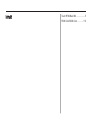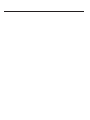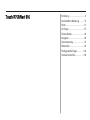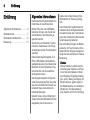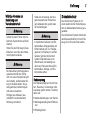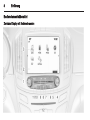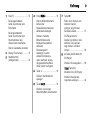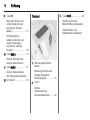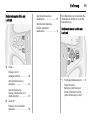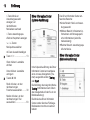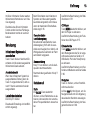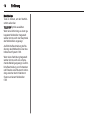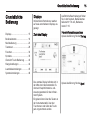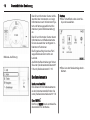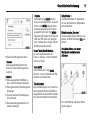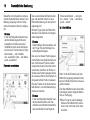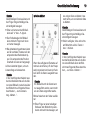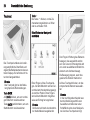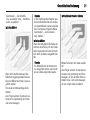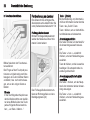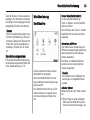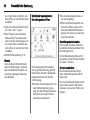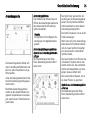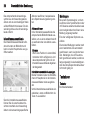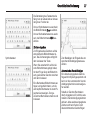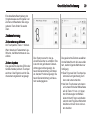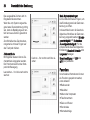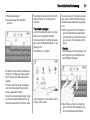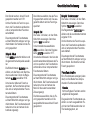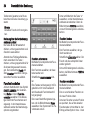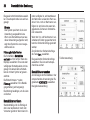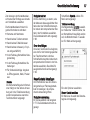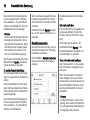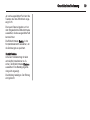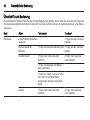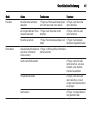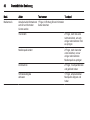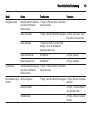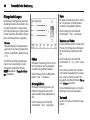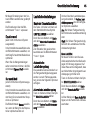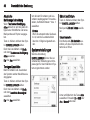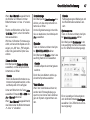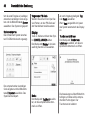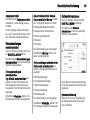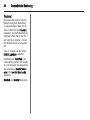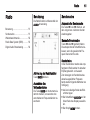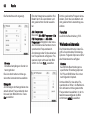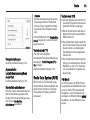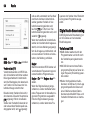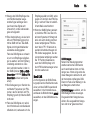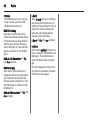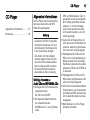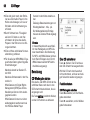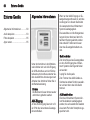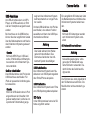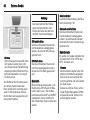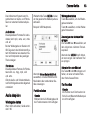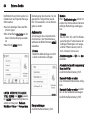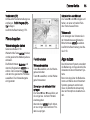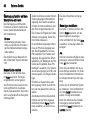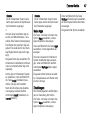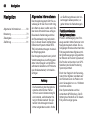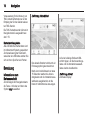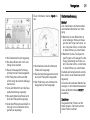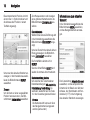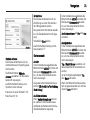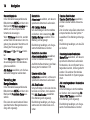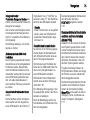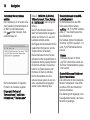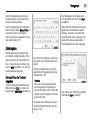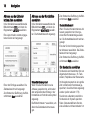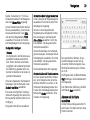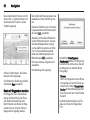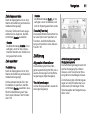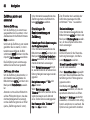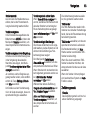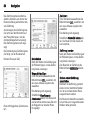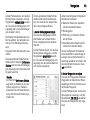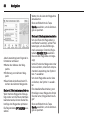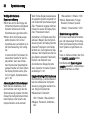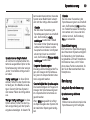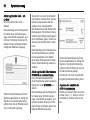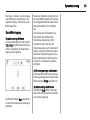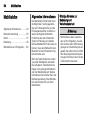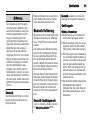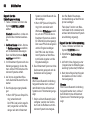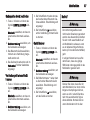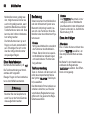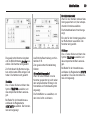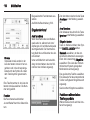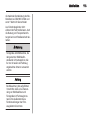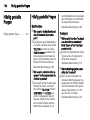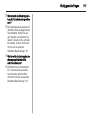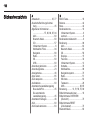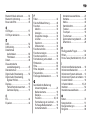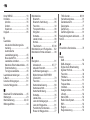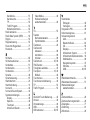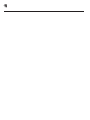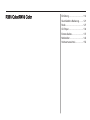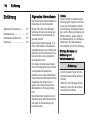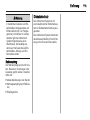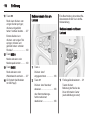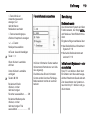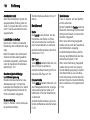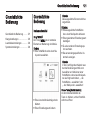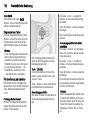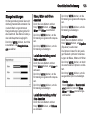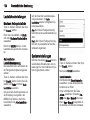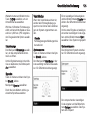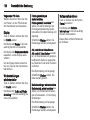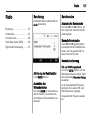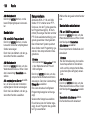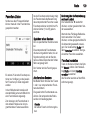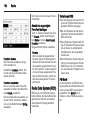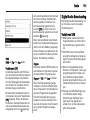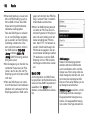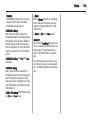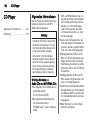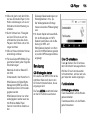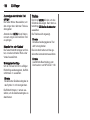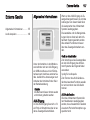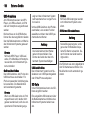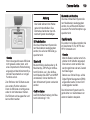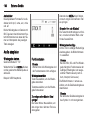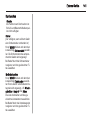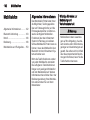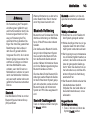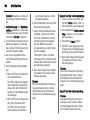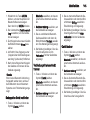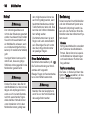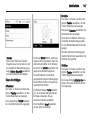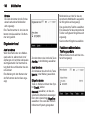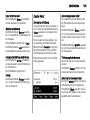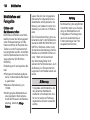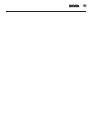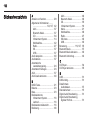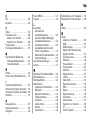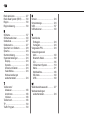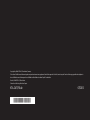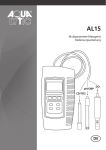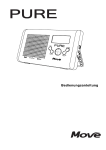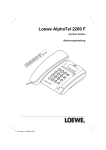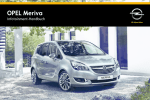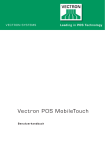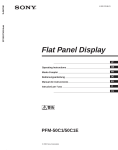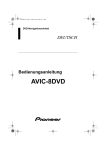Download Infotainment manual - Insignia, v.1 (rev ), de-DE
Transcript
OPEL INSIGNIA Infotainment System Inhalt Touch R700/Navi 900 .................... 5 R300 Color/R400 Color ............. 113 Touch R700/Navi 900 Einführung ..................................... 6 Grundsätzliche Bedienung ........... 15 Radio ........................................... 51 CD-Player .................................... 57 Externe Geräte ............................ 60 Navigation .................................... 68 Sprachsteuerung ......................... 87 Mobiltelefon ................................. 94 Häufig gestellte Fragen .............. 104 Stichwortverzeichnis .................. 108 6 Einführung Einführung Allgemeine Informationen .............. 6 Diebstahlschutz ............................. 7 Bedienelementeübersicht .............. 8 Benutzung .................................... 13 Allgemeine Informationen Das Infotainment System bietet Ihnen modernstes In-Car-Infotainment. Mit den FM-, AM- und DAB-Radio‐ funktionen können viele Sender auf verschiedenen Favoritenseiten ge‐ speichert werden. Sie können auch Musiktitel, Telefon‐ nummern, Zieladressen oder Klang‐ einstellungen auf den Favoritenseiten speichern. Externe Datenspeichergeräte, Z. B. iPods, USB-Geräte oder andere Zu‐ satzgeräte lassen sich per Kabel oder Bluetooth mit dem Infotainment Sys‐ tem verbinden und als zusätzliche Audioquellen nutzen. Das Navigationssystem mit dynami‐ scher Routenplanung führt Sie sicher ans Ziel und umfährt auf Wunsch au‐ tomatisch Staus oder andere Ver‐ kehrsbehinderungen. Darüber hinaus ist das Infotainment System mit einem Mobiltelefon-Portal ausgerüstet, das Ihnen eine be‐ queme und sichere Nutzung Ihres Mobiltelefons im Fahrzeug ermög‐ licht. Das Infotainment System lässt sich wahlweise über die Bedienelemente am Lenkrad, über das Touchpad zwi‐ schen den Vordersitzen oder über die Sprachsteuerung bedienen. Das durchdachte Design der Bedien‐ elemente, der Touchscreen und die übersichtlichen Display-Anzeigen er‐ möglichen eine einfache und intuitive Bedienung. Hinweis Dieses Handbuch enthält eine Be‐ schreibung der Optionen und Funk‐ tionen der verschiedenen Infotain‐ ment Systeme. Einige Beschreibun‐ gen, auch in Bezug auf Display und Menüfunktionen, gelten aufgrund der Modellvariante, von Länderspe‐ zifikationen, Sonderausstattung oder Zubehör nicht für Ihr Fahrzeug. Einführung Wichtige Hinweise zur Bedienung und Verkehrssicherheit 9 Warnung Achten Sie beim Fahren mit Info‐ tainment-System immer auf die Si‐ cherheit. Halten Sie das Fahrzeug im Zwei‐ felsfall an, bevor Sie das Infotain‐ ment-System bedienen. 9 Warnung Die Verwendung des Navigations‐ systems entbindet den Fahrer nicht von seiner Verantwortung für eine korrekte, aufmerksame Hal‐ tung im Straßenverkehr. Die je‐ weils geltenden Verkehrsregeln sind stets zu beachten. Einträge (wie Adressen) aus‐ schließlich bei stillstehendem Fahrzeug vornehmen. Sollte eine Anweisung des Navi‐ gationssystems den Verkehrsre‐ geln widersprechen, gelten stets die Verkehrsregeln. 9 Warnung In bestimmten Gebieten sind Ein‐ bahnstraßen, Abbiegeverbote und Einfahrverbote (z.B. von Fußgän‐ gerzonen) nicht erfasst. In solchen Gebieten gibt das Infotainment System möglicherweise einen Warnhinweis, der bestätigt wer‐ den muss. Hier besonders auf Ein‐ bahnstraßen, Abbiege- und Ein‐ fahrverbote achten. Radioempfang Der Radioempfang kann durch Knis‐ tern, Rauschen, Verzerrungen oder Aussetzer gestört werden. Ursachen dafür sind: ■ Abstandsänderungen zum Sender ■ Mehrwegeempfang durch Reflexio‐ nen ■ Empfangslöcher 7 Diebstahlschutz Das Infotainment System ist mit einem elektronischen Sicherheitssys‐ tem zur Diebstahlabschreckung aus‐ gestattet. Das Infotainment System funktioniert deshalb ausschließlich in Ihrem Fahr‐ zeug und ist für einen Dieb wertlos. 8 Einführung Bedienelementeübersicht Zentrales Display mit Bedienelementen Einführung 1 Knopf X ................................ 13 4 7 Taste v Drehen: Bildschirmschaltf‐ lächen oder Menüelemente markieren; Zahlenwerte festlegen Radio: kurz drücken: zum nächsten Sender springen; lang drücken: Suchlauf aufwärts ................. 51 CD-Player/externe Geräte: kurz drücken: zum nächsten Titel springen; lang drücken: schneller Vorlauf ................................... 58 d-Taste (bei Modellen mit CD-Player) 5 Drücken: markierte Bildschirmtaste oder Menüpunkt auswählen/ aktivieren; Einstellungswert bestätigen; zu einer anderen Einstellungs‐ option wechseln; anwen‐ dungsspezifisches Menü öffnen (sofern verfügbar) Taste ; ................................ 16 6 Drücken: Startbildschirm anzeigen Taste BACK .......................... 16 Bei ausgeschaltetem Gerät: kurz drücken zum Einschalten Bei eingeschaltetem Gerät: kurz drücken zum Stummschalten, lang drücken zum Ausschalten 2 3 Knopf MENU ......................... 16 9 Drehen: Lautstärke einstellen Display/Touchscreen ............ 15 Startbildschirm (konfigurierbar) ...................... 23 Drücken: zum vorigen Bildschirm/Menü zurückkehren 8 Drücken: Disk ausgeben ....... 58 TONE-Taste (bei Modellen ohne CD-Player) Drücken: Klangeinstel‐ lungsmenü anzeigen ............. 44 10 9 Einführung Taste t Touchpad Gedrückt halten: zum Startbildschirm zurückkehren CD-Player/externe Geräte: kurz drücken: zum vorigen Titel springen; lang drücken: schneller Rücklauf ................................ 58 10 Taste MEDIA ......................... 13 Drücken: Radio aktivieren oder Frequenzband wechseln 12 CD-Schacht ........................... 58 Taste BACK .......................... 23 Drücken: zum vorigen Bildschirm/Menü zurückkehren Radio: kurz drücken: zum vorigen Sender springen; lang drücken: Suchlauf abwärts ................................. 51 Drücken: CD-Player oder externes Gerät aktivieren 11 Taste RADIO ......................... 51 3 1 2 Berührungsempfindlicher Bereich Bedienung der Menüs des zentralen Displays mit Mehrfingergesten .................. 16 Taste h Drücken: Zeichenerkennung aktivieren/deaktivieren .......... 26 Einführung Bedienelemente links am Lenkrad oder Sprachsteuerung deaktivieren ........................... 87 oder Stummschaltungs‐ funktion aktivieren/ deaktivieren ........................... 13 1 Eine Beschreibung der anderen Be‐ dienelemente finden Sie in der Be‐ triebsanleitung. Bedienelemente rechts am Lenkrad Taste s Drücken: Anruf entgegennehmen .................. 98 oder Sprachsteuerung aktivieren ............................... 87 2 11 oder Aufforderungs‐ ansage unterbrechen und direkt sprechen ..................... 87 Taste n Drücken: Anruf beenden/ abweisen ............................... 98 1 Fünfwege-Bedienelement ..... 16 Tasten drücken: Bedienung der Menüs im Driver Information Center (siehe Abbildungen unten) 12 Einführung N-Taste: Menü zur Anwendungsauswahl anzeigen; zur nächsthöheren Menüebene wechseln Driver Information Center (Uplevel-Ausführung) j-Taste: anwendungsspe‐ zifisches Hauptmenü anzeigen P / Q-Tasten: Menüpunkt auswählen 2 9-Taste: Auswahl bestätigen Taste ! / # ........................... 13 Oben drücken: Lautstärke erhöhen 3 Unten drücken: Lautstärke verringern Tasten k / l Radio: drücken, um den nächsten/vorigen Favoriten auszuwählen ......... 30 Medien: drücken, um den nächsten/vorigen Titel auszuwählen ......................... 63 Das Driver Information Center um‐ fasst drei Bereiche: ■ Linker Bereich: Menü zur Anwen‐ dungsauswahl ■ Mittlerer Bereich: Infotainment-In‐ formationen und fahrzeugspezifi‐ sche Informationen (siehe Be‐ triebsanleitung) ■ Rechter Bereich: anwendungsspe‐ zifische Menüs. Driver Information Center (Midlevel-Ausführung) In der Uplevel-Ausführung des Driver Information Center kann wahlweise einer von zwei Anzeigemodi (The‐ men) ausgewählt werden: Touring oder Sport. Die Abbildung oben zeigt den Modus Touring (Informationen zum Ändern das Anzeigemodus finden Sie in der Betriebsanleitung). Die Menüs des Driver Information Center werden über das FünfwegeBedienelement rechts am Lenkrad bedient. Einführung Im Driver Information Center werden Infotainment-Informationen und -Me‐ nüs angezeigt. Die Menüs des Driver Information Center werden über das FünfwegeBedienelement rechts am Lenkrad bedient. Benutzung Infotainment System ein-/ ausschalten Taste X kurz drücken. Nach dem Ein‐ schalten wird die zuletzt ausgewählte Infotainment-Quelle aktiviert. Abschaltautomatik Wenn das Infotainment System bei ausgeschalteter Zündung über die Taste X eingeschaltet wird, wird es nach 1 Stunde automatisch wieder ausgeschaltet. Lautstärke einstellen Den Knopf X drehen. Die aktuelle Einstellung wird am Bild‐ schirm angezeigt. Beim Einschalten des Infotainment Systems wird die zuletzt gewählte Lautstärke eingestellt, sofern diese unter der maximalen Einschaltlaut‐ stärke liegt 3 45. Die automatische Lautstärkeregelung Bei aktivierter automatischer Laut‐ stärkeregelung 3 45 wird die Laut‐ stärke zum Ausgleich von Abroll- und Windgeräuschen während der Fahrt automatisch angepasst. Stummschaltung Knopf X kurz drücken, um die Audi‐ oquellen stummzuschalten. Stummschaltung aufheben: Knopf X drehen. Betriebsmodi Radio Die RADIO-Taste wiederholt drücken, um den Radiomodus zu ak‐ tivieren oder zwischen den verschie‐ denen Frequenzbändern umzuschal‐ ten. 13 Ausführliche Beschreibung der Radi‐ ofunktionen 3 51. CD-Player Taste MEDIA wiederholt drücken, um den CD-Player zu aktivieren. Ausführliche Beschreibung der Funk‐ tionen des CD-Players 3 57. Externe Geräte Taste MEDIA wiederholt drücken, um den Wiedergabemodus für ein ange‐ schlossenes externes Gerät (z. B. USB-Gerät, iPod oder Smartphone) zu aktivieren. Ausführliche Beschreibung zum Ver‐ binden und Bedienen externer Geräte 3 60. Navigation Taste ; drücken, um den Startbild‐ schirm aufzurufen. Auf das NAV-Symbol tippen, um die Navigationskarte mit der Umgebung des aktuellen Standorts anzuzeigen. Ausführliche Beschreibung der Navi‐ gationsfunktionen 3 68. 14 Einführung Mobiltelefone Taste ; drücken, um den Startbild‐ schirm aufzurufen. TELEFON-Symbol auswählen. Wenn eine Verbindung zu einem ge‐ koppelten Mobiltelefon hergestellt werden konnte, wird das Hauptmenü des Mobiltelefons angezeigt. Ausführliche Beschreibung der Be‐ dienung des Mobiltelefons über das Infotainment System 3 98. Wenn keine Verbindung hergestellt werden konnte, wird eine entspre‐ chende Meldung angezeigt. Ausführ‐ liche Beschreibung zum Vorbereiten und Erstellen einer Bluetooth-Verbin‐ dung zwischen dem Infotainment System und einem Mobiltelefon 3 95. Grundsätzliche Bedienung Grundsätzliche Bedienung Displays Displays ....................................... 15 Bedienelemente ........................... 16 Menübedienung ........................... 23 Tastaturen .................................... 26 Favoriten ...................................... 30 Kontakte ....................................... 35 Übersicht Touch-Bedienung ........ 40 Klangeinstellungen ...................... 44 Lautstärkeeinstellungen ............... 45 Systemeinstellungen ................... 46 Zentrales Display Infotainment-Informationen werden auf zwei verschiedenen Displays an‐ gezeigt. Das zentrale Display befindet sich in der Mitte der Instrumententafel. Es dient als Hauptinformations- und steuerungszentrale für das Infotain‐ ment System. Eingaben können über die Tasten an der Instrumententafel, über den Touchscreen oder über das Touch‐ pad vorgenommen werden. 15 Ausführliche Beschreibungen finden Sie in den Kapiteln „Bedienelemen‐ teübersicht“ 3 8 und „Bedienele‐ mente“ 3 16. Fahrerinformationszentrum Uplevel-Ausführung, Modus Touring: Uplevel-Ausführung, Modus Sport: 16 Grundsätzliche Bedienung Midlevel-Ausführung: Das Driver Information Center ist Be‐ standteil des Instruments und zeigt Informationen zum Infotainment Sys‐ tem und fahrzeugspezifische Infor‐ mationen (siehe Betriebsanleitung) an. Das Driver Information Center bietet Informationen und Bedienelemente für eine Auswahl der wichtigsten In‐ fotainment-Funktionen. Die Eingabe erfolgt über das Fünf‐ wege-Bedienelement rechts am Lenkrad. Ausführliche Beschreibungen finden Sie unter „Bedienelementeübersicht“ 3 8 und „Bedienelemente“ 3 16. Bedienelemente Instrumententafel Eine Übersicht der Bedienelemente an der Instrumententafel finden Sie unter „Bedienelementeübersicht“ 3 8. Knopf MENÜ Der Knopf MENU ist ein zentrales Be‐ dienelement für die Menüs. Drehen: ■ Eine Schaltfläche oder einen Me‐ nüpunkt auswählen. ■ Eine Liste der Menüeinträge durch‐ blättern. Grundsätzliche Bedienung Hinweis Außerhalb einer AUDIO-Anwen‐ dung und in Bildschirmen, wo durch Drehen des MENU-Reglers keine anwendungsspezifische Funktion ausgeführt wird, kann der MENURegler zum Einstellen der Frequenz (AM oder FM) oder zum Springen zum nächsten bzw. vorigen Sender (DAB) verwendet werden. ■ Einen Einstellungswert ändern. Hinweis Das ausgewählte Element wird durch ein rotes Rechteck gekenn‐ zeichnet. Drücken: ■ Eine ausgewählte Schaltfläche bzw. einen Menüpunkt aktivieren. ■ Einen geänderten Einstellungswert bestätigen. ■ Zu einer anderen Einstellungsop‐ tion wechseln. ■ Das anwendungsspezifische Un‐ termenü anzeigen. Home-Taste (Startbildschirm) An der Instrumententafel die Taste ; drücken, um den Startbild‐ schirm zu öffnen. 17 Schaltfläche m Die Bildschirmtaste m auswählen, um zur nächsthöheren Menüebene zurückzukehren. Bildschirmtaste „Beenden“ Um das aktuell aktiven Menü zu ver‐ lassen, die Bildschirmtaste Exit aus‐ wählen. Eine Schaltfläche oder einen Menüpunkt auswählen oder aktivieren Taste BACK In den Menüs die Taste BACK drücken, um zur nächsthöheren Me‐ nüebene zurückzukehren. Touchscreen Das zentrale Display ist mit einer be‐ rührungsempfindlichen Oberfläche ausgestattet, die eine direkte Interak‐ tion über den Bildschirm ermöglicht. Eine Schaltfläche oder einen Menü‐ punkt antippen. 18 Grundsätzliche Bedienung Daraufhin wird entweder die entspre‐ chende Systemfunktion aktiviert, eine Meldung angezeigt oder ein Unter‐ menü mit weiteren Optionen aufgeru‐ fen. Hinweis In den nachfolgenden Kapiteln wer‐ den die Bedienungsschritte zum Auswählen und Aktivieren einer Schaltfläche oder eines Menüpunk‐ tes über den Touchscreen wie folgt beschrieben: „...die Schaltflä‐ che...auswählen“ oder „...den Menü‐ punkt...auswählen“. Elemente verschieben Das zu verschiebende Element antip‐ pen und gedrückt halten, bis eine Rahmenmarkierung um das Symbol angezeigt wird. Mit dem Finger über den Bildschirm streichen. Das Element wird abgebl‐ endet dargestellt. Weise beschrieben: „...das Sym‐ bol...ziehen...“ oder „...den Menü‐ punkt... ziehen“. In Listen blättern Hinweis Gleichmäßigen Druck ausüben und den Finger mit gleichmäßiger Ge‐ schwindigkeit bewegen. Das zuvor an dieser Position gespei‐ cherte Element und alle Elemente vor bzw. hinter dieser Position werden entsprechend nach links oder rechts verschoben, damit an der Stelle, an die das neue Symbol gezogen wurde, eine Lücke entsteht. Das Element an der gewünschten Position loslassen. Eine der Tasten an der Instrumenten‐ tafel drücken, um den Bearbeitungs‐ modus zu beenden. Hinweis In den nachfolgenden Kapiteln wer‐ den die Bedienschritte zum Ver‐ schieben eines Bildschirmelements über den Bildschirm auf folgende Wenn nicht alle Elemente auf dem Bildschirm angezeigt werden können, kann ein Bildlauf durch die Liste aus‐ geführt werden. Zum Durchblättern einer Liste mit Me‐ nüeinträgen stehen folgende Metho‐ den zur Verfügung: ■ Einen Finger an einer beliebigen Stelle auf dem Bildschirm positio‐ nieren und nach oben oder unten streichen. Grundsätzliche Bedienung Hinweis Gleichmäßigen Druck ausüben und den Finger mit gleichmäßiger Ge‐ schwindigkeit bewegen. ■ Oben und unten an der Bildlauf‐ leiste auf o bzw. n tippen. ■ Den Schieberegler der Bildlauf‐ leiste mit dem Finger nach oben und unten bewegen. ■ Bei alphabetisch geordneten Listen auf der vertikalen Tastatur auf den entsprechenden Buchstaben tip‐ pen. Die entsprechende Position innerhalb der Liste wird angezeigt. Auf den Listentitel tippen, um zum Listenanfang zurückzukehren. Hinweis In den nachfolgenden Kapiteln wer‐ den die Bedienschritte zum Ausfüh‐ ren eines Bildlaufs in einer Liste über den Bildschirm auf folgende Weise beschrieben: „...zum Listenein‐ trag...blättern...“. In Seiten blättern 19 zur vorigen Seite zu blättern, bzw. nach rechts, um zur nächsten Seite zu blättern. Hinweis Gleichmäßigen Druck ausüben und den Finger mit gleichmäßiger Ge‐ schwindigkeit bewegen. ■ Sofern verfügbar, links und rechts am Bildschirm auf die Tasten q bzw. p drücken. Wenn die verfügbaren Elemente auf mehr als einer Seite (z. B. der Haupt‐ seite) organisiert sind, kann ein Such‐ lauf durch die Seiten ausgeführt wer‐ den. Hinweis Ein Bildlauf durch die Seiten kann nur ausgeführt werden, wenn mehr als eine Seite eingerichtet wurde. Bildlauf zwischen den Seiten ausfüh‐ ren: ■ Einen Finger an einer beliebigen Stelle auf dem Bildschirm positio‐ nieren und nach links bewegen, um Hinweis In den nachfolgenden Kapiteln wer‐ den die Bedienschritte zum Ausfüh‐ ren eines Bildlaufs über den Bild‐ schirm auf folgende Weise beschrie‐ ben: „...zur Seite...blättern...“. 20 Grundsätzliche Bedienung Touchpad Taste h Die Taste h drücken, um die Zei‐ chenerkennungsfunktion zu öffnen oder zu schließen 3 26. Schaltfläche oder Menüpunkt auswählen Das Touchpad umfasst eine berüh‐ rungsempfindliche Oberfläche und ergänzt die Bedienelemente des zen‐ tralen Displays. Es befindet sich hin‐ ter dem Gangwahlhebel. Hinweis Das Touchpad gibt bei der Bedie‐ nung haptische Rückmeldungen. Taste BACK Auf BACK drücken, um zum vorheri‐ gen Bildschirm zurückzukehren. Taste BACK gedrückt halten, um zum Startbildschirm zurückzukehren. Einen Finger auf das Touchpad le‐ gen. Auf dem Bildschirm wird ein Cur‐ sor mit einem Handsymbol angezeigt. Je nach der Position Ihres Fingers wird auf dem Bildschirm möglicher‐ weise ein Eintrag hervorgehoben. Hinweis Der Cursor wird nach einer bestimm‐ ten Inaktivitätszeit ausgeblendet. Den Finger in Richtung des Elements bewegen, das ausgewählt werden soll. Der Cursor mit Handsymbol wird von einem auswählbaren Bildschirm‐ element zum nächsten bewegt. Die Bewegung stoppen, wenn das gewünschte Element markiert ist. Auf das Touchpad drücken, um das entsprechende Element auszuwäh‐ len. Hinweis In den nachfolgenden Kapiteln wer‐ den die Bedienungsschritte zum Auswählen und Aktivieren einer Schaltfläche oder eines Menüpunk‐ tes über das Touchpad wie folgt Grundsätzliche Bedienung beschrieben: „...die Schaltflä‐ che...auswählen“ oder „...den Menü‐ punkt...auswählen“. In Listen blättern Hinweis In den nachfolgenden Kapiteln wer‐ den die Bedienschritte zum Ausfüh‐ ren eines Bildlaufs in einer Liste über das Touchpad auf folgende Weise beschrieben: „...zum Listenein‐ trag...blättern...“. 21 In Startbildschirmseiten blättern In Seiten blättern Wenn die verfügbaren Elemente auf mehr als einer Seite (z. B. der Haupt‐ seite) organisiert sind, kann ein Such‐ lauf durch die Seiten ausgeführt wer‐ den. Wenn nicht alle Elemente auf dem Bildschirm angezeigt werden können, kann ein Bildlauf durch die Liste aus‐ geführt werden. Eine Liste der Menüeinträge durch‐ blättern: Zwei Finger auf dem Touchpad posi‐ tionieren und gleichzeitig nach oben oder unten bewegen. Hinweis Ein Bildlauf durch die Seiten kann nur ausgeführt werden, wenn mehr als eine Seite eingerichtet wurde. Bildlauf zwischen den Seiten ausfüh‐ ren: Zwei Finger auf dem Touchpad posi‐ tionieren und gleichzeitig nach links bewegen, um zur nächsten Seite zu blättern, bzw. nach rechts bewegen, um zur vorigen Seite zu blättern. 22 Grundsätzliche Bedienung In Favoritenseiten blättern Fernbedienung am Lenkrad Eine Übersicht der wichtigsten Be‐ dienelemente am Lenkrad finden Sie unter „Bedienelementeübersicht“ 3 8. Fünfwege-Bedienelement Mit dem Fünfwege-Bedienelement werden die Menüs des Driver Infor‐ mation Center bedient. Bildlauf zwischen den Favoritensei‐ ten ausführen: Drei Finger auf dem Touchpad posi‐ tionieren und gleichzeitig nach links bewegen, um zu den nächsten Seiten zu blättern, bzw. nach rechts bewe‐ gen, um zu den vorigen Seiten zu blättern. Hinweis In den nachfolgenden Kapiteln wer‐ den die Bedienschritte zum Ausfüh‐ ren eines Bildlaufs über das Touch‐ pad auf folgende Weise beschrie‐ ben: „...zur Seite...blättern...“. Das Fünfwege-Bedienelement um‐ fasst vier Richtungspfeile und eine Bestätigungstaste (9). Taste i (Zurück) Bei der Bedienung von Untermenüs im Driver Information Center dient die Taste i als „Zurück“-Taste. Taste i drücken, um zur nächsthöhe‐ ren Menüebene zurückzukehren. Anwendung auswählen Die Taste i drücken, um das Menü für die Anwendungsauswahl anzuzei‐ gen. Die Taste P bzw. Q wiederholt drücken, um einen Menüeintrag aus‐ zuwählen. Taste 9 drücken, um die Auswahl zu bestätigen. Die entsprechende An‐ wendung wird aktiviert. Anwendungsspezifische Funktion auswählen Die Taste j drücken, um das Haupt‐ menü der momentan aktiven Anwen‐ dung anzuzeigen. Die Taste P bzw. Q wiederholt drücken, um einen Menüeintrag aus‐ zuwählen. Grundsätzliche Bedienung Taste 9 drücken, um die Auswahl zu bestätigen. Ein Untermenü mit weite‐ ren Optionen wird angezeigt oder die ausgewählte Funktion wird aktiviert. Menübedienung Startbildschirm Hinweis Wenn Sie aufgefordert werden, eine Funktion oder Meldung im Driver In‐ formation Center durch Drücken der Taste SEL (Select, Auswählen) zu bestätigen, drücken Sie die Taste 9. Sprachsteuerungssystem Eine ausführliche Beschreibung des Sprachsteuerungssystems finden Sie unter „Sprachsteuerung“ 3 87. Auf den zentralen Display wird der Startbildschirm angezeigt. Über den Startbildschirm kann auf alle installierten Anwendungen zuge‐ griffen werden. Der Startbildschirm kann bis zu fünf Seiten umfassen, die jeweils bis zu acht Anwendungen enthalten kön‐ nen. 23 Home-Taste (Startbildschirm) An der Instrumententafel die Taste ; drücken, um den Startbild‐ schirm zu öffnen. Durch Drücken der Taste ; auf dem Startbildschirm wird die erste Seite angezeigt. Anwendung aktivieren Zum Starten einer Anwendung und Öffnen des Anwendungshauptmenüs das entsprechende Anwendungs‐ symbol auswählen. Die Radio- und Medienfunktionen werden über die entsprechenden Tasten ausgewählt. Hinweis Die Symbole nicht verfügbarer An‐ wendungen sind abgeblendet dar‐ gestellt. In Seiten blättern Bildlauf zwischen den Seiten ausfüh‐ ren: ■ Einen Finger an einer beliebigen Stelle auf dem Bildschirm positio‐ nieren und nach links bewegen, um 24 Grundsätzliche Bedienung zur vorigen Seite zu blättern, bzw. nach rechts, um zur nächsten Seite zu blättern. ■ Links und rechts am Bildschirm auf die Taste p bzw. q tippen. ■ Zwei Finger an einer beliebigen Stelle auf dem Touchpad positio‐ nieren und nach links bewegen, um zur vorigen Seite zu blättern, bzw. nach rechts, um zur nächsten Seite zu blättern. Ausführliche Beschreibung 3 16. Hinweis Unten rechts am Bildschirm befin‐ den sich Markierungen, die die An‐ zahl der Startbildschirmseiten und die aktuell angezeigte Seitennum‐ mer darstellen. Startbildschirm personalisieren Bearbeitungsmodus öffnen ■ Die Anwendungsleiste (siehe un‐ ten) wird angezeigt. ■ Wenn ein Bildlauf ausgeführt wird, wird an der Position ganz rechts eine leere Startbildschirmseite an‐ gezeigt. Hier kann eine neue Seite angeordnet werden. Bearbeitungsmodus beenden Nach einigen Sekunden Inaktivität beendet das System automatisch den Bearbeitungsmodus. Um den Bearbeitungsmodus sofort zu beenden, an der Instrumententafel die Taste ; drücken. Ein Anwendungssymbol antippen und einige Sekunden lang gedrückt halten. Beim Aktivieren des Bearbei‐ tungsmodus ändert sich die Bild‐ schirmanzeige: ■ Um jedes Anwendungssymbol wird eine Rahmenmarkierung ange‐ zeigt, die darauf hinweist, dass das Symbol an eine andere Position verschoben werden kann. Symbole verschieben Den Bearbeitungsmodus öffnen. Siehe „Bearbeitungsmodus öffnen“ weiter oben. Das zu verschiebende Symbol an die neue Position ziehen. Das Symbol loslassen, um es an der Position ab‐ zulegen. Grundsätzliche Bedienung Anwendungsleiste Anwendung aktivieren Zum Starten einer Anwendung und Öffnen des Anwendungshauptmenüs das entsprechende Anwendungs‐ symbol auswählen. Hinweis Die Symbole nicht verfügbarer An‐ wendungen sind abgeblendet dar‐ gestellt. Die Anwendungsleiste befindet sich oben in der Mitte des Bildschirms und kann von allen Hauptmenüs aus ge‐ öffnet werden. In der Anwendungsleiste können drei bis fünf Anwendungssymbole gespei‐ chert werden. Bestimmte Anwendungssymbole werden an die aktuelle Situation an‐ gepasst, beispielsweise um anzuzei‐ gen, dass Sie einen Telefonanruf ver‐ passt haben. Anwendungsleiste personalisieren Symbole zur Anwendungsleiste hin‐ zufügen Den Bearbeitungsmodus öffnen. Siehe „Bearbeitungsmodus öffnen“ weiter oben. 25 Das Symbol der gewünschten An‐ wendung auf die Anwendungsleiste ziehen. Das Symbol des Startbild‐ schirms wechselt zu einem kleinen Anwendungsleistensymbol. Das Symbol loslassen, um es an der Position abzulegen. Wenn wenn sich in der Anwendungs‐ leiste bereits fünf Symbole befinden und ein neues Symbol hinzugefügt wird, wird eines der vorhandenen Symbole ersetzt. Das neue Symbol an die Position des vorhandenen Symbols ziehen, das ersetzt werden soll. Das verhandelt Symbol wird abgeblendet, um anzu‐ zeigen, dass es entfernt wird. Das neue Symbol loslassen, um es an dieser Position zu speichern. Symbole aus der Anwendungsleiste entfernen Den Bearbeitungsmodus öffnen. Siehe „Bearbeitungsmodus öffnen“ weiter oben. 26 Grundsätzliche Bedienung Das entsprechende Anwendungs‐ symbol aus der Anwendungsleiste ziehen und an einer beliebigen Stelle auf dem Bildschirm loslassen. Die An‐ wendung wird aus der Anwendungs‐ leiste entfernt. Interaktionsauswahlleiste Die Interaktionsauswahlleiste befin‐ det sich unten am Bildschirm und kann von allen Hauptmenüs aus ge‐ öffnet werden. Über die Interaktionsauswahlleiste können Sie die verschiedenen An‐ sichten innerhalb einer Anwendung ändern oder anwendungsspezifische Aktionen ausführen, beispielsweise eine Sprachsteuerungssitzung star‐ ten. Aktion aktivieren In der Interaktionsauswahlleiste die entsprechende Bildschirmtaste aus‐ wählen, um zu einer anderen Ansicht zu wechseln oder eine Aktion auszu‐ führen. Hinweis Wenn eine Funktion in einem Menü momentan nicht verfügbar ist, wird das entsprechende Symbol in der Interaktionsauswahlleiste abgeblen‐ det dargestellt. Interaktionsauswahlleiste anzeigen Bei der Interaktion über die Schaltflä‐ chen im Hauptmenü ist die Interakti‐ onsauswahlleiste meist ausgeblen‐ det. Um die Interaktionsauswahlleiste ein‐ zublenden, unten am Bildschirm die Taste n auswählen. Meldungen Bei einem Systemereignis, vor dem Ausführen einer Systemfunktion oder im Falle eines externen Auslösers wie einem eingehenden Anruf kann eine Meldung angezeigt werden. Eine der verfügbaren Optionen aus‐ wählen. Die meisten Meldungen werden nach einer bestimmten Zeit automatisch geschlossen, wenn sie ignoriert wer‐ den. Meldungen, die nicht automa‐ tisch geschlossen werden, werden so lange angezeigt, bis sie bestätigt wer‐ den oder der entsprechende Auslöser nicht mehr gültig ist. Tastaturen Tastatur Buchstabentastatur: Grundsätzliche Bedienung 27 Die Darstellung des Tastaturmenüs hängt von der aktuell aktiven Anwen‐ dung bzw. Funktion ab. Um zur Symboltastatur zu wechseln, die Bildschirmtaste Sym auswählen. Um zur Buchstabentastatur zu wech‐ seln, die Bildschirmtaste ABC aus‐ wählen. Symboltastatur: Zeichen eingeben Zur Eingabe eines Zeichens auf die entsprechende Bildschirmtaste tip‐ pen. Die Zeicheneingabe erfolgt mit dem Loslassen der Taste. Wenn Sie versehentlich auf die fal‐ sche Bildschirmtaste getippt haben, mit dem Finger über den Bildschirm zum gewünschten Zeichen streichen und dann loslassen. Eine Buchstaben-Bildschirmtaste an‐ tippen und gedrückt halten, um die verknüpften Buchstaben in einem Po‐ pupmenü anzuzeigen. Zum ge‐ wünschten Buchstaben streichen und loslassen. Zum Bestätigen der Eingabe die ent‐ sprechende Bestätigungstaste aus‐ wählen. Automatisches Vervollständigen Eine bereits eingegebene Zeichen‐ folge wird im System gespeichert und kann von der automatischen Vervoll‐ ständigungsfunktion wieder aufgeru‐ fen werden. Sobald ein Zeichen (Buchstaben oder) eingegeben wird, wird die auto‐ matische Vervollständigungsfunktion aktiviert. Jedes weitere eingegebene Zeichen wird beim Suchen nach übereinstimmenden Zeichenfolgen 28 Grundsätzliche Bedienung berücksichtigt, so dass die Liste der Übereinstimmungen ständig redu‐ ziert wird. Neben den eingegebenen Zeichen die Bildschirmtaste o auswählen, um eine Liste aller Übereinstimmun‐ gen anzuzeigen. Hinweis Über der Bildschirmtaste o wird die Anzahl der verfügbaren Optio‐ nen angezeigt. Die Zahl ändert sich mit der Anzahl der gefundenen Übereinstimmungen. Den entsprechenden Listeneintrag auswählen. Die Tastatur wird erneut angezeigt. Im Eingabefeld wird der entsprechende Listeneintrag ange‐ zeigt. Text bearbeiten Um bereits eingegebenen Text zu än‐ dern, an die entsprechende Stelle im Text tippen, um den Cursor zu positi‐ onieren. Die Änderungen eingeben. Je nach Anwendung die Bildschirm‐ taste ╳ oder r drücken, um einzelne Zeichen zu löschen. Die Bildschirm‐ taste ╳ bzw. r antippen und ge‐ drückt halten, um alle Zeichen zu lö‐ schen. Die entsprechende Taste auf dem Bestätigungsbildschirm auswählen, um die Eingabe zu bestätigen. Groß-/Kleinschreibung In den meisten Fällen können nur Großbuchstaben eingegeben wer‐ den. Wenn die Erkennung der Groß- und Kleinschreibung verfügbar ist, wer‐ den die zusätzlichen Bildschirmtas‐ ten Caps (Feststelltaste) und Shift (Umschalttaste) angezeigt. Um die permanente Großschreibung zu aktivieren, die Bildschirmtaste Caps (Feststelltaste) auswählen. Alle Buchstaben werden in Großbuchsta‐ ben geschrieben. Zum Deaktivieren der permanenten Großschreibung erneut die Bild‐ schirmtaste Caps (Feststelltaste) auswählen. Zum Aktivieren der Umschaltfunktion, um nur einen Buchstaben in Groß‐ buchstaben einzugeben, die Bild‐ schirmtaste Shift (Umstelltaste) aus‐ wählen. Nach der Eingabe eines Buchstabens wird die Funktion automatisch deak‐ tiviert. Ziffernblock Wenn nur eine Nummer oder ein PINCode eingegeben werden soll, wird ein Ziffernblock eingeblendet. Die Darstellung des Ziffernblockmenüs hängt von der aktuell aktiven Anwen‐ dung bzw. Funktion ab. Grundsätzliche Bedienung 29 Eine detaillierte Beschreibung der Vorgehensweise zum Eingeben von Zeichen und Bearbeiten des einge‐ gebenen Texts finden Sie weiter oben. Zeichenerkennung Zeichenerkennung aktivieren Am Touchpad die Taste h drücken. Wenn bereits ein Tastaturmenü ge‐ öffnet ist, die Bildschirmtaste s aus‐ wählen. Zeichen eingeben Das gewünschte Zeichen (Ziffer oder Großbuchstabe) auf dem Touchpad zeichnen. Das Ergebnis wird im Zei‐ chenerkennungsbereich angezeigt. Das System versucht, das ge‐ wünschte Zeichen zu ermitteln. Eine Liste mit den gefundenen Überein‐ stimmungen wird angezeigt, die beste Übereinstimmung wird dabei an oberster Position angezeigt. Die beste Übereinstimmung wird akus‐ tisch wiedergegeben. Das gewünschte Zeichen auswählen. Um bei Bedarf durch die Liste zu blät‐ tern, stehen folgende Methoden zur Verfügung: ■ Zwei Finger auf dem Touchpad po‐ sitionieren und gleichzeitig nach oben oder unten streichen. ■ Auf dem Touchscreen am oberen und unteren Ende der Bildlaufleiste auf die Taste o bzw. n tippen, den Schieberegler der Bildlauf‐ leiste mit dem Finger verschieben oder mit dem Finger den Bildschirm berühren und nach oben oder un‐ ten streichen. 30 Grundsätzliche Bedienung Das ausgewählte Zeichen wird im Eingabefeld übernommen. Wenn die vom System vorgeschla‐ gene beste Übereinstimmung richtig war, kann als Bestätigung auch ein‐ fach ein neues Zeichen gezeichnet werden. Zum Schließen des Zeichenerken‐ nungsmenüs mit zwei Fingern auf das Touchpad drücken. Zeichenattribute Mit folgenden Gesten können Zei‐ chenattribute eingegeben werden. Der Punkt kennzeichnet den Start‐ punkt der Bewegung. Leerzeichen ― Von links nach rechts wischen: Löschen ― Von rechts nach links wi‐ schen: Menü Systemeinstellungen Auf die Bildschirmtaste t tippen, um das Einstellungsmenü der Zeichener‐ kennung zu öffnen. In diesem Menü kann die Geschwin‐ digkeit des Workflows der Zeichener‐ kennung eingestellt werden (Schreib‐ geschwindigkeit und BuchstabenAuswahlgeschwindigkeit). Für die entsprechende Geschwindigkeit die Einstellung Standard, Schneller oder Langsamer festlegen. Sprachbestätigung auf EIN oder OFF (Aus) einstellen. Favoriten Verschiedene Informationen können als Favoriten gespeichert werden, unter anderem: ■ Radiosender ■ Musiktitel ■ Alben oder Interpreten ■ Telefonnummern ■ Ziele und Routen ■ Sonderziele ■ Kontakteinträge Grundsätzliche Bedienung ■ Klangeinstellungen ■ Anwendungen des Startbild‐ schirms. Favoritenpositionen sind mit ihrer Po‐ sitionsnummer (1 bis 60) gekenn‐ zeichnet. Favoriten anzeigen Auf die Favoritenliste kann von allen Menüs aus zugegriffen werden. Um eine Zeile mit Favoriten anzuzei‐ gen, wenn die Bildschirmtaste n an‐ gezeigt wird: Schaltfläche n wählen. Es stehen 60 einzelne Favoritenposi‐ tionen zur Verfügung, wobei jeweils fünf Favoriten pro Zeile dargestellt werden. Es kann zwischen einer einzeiligen und einer dreizeiligen Favoritenan‐ zeige ausgewählt werden. Ist eine Favoritenposition belegt, trägt die Favoritentaste die Bezeichnung des entsprechenden Favoriten. Leere Zum Anzeigen von drei Zeilen mit Fa‐ voriten: siehe unten. 31 Um eine Zeile mit Favoriten anzuzei‐ gen, wenn auf dem Bildschirm eine Interaktionsauswahlleiste angezeigt wird: ■ Die Finger auf dem Touchscreen auf der Interaktionsauswahlleiste positionieren und nach oben bewe‐ gen, bis eine Favoritenzeile sicht‐ bar ist. Hinweis Gleichmäßigen Druck ausüben und den Finger mit gleichmäßiger Ge‐ schwindigkeit bewegen. ■ Drei Finger auf das Touchpad le‐ gen und nach oben bewegen, bis eine Favoritenzeile sichtbar ist. 32 Grundsätzliche Bedienung Um drei Favoritenzeilen anzuzeigen, die Favoritenliste mit einem bzw. drei Fingern weiter nach oben ziehen. In Favoritenseiten blättern Die Favoritenseite kann in der An‐ sicht mit einer Zeile oder mit drei Zei‐ len angezeigt werden. Um einen Bild‐ lauf durch die Favoritenseiten auszu‐ führen, stehen folgende Methoden zur Verfügung: ■ Auf dem Touchscreen mit dem Fin‐ ger eine beliebige Stelle der Favo‐ ritenseite berühren und den Finger nach links oder rechts bewegen. Die nächste bzw. vorige Favoriten‐ seite wird angezeigt. Hinweis Gleichmäßigen Druck ausüben und den Finger mit gleichmäßiger Ge‐ schwindigkeit bewegen. ■ Drei Finger auf dem Touchpad po‐ sitionieren und nach links oder rechts streichen. Die nächste bzw. vorige Favoritenseite wird ange‐ zeigt. Wenn der Anfang oder das Ende der Favoritenseiten erreicht ist, beginnt die Anzeige wieder mit der letzten bzw. ersten Seite. Hinweis Unten am Bildschirm befinden sich Markierungen, die die Anzahl der Favoritenseiten und die aktuell an‐ gezeigte Seitennummer darstellen. Die Anzahl der Markierungen hängt von der ausgewählten Ansicht ab (in der einzeiligen Ansicht sind mehr Seiten verfügbar als in der dreizeili‐ gen Ansicht). Favoriten speichern Favoriten können über den Startbild‐ schirm, die Audioanwendung, die Na‐ vigationsanwendung oder die Tele‐ fonanwendung gespeichert werden. Im Wesentlichen ist zwischen zwei Si‐ tuationen zu unterscheiden: ■ Auf dem Bildschirm befindet sich nur ein speicherbares Element ■ Auf dem Bildschirm befinden sich mehrere speicherbarer Elemente. Die Favoritenliste einblenden und zur entsprechenden Favoritenseite blät‐ tern. Die entsprechende Favoritentaste auf dem Bildschirm antippen und ge‐ drückt halten. Wenn auf dem Bildschirm nur ein speicherbares Element angezeigt wird, erklingt ein Signalton und der Sender wird unter der entsprechen‐ den Taste gespeichert. Wenn sich auf dem Bildschirm meh‐ rere speicherbare Elemente befin‐ den, wird die Favoritenseite reduziert und das zuvor verwendete Menü er‐ neut angezeigt. Das Element aus‐ wählen, das als Favorit gespeichert werden soll. Es erklingt ein Signalton und der Sender wird unter der ent‐ sprechenden Taste gespeichert. Nachstehend finden Sie einige Bei‐ spiele zum Speichern von Favoriten. Beispiel: Radiosender Taste RADIO wiederholt drücken, um die Radiofunktion und das ge‐ wünschte Frequenzband zu aktivie‐ ren. Grundsätzliche Bedienung Den Sender suchen, der als Favorit gespeichert werden soll 3 51. Um den Sender als Favorit zu spei‐ chern, die Favoritenliste einblenden und zur entsprechenden Favoriten‐ seite blättern. Die entsprechende Favoritentaste auf dem Bildschirm antippen und ge‐ drückt halten. Der Sender wird als Fa‐ vorit gespeichert. Beispiel: Album Taste MEDIA wiederholt drücken und die gewünschte Audioquelle auswäh‐ len. Die Bildschirmtaste SUCHEN aus‐ wählen, um das Menü zum Durchsu‐ chen zu aktivieren. Dann die Regis‐ terkarte ALBEN auswählen 3 63. Um eines der Alben als Favorit zu speichern, die Favoritenliste einblen‐ den und zur entsprechenden Favori‐ tenseite blättern. Die entsprechende Favoritentaste auf dem Bildschirm antippen und ge‐ drückt halten. Die Favoritenseite wird reduziert und es wird erneut die Al‐ bumliste angezeigt. Das Album auswählen, das als Favo‐ rit gespeichert werden soll. Das aus‐ gewählte Album wird als Favorit ge‐ speichert. Beispiel: Ziel Die Taste ; drücken, um den Start‐ bildschirm anzuzeigen. Dann das Symbol NAV auswählen. In der Interaktionsauswahlleiste ZIEL auswählen. Dann die Register‐ karte LETZTE auswählen 3 77. Um eine der Adressen in der Liste der zuletzt verwendeten Adressen als Fa‐ vorit zu speichern, die Favoritenliste einblenden und zur entsprechenden Favoritenseite blättern. Die entsprechende Favoritentaste auf dem Bildschirm antippen und ge‐ drückt halten. Die Favoritenseite wird reduziert und es wird erneut das Menü für die zuletzt verwendeten Ziele angezeigt. Die Adresse auswählen, die als Fa‐ vorit gespeichert werden soll. Die ausgewählte Adresse wird als Favorit gespeichert. 33 Beispiel: Telefonnummer Die Taste ; drücken, um den Start‐ bildschirm anzuzeigen. Dann das Symbol TELEFON auswählen. Die Registerkarte TASTATUR aus‐ wählen und die zu wählende Nummer eingeben 3 98. Um die Nummer als Favorit zu spei‐ chern, die Favoritenliste einblenden und zur entsprechenden Favoriten‐ seite blättern. Die entsprechende Favoritentaste auf dem Bildschirm antippen und ge‐ drückt halten. Die Nummer wird als Favorit gespeichert. Favoriten abrufen Eine Favoritenseite anzeigen (siehe oben) und bei Bedarf zur entspre‐ chenden Favoritenseite blättern. Hinweis Nicht verfügbare Favoriten werden abgeblendet dargestellt. Die gewünschte Favoritentaste aus‐ wählen. Je nach ausgewähltem Fa‐ vorit wird ein Radiosender oder ein Titel wiedergegeben, ein 34 Grundsätzliche Bedienung Telefonanruf gestartet, eine Route berechnet oder eine Anwendung ge‐ startet. Unten am Bildschirm die Taste o auswählen, um die Interaktionsaus‐ wahlleiste einzublenden. Dann die Bildschirmtaste FERTIG auswählen, um zum Einstellungsmenü zurückzu‐ kehren. Hinweis Der aktive Favorit wird hervorgeho‐ ben. Bedienung über die Fernbedienung rechts am Lenkrad Die Taste k oder l wiederholt drücken, um den gewünschten Audi‐ ofavoriten auszuwählen. Alternativ das Fünfwege-Bedienele‐ ment verwenden: Die Taste i drücken, um das gruppierte Menü für die Anwendungsauswahl anzuzei‐ gen. Den Listeneintrag Audio und dann Favoriten auswählen. Den ge‐ wünschten Favoriten auswählen. Favoriten bearbeiten Auf dem Startbildschirm das Symbol EINSTELLUNGEN, den Listenein‐ trag Radio und dann Favoriten verwalten auswählen. Eine dreizei‐ lige Ansicht der Favoritenliste wird angezeigt. In der Interaktionsaus‐ wahlleiste werden die Bearbeitungs‐ optionen eingeblendet. Favoriten umbenennen Bei Bedarf zur entsprechenden Favo‐ ritenseite blättern. Den Favoriten auswählen, der bear‐ beitet werden soll. Schaltfläche UMBENENNEN wäh‐ len. Eine Tastatur wird angezeigt. Im Ein‐ gabefeld und im Vorschaubereich wird die aktuelle Favoritenbeschrif‐ tung angezeigt. Den neuen Beschriftungstext einge‐ ben und die Bildschirmtaste Name auswählen. Das System kehrt zu Fa‐ voritenseite zurück. Favoriten löschen Bei Bedarf zur entsprechenden Favo‐ ritenseite blättern. Den Favoriten auswählen, der ge‐ löscht werden soll. Schaltfläche LÖSCHEN wählen. Der Favorit und alle verknüpften Daten werden gelöscht. Um zum Einstellungsmenü zurückzu‐ kehren, die Bildschirmtaste FERTIG auswählen. Favoriten verschieben Bei Bedarf zur entsprechenden Favo‐ ritenseite blättern. Den zu verschiedenen Favoriten an die neue Position ziehen. Um einen Favoriten an einer Position zu speichern, die auf der aktuellen Favoritenseite nicht sichtbar ist, den Eintrag auf das Symbol p bzw. q oben Grundsätzliche Bedienung auf der Favoritenseite ziehen. Ein Bildlauf durch die Liste wird gestartet. Zum Beenden des Bildlaufs zurück zum Favoritenseitenbereich navigie‐ ren. Die Bildschirmtaste FERTIG auswäh‐ len, um die Aktion zu bestätigen und zum Einstellungsmenü zurückzukeh‐ ren. Anzahl der angezeigten Favoriten festlegen Taste ; drücken und dann das Sym‐ bol EINSTELLUNGEN wählen. Den Menüeintrag Radio und dann Anzahl angezeigter Favoriten auswählen. Die gewünschte Anzahl anzuzeigen‐ der Favoriten aktivieren. Hinweis Wenn die Zahl der gespeicherten Favoriten die im Einstellungsmenü aktivierte Zahl überschreitet, werden die zusätzlich gespeicherten Favori‐ ten nicht gelöscht, sondern lediglich von der Anzeige ausgeblendet. Sie können aktiviert werden, indem die Zahl der anzuzeigenden Favoriten erhöht wird. Kontakte Das Infotainment System bietet Zu‐ griff auf zwei verschiedene Kontakt‐ listen: ■ Kontaktlisten, die von einem Blue‐ tooth-Gerät oder einer externen Quelle heruntergeladen wurden. ■ Fahrzeugkontaktliste. Hinweis In der Fahrzeugkontaktliste können bis zu 1000 Kontakte gespeichert werden. Die Anzahl der Einträge in heruntergeladenen Kontaktlisten ist nicht beschränkt. 35 Kontaktquelle auswählen Die beim Zugriff als erstes angezeigte Kontaktliste hängt von der aktuell ak‐ tiven Anwendung und den aktuell ver‐ bundenen Geräten ab. Quelle ändern Die Schaltfläche Kontaktliste wechseln auf der rechten Seite des Displays auswählen. Eine Liste der verfügbaren Kontaktquellen wird an‐ gezeigt. Die aktuell aktive Kontakt‐ liste ist mit dem Symbol 9 gekenn‐ zeichnet. 36 Grundsätzliche Bedienung Die gewünschte Kontaktliste auswäh‐ len. Die entsprechende Liste wird an‐ gezeigt. Hinweis Das System speichert die in einer Anwendung ausgewählte Liste. Wenn eine Kontaktliste erneut aus dieser Anwendung aufgerufen wird, zeigt das System die zuvor ausge‐ wählte Liste an. Fahrzeugkontakte löschen Die Schaltfläche Kontaktliste wechseln auf der rechten Seite des Displays auswählen. Eine Liste aller verfügbaren Kontaktquellen wird an‐ gezeigt. Die aktuell aktive Kontakt‐ liste ist mit dem Symbol 9 gekenn‐ zeichnet. Die Bildschirmtaste ─ neben Fahrzeug auswählen. Eine Bestäti‐ gungsmeldung wird angezeigt. Die Meldung bestätigen, um die Liste zu löschen. Kontaktlisten sortieren Standardmäßig sind die Einträge in den Listen alphabetisch nach dem Vornamen geordnet. Wenn kein Vor‐ name verfügbar ist, wird stattdessen der Nachname verwendet. Wenn we‐ der ein Vor- noch ein Nachname ver‐ fügbar ist, wird eines der zuerst ein‐ gegebenen Zeichen als Sortierkrite‐ rium verwendet. Wenn der Vor- und Nachname in ver‐ schiedenen Feldern gespeichert sind, kann die Sortierreihenfolge geändert werden. Zum Ändern der Sortierreihenfolge die Taste Sort. auswählen. Die gewünschte Sortierreihenfolge auswählen. Die Liste wird entspre‐ chend neu sortiert. Kontaktliste verwenden Zum Anzeigen der Kontaktliste in der entsprechenden Anwendung die Re‐ gisterkarte KONTAKTE auswählen. Navigationsanwendung: Telefonanwendung: Grundsätzliche Bedienung Zum Anzeigen der Kontaktdetailan‐ sicht einen der Einträge aus der akti‐ ven Kontaktliste auswählen. Die Kontaktdetailansicht kann fol‐ gende Informationen enthalten: ■ Vorname und Nachname ■ Verschiedene Telefonnummern ■ Verschiedene E-Mail-Adressen ■ Verschiedene Adressen (z. B. pri‐ vat und geschäftlich) ■ In der Fahrzeug-Kontaktliste: Kate‐ gorieeintrag ■ In der Fahrzeug-Kontaktliste: Be‐ merkungen ■ Für Sonderzieleinträge: Angaben zu Öffnungszeiten, Menü, Preisen usw. Hinweis Die Sortierreihenfolge der Informati‐ onen hängt von der aktiven Anwen‐ dung ab. In der Telefonanwendung werden beispielsweise zuerst die Telefonnummern angezeigt. Navigation starten Um die Zielführung zu starten, eine der Adressen des ausgewählten Kon‐ takts oder das Schnellfunktionssym‐ bol neben dem entsprechenden Kon‐ takt in der Kontaktliste auswählen. Die Zieldetailansicht wird angezeigt 3 68. 37 Schaltfläche Speich. wählen. Ein Menü wird angezeigt. Telefonanwendung Die Registerkarte LETZTE auswäh‐ len. Neben der Telefonnummer, die zur Kontaktliste hinzugefügt werden soll, die Bildschirmtaste w auswäh‐ len. Ein Menü wird angezeigt. Einen Anruf tätigen Um einen Telefonanruf zu beginnen, eine der für den Kontakt gespeicher‐ ten Telefonnummern oder das Schnellfunktionssymbol neben dem entsprechenden Kontakt in der Kon‐ taktliste auswählen. Das Menü für ausgehende Anrufe wird angezeigt 3 94. Neue Kontakte hinzufügen Um Informationen aus den Anwen‐ dungsmenüs zur Fahrzeugkontakt‐ liste hinzuzufügen, die entspre‐ chende Anwendung öffnen. Navigationsanwendung Ein Ziel auswählen oder eingeben 3 77. Die Zieldetailansicht wird an‐ gezeigt. Eine der Optionen auswählen. Neuen Kontakt erstellen Ein Menü zur Auswahl der Datenka‐ tegorie wird angezeigt. 38 Grundsätzliche Bedienung Die entsprechende Datenkategorie für die zu speichernden Informatio‐ nen auswählen, z. B. geschäftliche Adresse oder Mobiltelefon. Die Kon‐ taktdetailansicht wird angezeigt. Hinweis Die im neuen Menü angezeigten Da‐ tenkategorien entsprechen den zu speichernden Informationen. Wenn zum Beispiel eine Adresse gespei‐ chert werden soll, werden in der Liste nur Adressfelder angezeigt. Die Eingabe vervollständigen und die Bildschirmtaste Speich. auswählen, um den Kontakt zu speichern. Zu besteh. Kontakt hinzufügen Die Fahrzeugkontaktliste wird ange‐ zeigt. Den gewünschten Kontakt aus‐ wählen. Die Kontaktdetailansicht wird ange‐ zeigt. Die hinzuzufügenden Informa‐ tionen werden rechts am Bildschirm separat angezeigt. Die entsprechende Datenkategorie für die zu speichernden Informatio‐ nen auswählen, z. B. geschäftliche Adresse oder Mobiltelefon. Wenn eine bereits ausgefüllte Daten‐ kategorie ausgewählt wird, werden die vorhandenen Informationen über‐ schrieben. Die Bildschirmtaste Speich. auswäh‐ len, um die neuen Informationen zu speichern. Kontakte bearbeiten Um einen Kontakt zu ändern, den ge‐ wünschten Kontakt in der Fahrzeug‐ kontaktliste auswählen. Die Schaltfläche Kontakt bearbeiten auf der rechten Seite des Displays antippen. Die Bearbeitungsansicht wird ange‐ zeigt. Informationen ändern Das zu ändernde Feld auswählen. Je nach ausgewähltem Feld wird die Tastatur oder der Ziffernblock ange‐ zeigt. Die Änderungen eingeben 3 26. Die Bildschirmtaste Speich. in der Kontaktdetailansicht auswählen, um die Änderungen zu speichern. Neue Informationen hinzufügen Das Feld auswählen, in das zusätzli‐ che Informationen eingegeben wer‐ den sollen. Wenn für eine bereits vorhandene Daten Kategorie ein neues Feld er‐ stellt werden soll, beispielsweise eine zweite Mobiltelefon Nummer, im ent‐ sprechenden Datenfeld die Taste w auswählen. Hinweis Die Bildschirmtaste w wird nur an‐ gezeigt, wenn weitere Informationen zur entsprechenden Datenkategorie hinzugefügt werden können. Grundsätzliche Bedienung Je nach ausgewähltem Feld wird die Tastatur oder der Ziffernblock ange‐ zeigt 3 26. Die neuen Daten eingeben und vor dem Eingabefeld die Bildschirmtaste auswählen, die das ausgewählte Feld kennzeichnet. Die Bildschirmtaste Speich. in der Kontaktdetailansicht auswählen, um die Änderungen zu speichern. Kontakt löschen Um einen Kontakteintrag mit allen verknüpften Installationen zu lö‐ schen, die Bildschirmtaste Löschen auswählen. Eine Bestätigungsmel‐ dung wird angezeigt. Die Meldung bestätigen. Der Eintrag wird gelöscht. 39 40 Grundsätzliche Bedienung Übersicht Touch-Bedienung Die nachstehende Tabelle enthält eine Übersicht aller Bewegungen (Gesten), die Sie mit einem, zwei oder drei Fingern auf dem berührungsempfindlichen Bildschirm oder dem Touchpad ausführen können, um bestimmte Aktionen in den Menüs auszulösen. Menü Aktion Alle Menüs Zu einem Bildschirmelement navigieren Touchscreen Touchpad 1 Finger, über das Touchpad streichen Element auswählen/ aktivieren 1 Finger, einmal auf das Element tippen 1 Finger, auf das Touchpad drücken In Listen blättern 1 Finger, nach oben oder unten streichen 2 Finger, nach oben oder unten streichen 1 Finger, Schieberegler der Bildlauf‐ leiste verschieben 1 Finger, die Tasten n bzw. o oben bzw. unten an der Bildlaufleiste antippen oder antippen und gedrückt halten Lauftext 1 Finger, nach oben oder unten streichen 2 Finger, nach oben oder unten streichen Grundsätzliche Bedienung Menü Aktion Touchscreen Touchpad Favoriten Favoritenzeilen anheben/ absenken 1 Finger, auf die Auswahlleiste tippen und nach oben oder unten ziehen 3 Finger, nach oben oder unten streichen Radio-Menü 41 Zur vorigen/nächsten Favo‐ 1 Finger, nach links oder rechts ritenseite wechseln streichen 3 Finger, nach links oder rechts streichen Favoriten speichern 1 Finger, Favoritentaste drücken und gedrückt halten 1 Finger, Favoritentaste antippen und halten Aktuelle Audioinformationen 1 Finger, in Richtung Driver Information zum Driver Information Center streichen Center senden Suche nach Radiosendern 2 Finger, nach links oder rechts streichen, um einen Aufwärts- oder AbwärtsSuchlauf auszuführen Frequenzband ändern 2 Finger, nach oben oder unten streichen, um zum vorigen oder nächsten Band zu springen Durchsuchen 2 Finger, Touchpad drücken und gedrückt halten 42 Grundsätzliche Bedienung Menü Aktion Touchscreen Medienmenü Aktuelle Audioinformationen 1 Finger, in Richtung Driver Information zum Driver Information Center streichen Center senden Touchpad Titel ändern 2 Finger, nach links oder rechts streichen, um zum vorigen oder nächsten Titel zu springen Medienquelle ändern 2 Finger, nach oben oder unten streichen, um zur vorigen oder nächsten Medienquelle zu springen Durchsuchen 2 Finger, Touchpad drücken und gedrückt halten Schnellwiedergabe aktivieren 1 Finger, entsprechenden Menüpunkt antippen und halten Grundsätzliche Bedienung Menü Aktion Navigationsmenü Aktuelle Audioinformationen 1 Finger, in Richtung Driver Information zum Driver Information Center streichen Center senden Telefonmenü Touchscreen 43 Touchpad Karte schwenken 1 Finger, über den Bildschirm bewegen 2 Finger, nach oben, unten, links oder rechts streichen Karte zentrieren 1 Finger, die Position auf der Karte antippen, die in der Kartenmitte angezeigt werden soll Karte heranzoomen Schaltfläche w 2 Finger, spreizen Karte herauszoomen Schaltfläche ─ 2 Finger, annähern Aktuelle Audioinformationen 1 Finger, in Richtung Driver Information zum Driver Information Center streichen Center senden Zeichenerkennungs‐ Zeichen eingeben funktion 1 Finger, über den Bildschirm bewegen 1 Finger, über das Touchpad streichen Zielsuche starten 2 Finger, Touchpad drücken und gedrückt halten Schließfunktion 2 Finger, auf das Touchpad drücken 44 Grundsätzliche Bedienung Klangeinstellungen Bass Mit dieser Einstellung können die tie‐ fen Frequenzen der Audioquellen verstärkt oder gedämpft werden. Die Einstellungen über die Bild‐ schirmtasten ─ bzw. w anpassen. Im Klangeinstellungsmenü lässt sich die Klangcharakteristik einstellen. Die in einem Hauptmenü vorgenomme‐ nen Klangeinstellungen gelten global für alle Quellmodi. Das Menü ist über jedes Audiohauptmenü zugänglich. Hinweis Benutzerdefinierte Klangeinstellun‐ gen können als Favorit gespeichert werden. Ausführliche Beschreibung 3 30. Zum Öffnen des Klangeinstellungs‐ menüs im entsprechenden AudioHauptmenü die Bildschirmtaste MENÜ auswählen. Klangeinstellun‐ gen auswählen. Balance und Fader Höhen Mit dieser Einstellung können die ho‐ hen Frequenzen der Audioquellen verstärkt oder gedämpft werden. Die Einstellung über die Bildschirm‐ tasten ─ bzw. w anpassen. Midrange/Mitten Mit dieser Einstellung können die mittleren Frequenzen der Audio‐ quelle verstärkt oder gedämpft wer‐ den. Die Einstellungen über die Bild‐ schirmtasten ─ bzw. w anpassen. Auf der Abbildung rechts im Menü die Position im Fahrgastraum festlegen, für die der Klang optimiert werden soll. Die Einstellungen über die Bild‐ schirmtasten n, o, p und q anpas‐ sen. Um schnell zwischen den vorderen und hinteren Lautsprechern zu wech‐ seln, oben und unten an der Fahr‐ zeuggrafik die Bildschirmtaste Vorne bzw. Hinten auswählen. Auf die Mittellinie tippen, um die Ein‐ stellung auf null zurückzusetzen. Surround (sofern mit Surround-System ausge‐ stattet) Grundsätzliche Bedienung Mit dieser Einstellung kann der Sur‐ round-Effekt verstärkt oder gedämpft werden. Die Einstellungen über die Bild‐ schirmtasten ─ bzw. w anpassen. Equalizermodi (wenn nicht mit Surround-System ausgestattet) In der Interaktionsauswahlleiste eine der Bildschirmtasten auswählen, um den Klang für bestimmte Musikstile zu optimieren. Wenn Sie die Klangeinstellungen selbst vornehmen möchten, die Bild‐ schirmtaste Eigenes Profil auswäh‐ len. Surround-Modi (sofern mit Surround-System ausge‐ stattet) In der Interaktionsauswahlleiste eine der Bildschirmtasten auswählen, um den Klang für eine bestimmte Sitzpo‐ sition zu optimieren. Die Bildschirmtaste Normal auswäh‐ len, wenn der Klang für alle Sitzposi‐ tionen optimiert werden soll. Lautstärkeeinstellungen Maximale Einschaltlautstärke Die Taste ; drücken und dann auf dem Startbildschirm das Symbol EINSTELLUNGEN auswählen. Durch die Liste blättern und Radio und dann Maximale Einschaltlaut‐ stärke auswählen. Zum Einstellen der gewünschten Lautstärke auf die Bildschirmtasten ─ bzw. w tippen. Automatische Lautstärkeregelung Die Lautstärke kann automatisch an die Fahrgeschwindigkeit angepasst werden. Je nach Fahrzeugausstat‐ tung ist eine der folgenden Optionen verfügbar. Automatische Lautstärkeregelung Taste ; drücken und dann das Sym‐ bol EINSTELLUNGEN wählen. Durch die Liste blättern und Radio und dann Autom. Lautstärkeanpas‐ sung auswählen. 45 Um den Grad der Lautstärkeanpas‐ sung einzustellen, für Autom. Laut‐ stärkeanpassung eine der verfügba‐ ren Optionen auswählen. Aus: Bei höherer Fahrgeschwindig‐ keit findet keine Lautstärkeanhebung statt. Stark: Bei höherer Fahrgeschwindig‐ keit wird die Lautstärke auf den Ma‐ ximalwert angehoben. Bose AudioPilot Mit dieser Funktion wird die Laut‐ stärke automatisch an den Geräusch‐ pegel im Fahrzeug angepasst. Auf diese Weise wird sichergestellt, dass auch Abschnitte mit geringerem Laut‐ stärkepegel gut hörbar sind. Taste ; drücken und dann das Sym‐ bol EINSTELLUNGEN wählen. Durch die Liste blättern und Radio und dann Bose AudioPilot auswäh‐ len. Auf den Menüpunkt Bose AudioPilot tippen, um die Funktion ein- oder aus‐ zuschalten. 46 Grundsätzliche Bedienung Akustische Berührungsrückmeldung Wenn Touchscreen-Bestätigung‐ stöne aktiviert ist, wird bei jedem An‐ tippen einer Schaltfläche oder eines Menüpunktes ein Piepton ausgege‐ ben. Taste ; drücken und dann das Sym‐ bol EINSTELLUNGEN wählen. Durch die Liste blättern und Radio und dann Touchscreen-Bestätigung‐ stöne auswählen. Ein oder Aus auswählen. Tonsignal-Lautstärke Beim Einschalten und Ausschalten des Systems werden Musiktöne wie‐ dergegeben. Taste ; drücken und dann das Sym‐ bol EINSTELLUNGEN wählen. Durch die Liste blättern und Radio und dann Lautstärke Soundsignal auswählen. Ein oder Aus auswählen. Um die beim Einschalten und Aus‐ schalten wiedergegeben Töne einzu‐ stellen, die Bildschirmtaste ─ bzw. w auswählen. Hinweis Wenn die entsprechende Quelle ak‐ tiv ist, kann die Lautstärke direkt über den m-Regler eingestellt wer‐ den. Systemeinstellungen Uhrzeit und Datum Taste ; drücken und dann das Sym‐ bol EINSTELLUNGEN wählen. Menüpunkt Zeit und Datum auswäh‐ len. Uhrzeit einstellen Den Menüpunkt Zeit einstellen aus‐ wählen, um das entsprechende Un‐ termenü zu öffnen. Über die Anwendung EINSTELLUNGEN können die ver‐ schiedensten Einstellungen und An‐ passungen für das Infotainment Sys‐ tem vorgenommen werden. Unten am Bildschirm die Taste Auto auswählen. Entweder Ein - RDS oder Aus - Manuell aktivieren. Grundsätzliche Bedienung Wenn Aus - Manuell ausgewählt wird, die Stunden und Minuten mit den Bildschirmtasten n bzw. o einstel‐ len. Rechts am Bildschirm auf die Taste 12-24 Std. tippen, um ein Uhrzeitfor‐ mat auszuwählen. Wird das 12-Stunden-Format ausge‐ wählt, wird eine dritte Spalte zum An‐ zeigen von „AM“ bzw. „PM“ eingebl‐ endet. Die gewünschte Option aus‐ wählen. Datum einstellen Den Menüpunkt Datum einstellen auswählen, um das entsprechende Untermenü zu öffnen. Hinweis Wenn die Datumsinformationen au‐ tomatisch eingestellt werden, ist die‐ ser Menüpunkt nicht verfügbar. Unten am Bildschirm die Taste Auto auswählen. Entweder Ein - RDS oder Aus - Manuell aktivieren. Wenn Aus - Manuell ausgewählt wird, das Datum über die Bildschirmtasten n bzw. o einstellen. Uhrzeitanzeige Den Menüpunkt Uhrzeitanzeige aus‐ wählen, um das entsprechende Un‐ termenü zu öffnen. Um die Digitaluhranzeige in den Me‐ nüs zu deaktivieren, den Menüpunkt Aus auswählen. Sprache Taste ; drücken und dann das Sym‐ bol EINSTELLUNGEN wählen. Den Menüpunkt Sprache in der Liste ausfindig machen und auswählen. 47 Hinweis Fahrzeugbezogene Meldungen und die Rückfahrkamera bleiben akti‐ viert. System sperren Taste ; drücken und dann das Sym‐ bol EINSTELLUNGEN wählen. Den Menüpunkt Sperrmodus in der Liste ausfindig machen und auswäh‐ len. Ein Ziffernblock wird angezeigt. Hinweis Die aktive Sprache ist mit 9 gekenn‐ zeichnet. Durch die Liste blättern und die ge‐ wünschte Sprache auswählen. Valet-Modus Wenn der Valet-Modus aktiviert ist, werden alle Fahrzeugdisplays ge‐ sperrt und es können keine Änderun‐ gen am System vorgenommen wer‐ den. Einen vierstelligen Code eingeben und die Bildschirmtaste Bestätigen auswählen. Der Ziffernblock wird er‐ neut angezeigt. 48 Grundsätzliche Bedienung Um die erste Eingabe zu bestätigen, erneut den vierstelligen Code einge‐ ben und die Bildschirmtaste Sperren auswählen. Das System ist gesperrt. Vergessener PIN-Code Wenden Sie sich an Ihren Opel Ser‐ vice Partner, um den PIN-Code auf den Standardwert zurückzusetzen. System entsperren Das Infotainment System einschal‐ ten. Ein Ziffernblock wird angezeigt. Display Den entsprechenden vierstelligen Code eingeben und die Bildschirm‐ taste Entsperren auswählen. Das System wird entsperrt. Taste ; drücken und dann das Sym‐ bol EINSTELLUNGEN wählen. Den Menüpunkt Display in der Liste ausfindig machen und auswählen. Modus Den Menüpunkt Tag/Nacht auswäh‐ len, um das entsprechende Unter‐ menü zu öffnen. Je nach Umgebungshelligkeit Tag oder Nacht auswählen. Wenn Auto ausgewählt wird, passt das System automatisch das Display an. Touchscreen kalibrieren Den Menüpunkt Touchscreen kalibrieren auswählen, um das ent‐ sprechende Untermenü zu öffnen. Die Anweisungen auf dem Bildschirm befolgen und dabei auf die entspre‐ chenden Punkte tippen. Der Touchscreen ist kalibriert. Grundsätzliche Bedienung Display ausschalten Den Menüpunkt Display ausschalten auswählen, um das Display auszu‐ schalten. Um das Display wieder einzuschal‐ ten, den Touchscreen berühren oder eine Taste am Instrument drücken. Werkseinstellungen wiederherstellen Taste ; drücken und dann das Sym‐ bol EINSTELLUNGEN wählen. Den Menüpunkt Werkseinstellungen wiederherstellen in der Liste ausfindig machen und auswählen. Fahrzeugeinstellungen wiederherstellen Fzg.-Einstell. wiederherstellen aus‐ wählen, um alle Einstellungen der Fahrzeugpersonalisierung wieder‐ herzustellen. Eine Warnmeldung wird angezeigt. Schaltfläche Wiederher. wählen. Die Einstellungen werden zurückgesetzt. Alle persönlichen Daten löschen Alle privaten Daten löschen auswäh‐ len, um folgende Daten zu löschen: ■ Gekoppelte Bluetooth-Geräte ■ Gespeicherte Telefonbücher ■ Fahrzeugkontakteliste ■ Ziellisten ■ Favoriten Eine Warnmeldung wird angezeigt. Schaltfläche Löschen wählen. Die Daten werden gelöscht. Radioeinstellungen wiederherstellen Radioeinstell. wiederherstell. aus‐ wählen, um folgende Daten zurück‐ zusetzen: ■ Klangeinstellungen ■ Lautstärkeeinstellungen ■ Spracheinstellungen ■ Anwendungsleiste ■ Kontaktquellen. Eine Warnmeldung wird angezeigt. Schaltfläche Wiederher. wählen. Die Einstellungen werden zurückgesetzt. 49 Softwareinformationen Taste ; drücken und das Symbol EINSTELLUNGEN auswählen. Den Menüpunkt SoftwareInformationen in der Liste ausfindig machen und auswählen. Eine Liste der Versionsnummern aller im System geladenen Elemente wird angezeigt. Systemaktualisierung Wenden Sie sich zur Aktualisierung der Systemsoftware an Ihren Opel Service Partner. 50 Grundsätzliche Bedienung Touchpad Über dieses Menü können Sie die Bildlaufrichtung beim Betrieb des Touchpad festlegen. Wenn Sie für diese Funktion den Wert Invertiert auswählen, wird die Bildlaufrichtung umgekehrt: Wenn Sie mit den Fin‐ gern nach oben streichen, wird auf dem Bildschirm nach unten geblät‐ tert. Taste ; drücken und das Symbol EINSTELLUNGEN auswählen. Den Menüpunkt TouchPad in der Liste ausfindig machen und auswäh‐ len. Zum Anzeigen des entsprechen‐ den Untermenüs, Invertiert oben / unten oder Invertiert links / rechts auswählen. Standard oder Invertiert auswählen. Radio Radio Benutzung Sendersuche Die Radiofunktion ist Bestandteil der AUDIO-Anwendung. Automatische Sendersuche Benutzung .................................... 51 Sendersuche ................................ 51 Wellenbereichmenüs ................... 52 Radio Data System (RDS) ........... 53 Digital Audio Broadcasting .......... 54 51 Die Taste t bzw. v drücken, um den vorigen bzw. nächsten Sender wiederzugeben. Manuelle Sendersuche Taste t oder v gedrückt halten. Die entsprechende Schaltfläche los‐ lassen, wenn die gewünschte Fre‐ quenz fast erreicht wurde. Senderlisten Aktivierung der Radiofunktion Taste RADIO drücken. Auswählen des Wellenbereiches Die Taste RADIO am Instrument wie‐ derholt drücken, um zwischen den verschiedenen Frequenzbändern zu wechseln. In den Senderlisten stehen alle emp‐ fangbaren Radiosender im aktuellen Empfangsbereich zur Auswahl. Zum Anzeigen der Senderliste des aktuell ausgewählten Frequenz‐ bands stehen folgende Methoden zur Verfügung: ■ Auf eine beliebige Stelle des Bild‐ schirms tippen. ■ Die Schaltfläche SUCHEN auf der linken Seite des Displays auswäh‐ len. ■ Den Knopf MENU drehen. 52 Radio Die Senderliste wird angezeigt. Hinweis Der aktuell empfangene Sender ist hervorgehoben. Die Liste durchsehen und das ge‐ wünschte Listenelement auswählen. Kategorien Zum Anzeigen der Kategorieliste des aktuell aktiven Frequenzbands oben links auf dem Bildschirm die Taste Kat auswählen. Eine der Kategorien auswählen. Bei Bedarf durch die Liste blättern und den gewünschten Sender auswäh‐ len. Um die gewünschte Frequenz einzu‐ stellen, durch die Liste blättern und den gewünschten Listeneintrag aus‐ wählen. Alle Frequenzen Die Listen Alle AM-Frequenzen, Alle FM-Frequenzen und Alle DABFrequenzen ermöglichen das manu‐ elle Einstellen eines Senders im ent‐ sprechenden Frequenzbereich. Zum Anzeigen aller für das aktuell ak‐ tive Frequenzband verfügbaren Fre‐ quenzen oben rechts auf dem Bild‐ schirm die Taste Sort. auswählen. Favoriten Ausführliche Beschreibung 3 30. Wellenbereichmenüs Die Wellenbereichmenüs bieten Zu‐ griff auf verschiedene Einstellungs‐ optionen. Folgende Optionen sind für alle Wellenbereiche verfügbar. Hinweis Ausführliche Beschreibungen zu spezifischen Einstellungsoptionen für FM und DAB finden Sie in den nachfolgenden Kapiteln. Um das Menü für das aktive Fre‐ quenzband zu öffnen, die Radiofunk‐ tion aktivieren und das gewünschte Frequenzband auswählen. In der In‐ teraktionsauswahlleiste die Bild‐ schirmtaste MENÜ auswählen. Radio Hinweis Bei der Aktualisierung einer wellen‐ bereichsspezifischen Senderliste wird auch die entsprechende Kate‐ gorienliste (falls verfügbar) aktuali‐ siert. Auf dem Bildschirm wird Senderliste aktual. angezeigt, bis die Suche ab‐ geschlossen ist. Verkehrsfunk (TP) Klangeinstellungen Ausführliche Beschreibung 3 44. Automatische Lautstärkeanpassung/Bose AudioPilot Ausführliche Beschreibung 3 45. Senderliste aktualisieren Falls die in einer wellenbereichspezi‐ fischen Senderliste gespeicherten Sender nicht länger empfangen wer‐ den können, Senderliste aktualisieren auswählen. (Für AM nicht verfügbar) Um dauerhaft Verkehrsmeldungen zu empfangen, Traffic Program (TP) Ein festlegen. Ausführliche Beschreibung 3 53. Radio Data System (RDS) RDS ist ein von FM-Sendern ange‐ botener Dienst, der das Auffinden des gewünschten Senders und dessen störungsfreien Empfang erheblich verbessert. 53 Vorteile von RDS ■ Auf dem Display wird statt der Fre‐ quenz der Programmname des ein‐ gestellten Senders angezeigt. ■ Bei der Sendersuche stellt das In‐ fotainment System ausschließlich RDS-Sender ein. ■ Das Infotainment System stellt mit‐ tels AF (Alternative Frequenz) stets die am besten zu empfangende Sendefrequenz des eingestellten Senders ein. ■ Das Infotainment System zeigt ab‐ hängig vom empfangenen Sender Radiotext an, der z. B. Informatio‐ nen zum aktuellen Programm um‐ fassen kann. FM-Menü Zur Konfiguration der RDS-Einstel‐ lungsoptionen die Radiofunktion akti‐ vieren und das FM-Frequenzband auswählen. In der Interaktionsaus‐ wahlleiste die Bildschirmtaste MENÜ auswählen, um das FM-Menü anzu‐ zeigen. 54 Radio RDS RDS - Ein oder RDS - Aus einstellen. Verkehrsfunk (TP) Verkehrsfunksender sind RDS-Sen‐ der, die Verkehrsnachrichten senden. Bei eingeschaltetem Verkehrsfunk wird die Wiedergabe der derzeit akti‐ ven Funktion für die Dauer der Ver‐ kehrsdurchsage unterbrochen. Bei aktiviertem Verkehrsfunk wird in der obersten Zeile aller Hauptmenüs [TP] angezeigt. Wenn der aktuelle Sender kein Verkehrsfunksender ist oder eine andere Medienquelle wie‐ dergegeben wird, wird [ ] angezeigt und es wird automatisch ein Suchlauf nach dem nächsten Verkehrsfunk‐ sender gestartet. Sobald ein Ver‐ kehrsfunksender gefunden wird, leuchtet [TP] auf. Wenn kein Ver‐ kehrsfunksender gefunden wird, wird weiterhin [ ] angezeigt. Wenn der betreffende Verkehrsfunk‐ sender eine Verkehrsdurchsage aus‐ strahlt, wird eine Meldung angezeigt. Um die Ansage zu unterbrechen und zur zuvor aktiven Funktion zurückzu‐ kehren, die Meldung schließen. Region Manchmal strahlen RDS-Sender auf verschiedenen Frequenzen regional unterschiedliche Programme aus. Region - Ein oder Region - Aus ein‐ stellen. Wenn die Regionalisierung einge‐ schaltet ist, werden bei Bedarf alter‐ native Frequenzen mit denselben re‐ gionalen Programmen ausgewählt. Falls die Regionalisierung ausge‐ schaltet ist, werden alternative Fre‐ quenzen der Sender ohne Rücksicht auf regionale Programme ausge‐ wählt. Digital Audio Broadcasting DAB (Digital Audio Broadcasting) ist ein innovatives und universelles Rundfunksystem. Vorteile von DAB ■ DAB-Sender werden durch den Programmnamen und nicht durch die Sendefrequenz gekennzeich‐ net. ■ Mit DAB können mehrere Radio‐ programme (Dienste) auf einer ein‐ zigen Frequenz (Ensemble) gesen‐ det werden. ■ Neben hochqualitativen Audio‐ diensten, ist DAB auch in der Lage programmspezifische Daten und eine Vielfalt an anderen Daten‐ diensten einschließlich Reise- und Verkehrsinformationen zu übertra‐ gen. Radio ■ Solange der DAB-Empfänger das vom Rundfunksender ausge‐ strahlte Signal auffangen kann (auch wenn das Signal sehr schwach ist), ist die Audiowieder‐ gabe sichergestellt. ■ Eine Abschwächung, wie sie beim AM- und FM-Empfang typisch ist, tritt bei DAB nicht auf. Das DABSignal wird mit gleichbleibender Lautstärke wiedergegeben. Falls das DAB-Signal zu schwach ist, um vom Empfänger aufgefan‐ gen zu werden, wird der Empfang vollständig unterbrochen. Dies kann verhindert werden, indem in den DAB-Optionen DAB-zu-DABUmschalten und/oder DAB-zu-FMUmschalten aktiviert wird (siehe unten). ■ Die Überlagerung von Sendern be‐ nachbarter Frequenzen (ein Phä‐ nomen, das für den AM- und FMEmpfang typisch ist) findet bei DAB nicht statt. ■ Falls das DAB-Signal von natürli‐ chen Hindernissen oder Gebäuden reflektiert wird, verbessert sich die Empfangsqualität von DAB, wohin‐ gegen sich der AM- oder FM-Emp‐ fang in solchen Fällen in beträcht‐ lichem Maße verschlechtert. ■ Wenn der DAB-Empfang aktiviert ist, bleibt der FM-Tuner des Info‐ tainment Systems im Hintergrund aktiv und sucht ständig nach den besten empfangbaren FM-Sen‐ dern. Wenn TP 3 53 aktiviert ist, werden Verkehrsdurchsagen der FM-Sender ausgegeben, die der‐ zeit am besten empfangen werden. Die TP-Funktion deaktivieren, wenn der DAB-Empfang nicht durch FM-Verkehrsansagen unter‐ brochen werden soll. Menü DAB Zur Konfiguration der DAB-Einstel‐ lungsoptionen die Radiofunktion akti‐ vieren und das DAB-Frequenzband auswählen. In der Interaktionsaus‐ wahlleiste die Bildschirmtaste MENÜ auswählen, um das DAB-Menü anzu‐ zeigen. 55 DAB-Ansagen Neben ihren Musikprogrammen strahlen zahlreiche DAB-Sender auch verschiedene Arten von Mel‐ dungen aus. Wenn einige oder alle dieser Kategorien aktiviert sind, wird der momentan empfangene DABDienst im Falle einer Meldung in die‐ ser Kategorie unterbrochen. DAB-Meldungen auswählen, um die DAB-Kategorienliste anzuzeigen. Die gewünschten Kategorien aus‐ wählen. Die ausgewählten Katego‐ rien sind mit 9 gekennzeichnet. 56 Radio Hinweis DAB-Mitteilungen können nur emp‐ fangen werden, wenn der DABWellenbereich aktiviert ist. DAB-DAB-Linking Wenn diese Funktion aktiviert ist, schaltet das Gerät zum selben Dienst (Programm) eines anderen DAB-En‐ sembles (einer anderen Frequenz, sofern verfügbar) um, falls das DABSignal zu schwach für den Empfän‐ ger ist. DAB-zu-DAB-Umschalten auf Ein oder Aus einstellen. DAB-FM-Linking Wenn diese Funktion aktiviert ist, schaltet das Gerät zum entsprechen‐ den FM-Sender des aktiven DABDienstes (sofern verfügbar) um, falls das DAB-Signal zu schwach für den Empfänger ist. DAB-zu-FM-Umschalten auf Ein oder Aus einstellen. L-Band Wenn L-Band aktiviert ist, empfängt das Infotainment System einen zu‐ sätzlichen Frequenzbereich. Die Fre‐ quenzen für L-Band umfassen ter‐ restrische und Satellitenradiofre‐ quenzen (1452–1492 MHz). L-Band auf Ein oder Aus einstellen. Intellitext Die Funktion Intellitext ermöglicht es Ihnen, zusätzliche Informationen wie Meldungen, Finanzinformationen, Sport oder Nachrichten zu empfan‐ gen. Eine der Kategorien und dann eine der Optionen auswählen, um Detail‐ informationen anzuzeigen. CD-Player CD-Player Allgemeine Informationen ............ 57 Benutzung .................................... 58 Allgemeine Informationen Der CD-Player des Infotainment Sys‐ tems kann Audio-CDs und MP3/ WMA-CDs wiedergeben. Achtung Auf keinen Fall DVDs, Single-CDs mit einem Durchmesser von 8 cm und konturierte CDs (Shape-CDs) in den Audio-Player einlegen. CDs dürfen nicht mit Aufkleber versehen werden. Diese CDs kön‐ nen sich im CD-Laufwerk verklem‐ men und das Laufwerk zerstören. Ein kostenpflichtiger Austausch des Gerätes ist dann notwendig. Wichtige Hinweise zu Audio-CDs und MP3/WMA-CDs ■ Die folgenden CD-Formate können verwendet werden: CD, CD-R und CD-RW. ■ Die folgenden Dateiformate kön‐ nen verwendet werden: ISO9660 Level 1, Level 2, (Romeo, Joliet). ■ ■ ■ ■ ■ 57 MP3- und WMA-Dateien, die in ir‐ gendeinem als die oben aufgeführ‐ ten Formate geschrieben wurden, werden u.U. nicht korrekt abge‐ spielt. Ferner werden ihre Dateiund Verzeichnisnamen u.U. nicht korrekt angezeigt. Audio-CDs mit Kopierschutz, die nicht dem Audio-CD-Standard ent‐ sprechen, werden möglicherweise nicht oder nicht richtig abgespielt. Selbstgebrannte CD-Rs und CDRWs sind in ihrer Handhabung an‐ fälliger als Kauf-CDs. Die richtige Handhabung besonders bei selbst‐ gebrannten CD-Rs und CD-RWs ist zu beachten. Selbstgebrannte CD-Rs und CDRWs werden möglicherweise nicht oder nicht richtig abgespielt. Auf CDs mit verschiedenen Medien (Kombinationen von Audiomaterial und Daten wie MP3), werden ledig‐ lich die Audiotitel erkannt und wie‐ dergegeben. Beim Wechseln von CDs Finger‐ abdrücke vermeiden. 58 CD-Player ■ CDs sind gleich nach dem Entfer‐ nen aus dem Audio-Player in ihre Hüllen zurückzulegen, um sie vor Schäden und Verschmutzung zu schützen. ■ Durch Schmutz bzw. Flüssigkeit auf einer CD kann es zum Ver‐ schmieren der Linse des AudioPlayers in der Einheit und zu Stö‐ rungen kommen. ■ CDs vor Hitze und direkter Sonnen‐ einstrahlung schützen. ■ Für die auf einer MP3/WMA-CD ge‐ speicherten Daten gelten folgende Einschränkungen: Maximale Anzahl an Dateien/Ti‐ teln: 800. Maximale Ordneranzahl in der Hie‐ rarchie: 8. WMA-Dateien mit Digital Rights Management (DRM) aus OnlineMusikshops können nicht wieder‐ gegeben werden. WMA-Dateien können nur sicher wiedergegeben werden wenn sie mit Windows Media Player Version 9 oder höher erstellt wur‐ den. Zulässige Dateierweiterungen von Wiedergabelisten: .m3u, .pls. Die Wiedergabelisten-Einträge müssen als relative Pfade angelegt sein. Hinweis In diesem Kapitel wird ausschließ‐ lich die Wiedergabe von MP3-Da‐ teien beschrieben. Die Bedienung für MP3- und WMA-Dateien ist iden‐ tisch. Beim Einlegen einer CD mit WMA-Dateien werden MP3-ähnli‐ che Menüs angezeigt. Benutzung CD-Wiedergabe starten Eine Audio- oder MP3-CD mit der be‐ schrifteten Seite nach oben in den CD-Schacht hineinschieben, bis sie eingezogen wird. Die Taste MEDIA wiederholt drücken, um die CD-Funktion zu aktivieren. Eine CD entnehmen Taste R drücken. Die CD wird aus dem CD-Schacht herausgeschoben. Wird die CD nach dem Ausschub nicht entnommen, wird sie nach eini‐ gen Sekunden wieder eingezogen. Funktionstasten CD-Wiedergabe anhalten Taste = auswählen, um die Wieder‐ gabe anzuhalten. Taste l auswählen, um die Wieder‐ gabe fortzusetzen. CD-Player Zum vorigen oder nächsten Titel springen Die Taste t bzw. v auswählen, um den vorigen bzw. nächsten Titel ab‐ zuspielen. Alternativ den MENU-Knopf drehen, um zum vorigen oder nächsten Titel zu springen. Schneller Vor- oder Rücklauf Die Taste t oder v antippen und halten, um einen schnellen Rückoder Vorlauf auszuführen. Titelliste Die Titelliste kann auf folgende Weise geöffnet werden: ■ Auf eine beliebige Stelle des Bild‐ schirms tippen. ■ Die Schaltfläche SUCHEN auf der linken Seite des Displays auswäh‐ len. ■ Den Knopf MENU drehen. Die Titelliste wird angezeigt. Hinweis Der aktuell wiedergegebene Titel wird hervorgehoben. Die Liste durchsehen und das ge‐ wünschte Listenelement auswählen. Hinweis Ausführliche Beschreibung zum Durchsuchen von MP3-CDs 3 63. CD-Menü Zum Anzeigen des CD-Menüs in der Interaktionsauswahlleiste die Bild‐ schirmtaste MENÜ auswählen. Klangeinstellungen Ausführliche Beschreibung 3 44. Mischen Wenn Zufallswiedergabe auf Ein ge‐ setzt ist, werden alle Titel der aktiven CD in zufälliger Reihenfolge wieder‐ gegeben. Zufallswiedergabe auf Ein oder Aus einstellen. Automatische Lautstärkeanpassung/ Bose AudioPilot Ausführliche Beschreibung 3 45. 59 60 Externe Geräte Externe Geräte Allgemeine Informationen Allgemeine Informationen ............ 60 Audio abspielen ........................... 63 Filme abspielen ............................ 65 Apps nutzen ................................. 65 Unter der Armlehne in der Mittelkon‐ sole befinden sich ein AUX-Eingang, ein USB-Anschluss und ein SD-Kar‐ tenleser zum Anschluss externer Ge‐ räte. Ausführliche Anweisungen zum Anheben der Armlehne finden Sie in der Betriebsanleitung. Hinweis Die Buchsen müssen immer sauber und trocken gehalten werden. AUX-Eingang An den AUX-Eingang lässt sich z. B. ein iPod oder ein anderes Zusatzge‐ rät anschließen. Wenn an den AUX-Eingang ein Zu‐ satzgerät angeschlossen ist, wird das Audiosignal von diesem Gerät über die Lautsprecher des Infotainment Systems wiedergegeben. Die Lautstärke und die Klangeinstel‐ lungen können direkt auf dem Info‐ tainment System geändert werden. Alle anderen Funktionen müssen über das Zusatzgerät bedient wer‐ den. Gerät verbinden Zum Anschluss eines Zusatzgerätes an den AUX-Eingang des Infotain‐ ment Systems das folgende Kabel verwenden: 3-polig für Audioquelle. Zum Trennen des AUX-Geräts zu‐ nächst eine andere Funktion auswäh‐ len und erst dann das AUX-Gerät trennen. AUX-Audiofunktion Über das Infotainment System kön‐ nen Musikdateien wiedergegeben werden, die auf zusätzlichen Geräten wie einem iPod oder Smartphone ge‐ speichert sind. Externe Geräte USB-Anschluss Am USB-Anschluss kann ein MP3Player, ein USB-Laufwerk, ein iPod oder ein Smartphone angeschlossen werden. Bei Anschluss an die USB-Buchse können die oben angeführten Geräte über die Bedienelemente und Menüs des Infotainment Systems gesteuert werden. Hinweis Nicht alle MP3-Player, USB-Lauf‐ werke, iPod-Modelle und Smartpho‐ nes werden vom Infotainment Sys‐ tem unterstützt. Gerät an-/abschließen Das USB-Gerät bzw. den iPod an den USB-Anschluss anschließen. Für iPods ein passendes Verbindungska‐ bel verwenden. Hinweis Wenn ein USB-Gerät oder ein iPod angeschlossen wird, das/der nicht gelesen werden kann, wird eine ent‐ sprechende Fehlermeldung ange‐ zeigt und das Infotainment System kehrt automatisch zur vorigen Funk‐ tion zurück. Um das USB-Gerät bzw. den iPod ab‐ zuschließen, eine andere Funktion auswählen und dann das USB-Spei‐ chermedium entfernen. Achtung Das Gerät während der Wieder‐ gabe nicht abschließen. Dies könnte das Gerät oder das Info‐ tainment System beschädigen. USB-Audiofunktion Das Infotainment System kann Mu‐ sikdateien von USB-Speichergeräten oder iPods/iPhones abspielen. USB-Filmfunktion Das Infotainment System kann Filme von USB-Speichergeräten abspielen. SD-Karte In den SD-Kartenleser kann eine SDKarte eingeführt werden. 61 Eine eingeführte SD-Karte kann über die Bedienelemente und Menüs des Infotainment Systems bedient wer‐ den. Hinweis Nicht alle SD-Kartentypen werden vom Infotainment System unter‐ stützt. SD-Karte einführen/entfernen Achtung Keinesfalls gesprungene, verbo‐ gene oder mit Klebeband repa‐ rierte SD-Karten verwenden. Da‐ durch könnte das Gerät beschä‐ digt werden. Die SD-Karte wie unten abgebildet in den SD-Kartenleser einführen. Die Musikfunktion wird automatisch ge‐ startet. 62 Externe Geräte Achtung Das Gerät während der Wieder‐ gabe nicht abschließen. Dies könnte das Gerät oder das Info‐ tainment System beschädigen. Hinweis Wenn die angeschlossene SD-Karte nicht gelesen werden kann, wird eine entsprechende Fehlermeldung angezeigt und das Infotainment Sys‐ tem kehrt automatisch zur vorigen Funktion zurück. Zum Entfernen der SD-Karte zuerst eine andere Funktion aktivieren. Dann die SD-Karte vorsichtig etwas weiter in den Kartenleser drücken. Die SD-Karte wird ausgeworfen und kann entfernt werden. SD-Audiofunktion Über das Infotainment System kön‐ nen Musikdateien wiedergegeben werden, die auf einer SD-Karte ge‐ speichert sind. SD-Filmfunktion Über das Infotainment System kön‐ nen Filme wiedergegeben werden, die auf einer SD-Karte gespeichert sind. Bluetooth Bluetooth-fähige Audioquellen (z. B. Musikhandys, MP3-Player mit Blue‐ tooth-Funktion usw.), die die Blue‐ tooth-Musikprofile A2DP und AVRCP unterstützen, können drahtlos mit dem Infotainment System verbunden werden. Gerät verbinden Ausführliche Beschreibung der Blue‐ tooth-Verbindung 3 95. Bluetooth-Audiofunktion Über das Infotainment System kön‐ nen Musikdateien wiedergegeben werden, die auf Bluetooth-Geräten wie einem iPod oder Smartphone ge‐ speichert sind. Dateiformate Es werden nur Geräte unterstützt, die im Dateiformat FAT32, NTFS oder HFS+ formatiert sind. Hinweis Manche Dateien werden unter Um‐ ständen nicht fehlerfrei abgespielt. Dies kann an einem anderen Auf‐ zeichnungsformat oder am Zustand der Datei liegen. Dateien aus Online-Shops, auf die Digital Rights Management (DRM) angewendet wurde, können nicht wiedergegeben werden. Externe Geräte Das Infotainment System kann fol‐ gende Arten von Audio- und Filmda‐ teien von externen Geräten abspie‐ len. Wiederholt die Taste MEDIA drücken, um die gewünschte Medienquelle zu aktivieren. Beispiel: USB-Hauptmenü. Audiodateien Die abspielbaren Formate für Audio‐ dateien sind .mp3, .wma, .acc, .m4a und .aif. Bei der Wiedergabe von Dateien mit ID3-Tags kann das Infotainment Sys‐ tem Informationen wie etwa den Na‐ men und Interpreten des jeweiligen Titels anzeigen. Filmdateien Die abspielbaren Formate für Filmda‐ teien sind .avi, .mpg, .mp4, .xvid und .wmv. Übliche Audio- und Videokombinatio‐ nen für Mobilgeräte werden allgemein unterstützt. Audio abspielen Wiedergabe starten Wenn nicht verbunden, Gerät verbin‐ den 3 60. 63 Wiedergabe anhalten Taste = auswählen, um die Wieder‐ gabe anzuhalten. Taste l auswählen, um die Wieder‐ gabe fortzusetzen. Zum vorigen oder nächsten Titel springen Die Taste t bzw. v auswählen, um den vorigen bzw. nächsten Titel ab‐ zuspielen. Alternativ den MENU-Knopf drehen, um zum vorigen oder nächsten Titel zu springen. Alternativ Meine Medienbibliothek auswählen, um einen Bibliothek mit Musikdaten aller verbundenen Ge‐ räte anzuzeigen. Funktionstasten Hinweis Während der AUX-Wiedergabe sind die Funktionstasten nicht verfügbar. Schneller Vor- oder Rücklauf Die Taste t oder v antippen und halten, um einen schnellen Rückoder Vorlauf auszuführen. Durchsuchen Hinweis Die Funktion zum Durchsuchen ist für AUX- und Bluetooth-Medienquel‐ len nicht verfügbar. 64 Externe Geräte Der Bildschirm zum Durchsuchen von Inhalten kann auf folgende Weise ge‐ öffnet werden: ■ Auf eine beliebige Stelle des Bild‐ schirms tippen ■ Die Schaltfläche SUCHEN auf der linken Seite des Displays auswäh‐ len ■ Den Knopf MENU drehen. Die Kategorien durchsuchen, bis der gewünschte Titel gefunden wurde. Den Titel auswählen, um die Wieder‐ gabe zu starten. Audiomenüs Zum Anzeigen des entsprechenden Audiomenüs in der Interaktionsaus‐ wahlleiste die Bildschirmtaste MENÜ auswählen. Hinweis Bestimmte Menüeinträge sind nicht in allen Audiomenüs verfügbar. Mischen Wenn Zufallswiedergabe aktiviert ist, werden die Titel des aktiven Geräts in zufälliger Reihenfolge wiedergege‐ ben. Hinweis Bei der USB-, SD- und iPod-Wieder‐ gabe hängt die Funktionsweise der zufälligen Wiedergabe vom ausge‐ wählten Filtermodus ab (nach Al‐ bum, Interpret, Genre usw.). Zufallswiedergabe auf Ein oder Aus einstellen. Automatische Lautstärkeanpassung/ Bose AudioPilot Ausführliche Beschreibung 3 45. LISTEN, INTERPRETEN, ALBEN, TITEL, GENRE oder MEHR auswäh‐ len. MEHR umfasst die folgenden zu‐ sätzlichen Kategorien: Podcasts, Hörbücher, Videos und Komponisten. Bluetooth-Geräte verwalten (nur im Bluetooth-Musikmenü verfüg‐ bar) Bluetooth-Geräte verwalten auswäh‐ len, um die Geräteliste anzuzeigen. Ausführliche Beschreibung 3 95. Klangeinstellungen Ausführliche Beschreibung 3 44. Externe Geräte 65 Verkehrsfunk (TP) Um dauerhaft Verkehrsmeldungen zu empfangen, Traffic Program (TP) Ein festlegen. Ausführliche Beschreibung 3 53. Schneller Vor- oder Rücklauf Die Taste t oder v antippen und halten, um einen schnellen Rückoder Vorlauf auszuführen. Filme abspielen Zum Anzeigen des Videomenüs in der Interaktionsauswahlleiste die Bildschirmtaste MENÜ auswählen. Ausführliche Beschreibung des Me‐ nüs 3 63. Videomenü Videowiedergabe starten Gerät anschließen 3 60. Wiederholt die Taste MEDIA drücken, um die gewünschte Medienquelle zu aktivieren. Die Bildschirmtaste SUCHEN und dann die Registerkarte MEHR aus‐ wählen. Den Listeneintrag Videos und dann die gewünschte Filmdatei auswählen. Die Videowiedergabe wird gestartet. Funktionstasten Apps nutzen Wiedergabe anhalten Taste = auswählen, um die Wieder‐ gabe anzuhalten. Taste l auswählen, um die Wieder‐ gabe fortzusetzen. Das Infotainment System unterstützt die Bedienung von Apps über die Be‐ dienelemente des Infotainment Sys‐ tems. Bevor eine App über die Bedienele‐ mente und Menüs des Infotainment Systems gesteuert werden kann, muss die betreffende Anwendung über ein Smartphone installiert wer‐ den. Zur vorigen oder nächsten Datei springen Die Taste t bzw. v auswählen, um die vorige bzw. nächste Filmdatei wiederzugeben. Alternativ den MENU-Knopf drehen, um zur vorigen oder nächsten Film‐ datei zu springen. 66 Externe Geräte Übertragungsfunktion auf dem Smartphone aktivieren Die Übertragungs- und BluetoothFunktionen auf dem Smartphone ak‐ tivieren (siehe Benutzerhandbuch des Smartphones). Hinweis Die Übertragungsfunktion muss richtig und gemäß den Anforderun‐ gen des Netzwerkanbieters einge‐ richtet werden. Das Smartphone per Bluetooth mit dem Infotainment System verbinden 3 95. Neues Konto erstellen Die Taste ; und dann das Sym‐ bol Apps auswählen. Ein Begrü‐ ßungsbildschirm wird angezeigt. Zum Einrichten eines neuen Kontos unten am Bildschirm die entspre‐ chende Taste auswählen. Sie werden durch verschiedene Einrichtungsbild‐ schirme geführt. Zunächst wird eine Liste aller mit dem System gekoppelten Mobiltelefone angezeigt. Das Telefon auswählen, mit dem die Internetverbindung zum App Store hergestellt werden soll. Eine Tastatur zur Eingabe der E-MailAdresse wird angezeigt. Geben Sie Ihre E-Mail-Adresse ein. Im anschließend angezeigten Menü muss ein PIN-Code festgelegt wer‐ den. Das Eingabefeld für die neue PIN auswählen. Eine Tastatur wird angezeigt. Die gewünschten Ziffern auswählen. Zum Bestätigen des PINCodes das Eingabefeld „Neue PIN bestätigen“ auswählen. Die Tastatur wird erneut angezeigt. Den PIN-Code erneut eingeben. Die Eingabe bestä‐ tigen. Ein Menü zur Auswahl des Lands wird angezeigt. Durch die Liste blät‐ tern und das gewünschte Land aus‐ wählen. Abschließend wird die Datenschutz‐ richtlinie des App Store angezeigt. Die Bildschirmtaste Agree (Zustim‐ men) auswählen, um das Konto zu erstellen. Das Apps-Hauptmenü wird ange‐ zeigt. Neue Apps installieren Die Taste ; drücken und dann das Symbol Apps auswählen, um das Apps-Hauptmenü anzuzeigen. Unten am Bildschirm die Taste Apps auswählen, um das Apps-Menü an‐ zuzeigen. Alle Um eine Liste aller verfügbaren Apps anzuzeigen, unten am Bildschirm die Taste All (Alle) auswählen. Durch die Liste blättern und die ge‐ wünschte App auswählen. Ein Unter‐ menü mit detaillierten Informationen zur entsprechenden App wird ange‐ zeigt. Um die App im Infotainment System zu installieren, unten am Bildschirm die Taste Install (Installieren) aus‐ wählen. Die App wird installiert. Nach dem Abschluss des Installati‐ onsvorgangs wechselt die Bild‐ schirmtaste Install (Installieren) zu Launch (Starten). Externe Geräte Hinweis Die im Infotainment System instal‐ lierten Apps werden als Symbole auf den Startseiten angezeigt. o Um nach einer bestimmten App zu suchen, die Bildschirmtaste o aus‐ wählen. Eine Tastatur wird angezeigt. Den Namen der gesuchten App ein‐ geben. Eine Liste aller für den Such‐ begriff gefundenen Apps wird ange‐ zeigt. Die gewünschte App auswählen. Ein Untermenü mit detaillierten Informati‐ onen zur entsprechenden App wird angezeigt. Um die App im Infotainment System zu installieren, unten am Bildschirm die Taste Install (Installieren) aus‐ wählen. Die App wird installiert. Nach dem Abschluss des Installati‐ onsvorgangs wechselt die Bild‐ schirmtaste Install (Installieren) zu Launch (Starten). Hinweis Die im Infotainment System instal‐ lierten Apps werden als Symbole auf den Startseiten angezeigt. Meine Apps Die Taste ; drücken und dann das Symbol Apps auswählen, um das Apps-Hauptmenü anzuzeigen. Unten am Bildschirm die Taste Apps auswählen, um das Apps-Menü an‐ zuzeigen. Um eine Liste aller im Infotainment System installierten Apps anzuzei‐ gen, unten am Bildschirm die Bild‐ schirmtaste My Apps (Meine Apps) auswählen. Die gewünschten Optionen auswäh‐ len, beispielsweise zum Starten oder Löschen der App. Einstellungen Das Einstellungsmenü enthält Optio‐ nen zur Verwaltung der Konten. Die Taste ; drücken und dann das Symbol Apps auswählen, um das Apps-Hauptmenü anzuzeigen. 67 Unten am Bildschirm die Taste Settings (Einstellungen) auswählen, um das entsprechende Untermenü anzuzeigen. Die gewünschte Option auswählen. 68 Navigation Navigation Allgemeine Informationen ............ 68 Benutzung .................................... 70 Zieleingabe .................................. 77 Zielführung ................................... 81 Allgemeine Informationen Das Navigationssystem führt Sie zu‐ verlässig an Ihr Ziel. Es ist nicht nötig, eine Karte zu lesen, selbst wenn Sie über keine Ortskenntnisse verfügen. Die aktuelle Verkehrslage wird bei der Routenberechnung berücksich‐ tigt. Zu diesem Zweck empfängt das Infotainment System mittels RDSTMC Verkehrsdurchsagen im aktuel‐ len Empfangsgebiet. Das Navigationssystem kann jedoch Verkehrsereignisse, kurzfristig geän‐ derte Verkehrsregeln und plötzliche auftretende Gefahren und Probleme (wie Straßenarbeiten) nicht berück‐ sichtigen. Achtung Die Verwendung des Navigations‐ systems entbindet den Fahrer nicht von seiner Verantwortung für eine korrekte, aufmerksame Hal‐ tung im Straßenverkehr. Die gel‐ tenden Verkehrsregeln müssen immer eingehalten werden. Sollte ein Zielführungshinweis den Ver‐ kehrsregeln widersprechen, so gelten immer die Verkehrsregeln. Funktionsweise des Navigationssystems Position und Bewegung des Fahr‐ zeugs werden mittels Sensoren vom Navigationssystem erfasst. Die zu‐ rückgelegte Strecke wird anhand des Fahrzeugtachometer-Signals ermit‐ telt (Drehbewegungen auf gekrümm‐ ten Ebenen durch einen Gyrosensor). Die Position wird anhand von GPSSatelliten (des Global Positioning Systems) ermittelt. Durch den Vergleich der Sensorsig‐ nale mit der digitalen Landkarte auf der SD-Karte kann die Position mit einer Genauigkeit von ca. 10 Metern errechnet werden. Das System arbeitet auch bei schlechtem GPS-Empfang. Die Er‐ mittlung des Standorts ist in diesem Fall jedoch weniger genau. Navigation Nach Eingabe der Zieladresse oder eines Sonderziels (nächste Tank‐ stelle, Hotel usw.) wird die Route vom aktuellen Standort zum gewählten Ziel berechnet. Die Zielführung erfolgt durch Sprach‐ ausgabe, durch einen Richtungspfeil und mit Hilfe eines mehrfarbigen Kar‐ tenausschnitts. Wichtige Informationen Eingabereihenfolge für Zieladressen Die Reihenfolge, in der die Bestand‐ teile der Adresse eingegeben werden müssen, hängt vom Zielland ab. ■ Albanien, Andorra: <Straße> <Hausnummer> <Ort> <Land> ■ Belgien, Bosnien-Herzegowina, Bulgarien, Dänemark, Estland, Finnland, Griechenland, Italien, Kroatien, Lettland, Liechtenstein, Luxemburg, Mazedonien, Moldau, Monaco, Niederlande, Norwegen, Österreich, Polen, Portugal, Rumä‐ nien, Russland, San Marino, Schweden, Schweiz, Serbien, Slo‐ ■ ■ ■ ■ wakei, Spanien, Tschechische Re‐ publik, Türkei, Ungarn, Vatikan‐ stadt, Weißrussland: <Straße> <Hausnummer> <Post‐ leitzahl> <Ort> <Land> Frankreich: <Hausnummer> <Straße> <Post‐ leitzahl> <Ort> <Land> Deutschland: <Straße> <Hausnummer> <Post‐ leitzahl> <Ort> <Land> oder <Ort> <Straße> <Hausnummer> <Land> Gibraltar, Irland: <Hausnummer> <Straße> <Ort> <Land> Großbritannien: <Hausnummer> <Straße> <Ort> <Land> oder <Postleitzahl> <Land> 69 ■ Lettland, Ukraine: <Straße> <Hausnummer> <Ort> <Postleitzahl> <Land> ■ Montenegro: <Straße> <Hausnummer> <Post‐ leitzahl> <Ort> <Land> TMC-Verkehrsinformationssystem und dynamische Zielführung Das TMC-Verkehrsinformationssys‐ tem empfängt alle relevanten Ver‐ kehrsinformationen von TMC-Radio‐ sendern. Diese Informationen wer‐ den bei der Routenberechnung be‐ rücksichtigt. Während dieses Vor‐ gangs wird die Route in einer Weise berechnet, dass Verkehrsprobleme gemäß den voreingestellten Kriterien vermieden werden. Falls während der aktiven Zielführung ein Verkehrsproblem auftritt, er‐ scheint je nach Voreinstellungen eine Meldung, ob die Route geändert wer‐ den soll. TMC-Verkehrsinformationen werden auf der Karte als Symbole bzw. im TMC-Meldungsmenü als detaillierter Text angezeigt. 70 Navigation Voraussetzung für die Nutzung von TMC-Verkehrsinformationen ist der Empfang der für das Gebiet relevan‐ ten TMC-Sender. Die TMC-Verkehrssender können im Navigationsmenü ausgewählt wer‐ den 3 70. Kartendarstellungsdaten Alle erforderlichen Kartendaten sind im Infotainment System gespeichert. Zur Aktualisierung der Kartensoft‐ ware über eine SD-Karte wenden Sie sich an Ihren Opel Service Partner. Benutzung Informationen zum Kartenausschnitt Zum Anzeigen der Navigationskarte die Taste ; drücken und dann das Symbol NAV auswählen. Zielführung nicht aktiviert Der aktuelle Standort wird durch ein Fahrzeugsymbol gekennzeichnet. Nach einer Inaktivitätszeit von etwa 15 Sekunden werden die Anwen‐ dungsleiste und die Interaktionsaus‐ wahlleiste ausgeblendet, um die Karte im Vollbildmodus anzuzeigen. Auf eine beliebige Stelle am Bild‐ schirm tippen, um die Anwendungs‐ leiste und die Interaktionsauswahl‐ leiste wieder einzublenden. Zielführung aktiviert Zentrales Display: Navigation Driver Information Center, Sport-Mo‐ dus: ■ Die Kartenansicht wird angezeigt. ■ Die aktive Route wird durch eine farbige Linie markiert. ■ Das sich bewegende Fahrzeug wird durch einen Kreis dargestellt. ■ Ein Pfeilsymbol rechts am Bild‐ schirm zeigt das nächste Abbiege‐ manöver an. ■ Links am Bildschirm wird die Spur‐ wahlunterstützung angezeigt. ■ Die geschätzte Ankunftszeit wird über das Pfeilsymbol angezeigt. ■ Unter dem Pfeilsymbol wird die Ent‐ fernung bis zum nächsten Abbie‐ gemanöver angezeigt. ■ Der Name der aktuell befahrenen Straße wird angezeigt. ■ Das nächste Abbiegemanöver wird durch ein Pfeilsymbol dargestellt. ■ Die Entfernung zum nächsten Ab‐ biegemanöver wird angezeigt. 71 Kartenhandhabung Bildlauf Zum Verschieben der Karte stehen verschiedene Methoden zur Verfü‐ gung: ■ Berühren Sie den Bildschirm an einer beliebigen Stelle und bewe‐ gen Sie den Finger nach oben, un‐ ten, links oder rechts, um die Karte in diese Richtung zu verschieben. ■ Berühren Sie das Touchpad mit zwei Fingern und bewegen Sie die Finger gleichzeitig nach oben, un‐ ten, links oder rechts, um die Karte in diese Richtung zu verschieben. Die Karte wird entsprechend verscho‐ ben und ein neuer Kartenausschnitt angezeigt. Um erneut den aktuellen Standort an‐ zuzeigen, in der Interaktionsauswahl‐ leiste die Bildschirmtaste RESET auswählen. Zentrieren Die gewünschte Position auf der Karte antippen. Die Karte wird um diese Position zentriert. 72 Navigation Die entsprechende Position wird mit einem roten v-Symbol markiert und die Adresse der Position in einem Textfeld angezeigt. Um erneut den aktuellen Standort an‐ zuzeigen, in der Interaktionsauswahl‐ leiste die Bildschirmtaste RESET auswählen. Zoomen Um die Karte an einer ausgewählten Position heranzuzoomen, die Bild‐ schirmtaste ZOOM REIN auswählen. Zum Herauszoomen und Anzeigen eines größeren Kartenbereichs die Bildschirmtaste ZOOM RAUS aus‐ wählen. Übersichtstaste Während der aktiven Zielführung wird in der Interaktionsauswahlleiste die Bildschirmtaste ÜBERSICHT ange‐ zeigt. Um eine Übersicht der aktuell aktiven Route anzuzeigen, die Bildschirm‐ taste ÜBERSICHT auswählen. Die Schaltfläche ändert sich in RESET. Über die Schaltfläche RESET wird wieder die normale Ansicht aktiviert. Kartendarstellung ändern Um zwischen den verschiedenen Kartendarstellungen (3D-Ansicht, In Fahrtrichtung, Nordrichtung) zu wechseln, wiederholt auf die Taste x in der Anwendungsleiste drücken. Hinweis Die Kartenansicht kann auch über das Navigationsmenü angepasst werden (siehe unten). Informationen zum aktuellen Standort In der Interaktionsauswahlleiste die Bildschirmtaste MENÜ auswählen, um das Navigationsmenü anzuzei‐ gen. Den Listeneintrag Aktueller Standort auswählen, um das entsprechende Untermenü mit Details zur nächsten Adresse, den Koordinaten und Son‐ derzielen (3 77) in der Umgebung des aktuellen Standorts anzuzeigen. Navigation Sonderziele Über dieses Untermenü kann die Zielführung zu einem Sonderziel in der Nähe gestartet werden. Das gewünschte Sonderziel auswäh‐ len. Die Zieldetailansicht wird ange‐ zeigt. Schaltfläche Start wählen. Ausführliche Beschreibung zur Ad‐ resseingabe 3 77. Nächste Adresse Über dieses Untermenü kann die nächste Adresse im System gespei‐ chert werden. Die Bildschirmtaste Nächste Adresse auswählen, um die Zielde‐ tailansicht anzuzeigen. Ausführliche Beschreibung zum Speichern einer Adresse ■ als bzw. für einen Kontakt 3 35. ■ als Favorit 3 30. Kartenansicht Ansicht In der Interaktionsauswahlleiste die Bildschirmtaste MENÜ und dann den Menüpunkt Kartenansicht auswäh‐ len, um das entsprechende Unter‐ menü anzuzeigen. Die gewünschte Kartenansicht aus‐ wählen (3D-Ansicht, In Fahrtrichtung, Nordrichtung). Audioinformationen Wenn Audioinformationen aktiviert ist, werden in der Interaktionsaus‐ wahlleiste der Kartenansicht die Au‐ diobedienelemente angezeigt. 73 In der Interaktionsauswahlleiste die Bildschirmtaste MENÜ und dann den Menüpunkt Kartenansicht auswäh‐ len, um das entsprechende Unter‐ menü anzuzeigen. Audioinformationen auf Ein oder Aus einstellen. Anzeigemodus In der Interaktionsauswahlleiste die Bildschirmtaste MENÜ und dann den Menüpunkt Kartenansicht auswäh‐ len, um das entsprechende Unter‐ menü anzuzeigen. Tag- / Nacht-Modus auswählen, um das entsprechende Untermenü auf‐ zurufen. Je nach Umgebungshelligkeit Tag oder Nacht aktivieren. Wenn der Bildschirmmodus automa‐ tisch angepasst werden soll, den Me‐ nüpunkt Auto aktivieren. 74 Navigation Sonderzielsymbole In der Interaktionsauswahlleiste die Bildschirmtaste MENÜ und dann den Menüpunkt POI-Icons anzeigen aus‐ wählen, um das entsprechende Untermenü anzuzeigen. Wenn POI-Icons aktiviert ist, werden auf der Karte Sonderziele in der Um‐ gebung des aktuellen Standorts und entlang der Route angezeigt. POI-Icons auf Ein oder Aus einstel‐ len. Wenn POI-Icons auf Ein gesetzt wird, die anzuzeigenden Sonderzielkate‐ gorien auswählen. Alle löschen auswählen, um die Aus‐ wahl aller Kategorien aufzuheben. Verwaltung der Navigationsdaten In der Interaktionsauswahlleiste die Bildschirmtaste MENÜ und dann den Menüpunkt Persönliche Daten aus‐ wählen. Eine Liste der verschiedenen Daten‐ speicherorte der Navigationsanwen‐ dung wird angezeigt. Kontaktliste Adressbuch auswählen, um das ent‐ sprechende Untermenü aufzurufen. Alle Einträge löschen Um alle Einträge in der Kontaktliste zu löschen, den Listeneintrag Alle Einträge löschen auswählen. Eine Meldung wird angezeigt. Die Meldung bestätigen, um die ge‐ samte Kontaktliste zu löschen. Einzelne Ziele löschen Einzelne Ziele löschen auswählen, um die Liste der letzten Ziele anzu‐ zeigen. Zum Löschen eines Ziels neben dem entsprechenden Ziel das Symbol ─ auswählen. Eine Meldung wird ange‐ zeigt. Die Meldung bestätigen, um das Ziel zu löschen. Kontaktliste bearbeiten Adressbuch bearbeiten auswählen, um die Kontaktliste anzuzeigen. Ausführliche Beschreibung zur Bear‐ beitung der Kontaktliste 3 35. Heruntergeladene Sonderziele Meine POIs auswählen, um das ent‐ sprechende Untermenü aufzurufen. Sonderziele, die zum System herun‐ tergeladen wurden, können gelöscht werden. Die anderen Sonderziele bleiben dauerhaft im System gespei‐ chert. Alle heruntergeladenen Sonderziele löschen Um alle Einträge in der Kontaktliste zu löschen, den Listeneintrag Alle "Meine POIs" löschen auswählen. Eine Meldung wird angezeigt. Die Meldung bestätigen, um die ge‐ samte Sonderzielliste zu löschen. Liste der letzten Ziele Letzte Ziele auswählen, um das ent‐ sprechende Untermenü aufzurufen. Alle Ziele löschen Um alle Einträge in der Liste der letz‐ ten Ziele zu löschen, den Listenein‐ trag Alle Ziele löschen auswählen. Eine Meldung wird angezeigt. Die Meldung bestätigen, um die ge‐ samte Liste der letzten Ziele zu lö‐ schen. Navigation Kategorien löschen Persönliche Kategorien löschen aus‐ wählen, um eine Liste der Sonderziel‐ kategorien anzuzeigen. Zum Löschen einer Kategorie neben der entsprechenden Kategorie das Symbol ─ auswählen. Eine Meldung wird angezeigt. Die Meldung bestätigen, um die Ka‐ tegorie zu löschen. Zieldaten zu einem USB-Gerät hochladen Die im System gespeicherte Kontakt‐ liste und die zuvor heruntergeladenen Sonderziele (siehe „Benutzerdefi‐ nierte Sonderziele erstellen und he‐ runterladen“ weiter unten) können auf einem USB-Gerät gespeichert wer‐ den, um später beispielsweise in einem anderen Fahrzeug verwendet zu werden: Gespeicherte Ortsdaten hochladen wählen. Die Kontaktliste und die Sonderziel‐ daten werden auf dem angeschlos‐ senen USB-Gerät in den Ordnern „F: \myContacts“ bzw. „F:\myPOIs“ ge‐ speichert, wobei „F:\“ das Stammver‐ zeichnis des USB-Geräts darstellt. Hinweis Diese Funktion kann nur ausgeführt werden, wenn ein USB-Gerät mit ausreichend Speicherplatz ange‐ schlossen ist. Kontaktdaten herunterladen Sie können die im Fahrzeug gespei‐ cherten Daten der Kontaktliste mit dem Infotainment System eines an‐ deren Fahrzeugs austauschen: Informationen zum Hochladen der Daten auf ein USB-Gerät finden Sie oben unter „Navigationsdaten zu einem USB-Gerät hochladen“. USB-Gerät mit dem Infotainment System eines anderen Fahrzeugs verbinden 3 60. Eine Meldung wird angezeigt, in der Sie aufgefordert werden, das Herun‐ terladen zu bestätigen. Nach der Bestätigung werden die Kontaktdaten zum Infotainment Sys‐ tem heruntergeladen. 75 Die heruntergeladenen Kontakte kön‐ nen dann über das Menü KONTAKTE aufgerufen werden 3 35. Benutzerdefinierte Sonderziele erstellen und herunterladen (Meine POIs) Zusätzlich zu den bereits im Infotain‐ ment System gespeicherten vordefi‐ nierten Sonderzielen können benut‐ zerdefinierte Sonderziele erstellt wer‐ den. Danach müssen die benutzer‐ definierten Sonderziele in das Info‐ tainment System geladen werden. Für jedes Sonderziel müssen die GPS-Koordinaten (Breite und Länge) der Position sowie ein erläuternder Name eingegeben werden. Nach dem Herunterladen der Sonder‐ zieldaten zum Infotainment System stehen die Sonderziele im Menü Meine POIs zur Auswahl als Ziel zur Verfügung. Siehe „Sonderziel aus‐ wählen“ im Kapitel „Zieleingabe“ 3 77. 76 Navigation Textdatei mit Sonderzieldaten erstellen Eine Textdatei (z. B. mit einem einfa‐ chen Texteditor) mit einem Namen Ih‐ rer Wahl und der Dateierweite‐ rung .poi erstellen. Beispiel: „Sabi‐ nesSonderziele.poi“. Die Sonderzieldaten im folgenden Format in die Textdatei eingeben: Längengrad, Breitengrad, "Sonderzielname", "zusätzliche Informationen", "Telefonnummer" Beispiel: 7,0350000, 50,6318040, "Michael zuhause", "Bonn, Hellweg 6", "02379234567", siehe obige Ab‐ bildung. Die GPS-Koordinaten müssen in Grad mit Dezimalstellen angegeben werden und können z. B. aus einer Landkarte ermittelt werden. Die Eingabe der Zeichenketten für die zusätzlichen Informationen und die Telefonnummer ist fakultativ. Die Zeichenketten für den Sonder‐ zielnamen und für die zusätzlichen In‐ formationen dürfen jeweils höchstens 60 Zeichen enthalten. Die Zeichen‐ kette für die Telefonnummer darf höchstens 30 Zeichen enthalten. Die Sonderzieldaten einer Ziel‐ adresse müssen jeweils in eine ein‐ zelne, separate Zeile eingegeben werden; siehe Abbildung oben. Sonderzieldaten auf einem USBLaufwerk speichern Im Stammverzeichnis des USBSticks einen Ordner namens „myPOIs“, z.B. „F:\myPOIs“ erstellen, wobei „F:\“ das Stammverzeichnis des USB-Sticks ist. Die Textdatei mit den Sonderzielen im Ordner „myPOIs“ speichern, z. B. unter „F:\myPOIs\SabinesSonder‐ ziele.poi“. Hinweis Wahlweise können im Ordner „myPOIs“ Unterordner erstellt und mehrere Sonderzieldateien gespei‐ chert werden. Sonderzieldaten zum Infotainment System herunterladen Das USB-Gerät mit den benutzerde‐ finierten Sonderzielen in den USBAnschluss 3 60 des Infotainment Systems einstecken. Eine Meldung wird angezeigt, in der Sie aufgefordert werden, das Herun‐ terladen zu bestätigen. Navigation Nach der Bestätigung werden die Sonderzieldaten zum Infotainment System heruntergeladen. Die heruntergeladenen Sonderziele stehen dann im Menü Meine POIs zur Auswahl als Ziel zur Verfügung. Siehe „Sonderziel auswählen“ im Ka‐ pitel „Zieleingabe“ 3 77. Zum Bestätigen der Eingabe oben links am Bildschirm die Taste Start auswählen. Wenn mehrere Standorte mit den ein‐ gegebenen Informationen überein‐ stimmen, wird eine Liste aller über‐ einstimmenden Ziele angezeigt. Die gewünschte Adresse auswählen. Die Zieldetailansicht wird angezeigt. Zieleingabe Die Navigationsanwendung bietet verschiedene Möglichkeiten zur Ein‐ gabe eines Ziels für die Zielführung. Die ;-Taste drücken und dann das Symbol NAV auswählen, um die Na‐ vigationskarte anzuzeigen. Adresse über die Tastatur eingeben In der Interaktionsauswahlleiste die Bildschirmtaste ZIEL und dann die Registerkarte ADRESSE auswählen. 77 Sie können eine Adresse, eine Kreu‐ zung oder einen Straßennamen ein‐ geben. Wichtige Informationen zur länder‐ spezifischen Eingabereihenfolge für Zieladressen 3 68. Hinweis Wenn die für das entsprechende Land festgelegte Eingabereihen‐ folge nicht beachtet wird, findet das System unter Umständen nicht das gewünschte Ziel. Die gewünschte Adresse eingeben. Ausführliche Beschreibung der Tas‐ taturen 3 26. Zum Starten der Zielführung die Bild‐ schirmtaste Start auswählen. 78 Navigation Adresse aus der Liste der letzten Ziele auswählen In der Interaktionsauswahlleiste die Bildschirmtaste ZIEL und dann die Registerkarte LETZTE auswählen. Eine Liste mit allen zuletzt eingege‐ benen Zielen wird angezeigt. Adresse aus der Kontaktliste auswählen In der Interaktionsauswahlleiste die Bildschirmtaste ZIEL und dann die Registerkarte KONTAKTE auswäh‐ len. Die Kontaktliste wird angezeigt. Zum Starten der Zielführung die Bild‐ schirmtaste Start auswählen. Kontaktdetailansicht Wenn für einen Kontakt mehrere Ad‐ ressen gespeichert sind, den ge‐ wünschten Kontakteintrag auswäh‐ len. Die Kontaktdetailansicht wird an‐ gezeigt. Eine der für den Kontakt gespeicher‐ ten Adressen auswählen. Die Zielde‐ tailansicht wird angezeigt. Zum Starten der Zielführung die Bild‐ schirmtaste Start auswählen. Ein Sonderziel auswählen Einen der Einträge auswählen. Die Zieldetailansicht wird angezeigt. Zum Starten der Zielführung die Bild‐ schirmtaste Start auswählen. Schnellfunktionssymbol Wenn für einen Kontakt nur eine Adresse gespeichert ist, wird neben dem entsprechenden Eintrag in der Kontaktliste ein Schnellroutensymbol angezeigt. Die Bildschirmtaste y auswählen, um direkt die Zieldetailansicht anzuzei‐ gen. Sonderziele sind bestimmte Orte von allgemeinem Interesse, z. B. Tank‐ stellen, Parkplätze oder Restaurants. Im Navigationssystem ist eine große Zahl vordefinierter Sonderziele ge‐ speichert, die auf der Karte angezeigt werden (sofern aktiviert 3 70). Sie können außerdem persönliche Sonderziele im System speichern. Siehe „Benutzerdefinierte Sonder‐ ziele erstellen und herunterladen“ im Navigation Kapitel „Verwendung“ 3 70. Diese Sonderziele werden in der Kategorie‐ liste unter Meine POIs angezeigt. Um ein Sonderziel als Ziel für die Ziel‐ führung auszuwählen, in der Interak‐ tionsauswahlleiste die Taste ZIEL und dann die Registerkarte POIS auswählen. Eine Liste der Sonder‐ ziel-Hauptkategorien wird angezeigt. Suchposition festlegen Hinweis Die Suchposition wird über den aus‐ gewählten Kartenausschnitt defi‐ niert. Wenn die Karte verschoben, vergrößert oder verkleinert wird oder die Zielführung gestartet wird, wer‐ den die Sonderziele in der Liste ent‐ sprechend aktualisiert. Um einen allgemeinen Suchstandort festzulegen, auf der Karte die Taste Suche in der Nähe auswählen. Eine Liste der möglichen Suchstan‐ dorte wird angezeigt. Bei aktiver Ziel‐ führung stehen weitere Optionen zur Verfügung. Die gewünschte Option auswählen. Sonderziele über Kategorien suchen In der Liste eine der Hauptkategorien auswählen. Es wird eine Liste mit Un‐ terkategorien angezeigt. Um alle in der entsprechenden Hauptkategorie verfügbaren Sonder‐ ziele anzuzeigen, den Menüpunkt Alle auflisten auswählen. Durch die Liste blättern und das gewünschte Sonderziel auswählen. Um alle Sonderziele eine Unterkate‐ gorie anzuzeigen, die entsprechende Unterkategorie auswählen. Durch die Liste blättern und das gewünschte Sonderziel auswählen. Die Zieldetailansicht wird angezeigt. Sonderziele über die Tastatur suchen Um nach einem bestimmten Sonder‐ ziel, einer Kategorie oder einem be‐ stimmten Standort zu suchen, in der Sonderziel-Hauptkategorieliste oder in einer der Unterkategorielisten den Menüpunkt Suche auswählen. Eine Tastatur wird angezeigt. 79 Den gewünschten Namen, die ge‐ wünschte Kategorie oder den ge‐ wünschten Standort eingeben. Aus‐ führliche Beschreibung der Tastatu‐ ren 3 26. Die Eingabe über die Bildschirmtaste Start bestätigen. Die Zieldetailansicht wird angezeigt. Zum Starten der Zielführung die Bild‐ schirmtaste Start auswählen. Adresse auf der Karte auswählen Auf der Karte auf die gewünschte Po‐ sition tippen. Die Karte wird um diese Position zentriert. 80 Navigation Die entsprechende Position wird mit einem roten v-Symbol markiert und die Adresse der Position in einem Textfeld angezeigt. Auf das Textfeld tippen. Die Zielde‐ tailansicht wird angezeigt. Zum Starten der Zielführung die Bild‐ schirmtaste Start auswählen. Route mit Wegpunkten erstellen Ein Wegpunkt ist ein Zwischenziel, das bei der Berechnung der Route zum Endziel berücksichtigt wird. Beim Erstellen eine Route mit Weg‐ punkten können ein oder mehrere Wegpunkte hinzugefügt werden. Das Endziel der Route eingeben oder auswählen und die Zielführung star‐ ten. Bei aktiver Zielführung in der Interak‐ tionsauswahlleiste der Kartenansicht die Taste ZIEL auswählen. Alternativ rechts auf den Bildschirm auf das Pfeilsymbol tippen, das das nächste Abbiegemanöver anzeigt, um das Zielführungsmenü zu öffnen 3 81. In der Interaktionsauswahl‐ leiste des Zielführungsmenüs die Bildschirmtaste ZIEL auswählen. Eine neue Adresse eingeben oder auswählen. Eine Meldung wird angezeigt. Schaltfläche Hinzufügen als Zwischenziel wählen. Die Route wird neu berechnet und das neue Ziel wird als Wegpunkt zur aktuellen Route hinzugefügt. Hinweis Wenn ein Wegpunkt zu einer Route hinzugefügt wird, wird die Route au‐ tomatisch im Ordner Gespeicherte Routen der Kontaktliste gespeichert. Eine Route wird nach ihrem Endziel benannt. Ausführliche Beschreibung zur Ein‐ gabe eine Route mit Wegpunkten 3 81. Navigation Zieladresse anrufen Nach der Zieleingabe und vor dem Starten der Zielführung wird eine Ziel‐ detailansicht angezeigt. Um einen Telefonanruf zum ausge‐ wählten Ziel zu beginnen, die Bild‐ schirmtaste Anrufen auswählen. Hinweis Die Bildschirmtaste Anrufen ist nur verfügbar, wenn für den entspre‐ chenden Standort eine Telefonnum‐ mer gespeichert wurde. Ziele speichern Kontakteintrag Nach der Zieleingabe und vor dem Starten der Zielführung wird eine Ziel‐ detailansicht angezeigt. Um das entsprechende Ziel in der Kontaktliste zu speichern, die Bild‐ schirmtaste Speich. auswählen. Aus‐ führliche Beschreibung zum Spei‐ chern einer Adresse in der Kontakt‐ liste 3 35. 81 Hinweis Die Bildschirmtaste Speich. ist nur verfügbar, wenn die Adresse noch nicht im System gespeichert wurde. Favourite (Favoriten) Die meisten Bildschirmansichten bie‐ ten eine Option zum Speichern von Favoriten. Ausführliche Beschrei‐ bung zum Speichern eines Ziels als Favorit 3 30. Zielführung Allgemeine Informationen Die Zielführung durch das Navi‐ gationssystem erfolgt mit Hilfe von vi‐ suellen Anweisungen und Aufforde‐ rungsansagen (Sprachausgabe). Visuelle Anweisungen Auf den Displays werden visuelle An‐ weisungen angezeigt. Aufforderungsansagen des Navigationssystems Die Aufforderungsansagen teilen mit, welche Abzweigung Sie nehmen müssen, wenn Sie sich einer Kreu‐ zung nähern und abbiegen müssen. Zur Aktivierung der Aufforderungsan‐ sagen und zum Einstellen der Laut‐ stärke siehe „Einstellungen für die Sprachausgabe des Navigationssys‐ tems“ unten. 82 Navigation Zielführung starten und abbrechen Start der Zielführung Um die Zielführung zu einem neue ausgewählten Ziel zu starten, in der Zieldetailansicht die Bildschirmtaste Start auswählen. Um direkt die Zielführung zum zuletzt gewählten Ziel zu starten, in der In‐ teraktionsauswahlleiste die Bild‐ schirmtaste MENÜ und dann den Me‐ nüpunkt Zielf. fortsetzen auswählen. Die Zielführung zum zuletzt ausge‐ wählten Ziel wird erneut gestartet. Zielführung abbrechen Um die Zielführung abzubrechen, in der Interaktionsauswahlleiste die Bildschirmtaste MENÜ und dann den Menüpunkt Route löschen auswäh‐ len. Alternativ rechts auf den Bildschirm auf das Pfeilsymbol tippen, das das nächste Abbiegemanöver anzeigt, um das Zielführungsmenü zu öffnen (siehe „Zielführungsmenü“ unten). In der Interaktionsauswahlleiste des Zielführungsmenüs die Bildschirm‐ taste BEENDEN auswählen. Zum Einstellen der Lautstärke der Aufforderungsansagen die Bild‐ schirmtaste ─ bzw. w auswählen. Einstellungen für Routenberechnung und Zielführung Routeneinstellungen In der Interaktionsauswahlleiste die Bildschirmtaste MENÜ und dann den Menüpunkt Routenoptionen auswäh‐ len, um das entsprechende Unter‐ menü anzuzeigen. Routenart Um die Kriterien für die Routenbe‐ rechnung festzulegen, den Menü‐ punkt Routenart auswählen. Schnell, Umweltfreundlich oder Kurz aus der Liste auswählen. Wenn Umweltfreundlich ausgewählt wird, kann die umweltbewusste Rou‐ tenführung an die Fahrzeuglast an‐ gepasst werden. Den Menüpunkt Eco-Profil bearbeiten auswählen, um das ent‐ sprechende Untermenü zu öffnen. Dachlast und Anhänger wiederholt auswählen, um zwischen den verfüg‐ baren Lastoptionen zu wechseln. Die Optionen wie gewünscht einstellen. Einstellungen für die Sprachausgabe des Navigationssystems In der Interaktionsauswahlleiste die Bildschirmtaste MENÜ und dann den Menüpunkt Einstellung Navigations‐ stimme auswählen, um das entspre‐ chende Untermenü anzuzeigen. Wenn Navigationsansagen aktiviert ist, werden während der aktiven Ziel‐ führung Navigationsansagen wieder‐ gegeben. Navigationsansagen auf Ein oder Aus einstellen. Wenn Navi-Ansagen währ. Telefonat aktiviert ist, werden die Na‐ vigationsansagen auch während eines Telefonanrufs wiedergegeben. Navi-Ansagen währ. Telefonat auf Ein oder Aus einstellen. Navigation Straßenauswahl Aus der Liste die Straßenarten aus‐ wählen, die bei der Routenberech‐ nung berücksichtigt werden dürfen. Verkehrsereignisse In der Interaktionsauswahlleiste die Bildschirmtaste MENÜ und dann den Menüpunkt Verkehr auswählen, um das entsprechende Untermenü anzu‐ zeigen. Verkehrsereignisse in der Umgebung Um eine Liste der Verkehrsereignisse in der Umgebung des aktuellen Standorts anzuzeigen, den Menü‐ punkt Verkehrsereignisse in der Nähe anzeigen auswählen. Je nachdem, welche Ereignisse an‐ gezeigt werden sollen, unten am Bild‐ schirm die Taste Entlang d. Route oder Alle auswählen. Um Details zu einem Verkehrsereig‐ nis in der Liste anzuzeigen, dass ent‐ sprechende Ereignis auswählen. Verkehrssymbole auf der Karte Wenn Icons in Karte anzeigen akti‐ viert ist, werden auf der Karte um den aktuellen Standort und entlang der Route Verkehrssymbole angezeigt. Icons in Karte anzeigen auf Ein oder Aus einstellen. Verkehrsbedingte Umleitungen Über dieses Untermenü kann einge‐ stellt werden, wie das System vor und während der Zielführung auf Ver‐ kehrsereignisse reagiert. Den Menüpunkt Einstellungen Stauumfahrung auswählen, um das entsprechende Untermenü zu öffnen. Wenn Strecken mit stockendem Ver‐ kehr allgemein gemieden werden sol‐ len, Zäh fließenden Verkehr vermeiden auf Ein setzen. Während der aktiven Zielführung Ereignis automatisch umfahren oder Vor Umfahren fragen auswählen. Arten von Verkehrsereignissen Verkehrsereignisse auswählen, um das entsprechende Untermenü auf‐ zurufen. 83 Die Verkehrsereignisarten auswäh‐ len, die gemieden werden sollen. TMC-Sender Die TMC-Radiosender stellen Infor‐ mationen zur aktuellen Verkehrslage bereit, die bei der Routenberechnung berücksichtigt werden. TMC-Sender auswählen, um das ent‐ sprechende Untermenü aufzurufen. Die Standardeinstellung ist Auto. Hierbei werden verschiedene TMCSender berücksichtigt. Wenn Sie einen bestimmten TMCSender beobachten möchten, den entsprechenden Sender aus der Liste auswählen. Wenn der Sender nicht empfangen wird, wechselt das System zur AutoFunktion zurück. Zielführungsmenü Hinweis Das Zielführungsmenü wird nur bei aktiver Zielführung angezeigt. 84 Navigation Das Zielführungsmenü enthält zu‐ sätzliche Optionen zum Ändern der Routeneinstellung während der akti‐ ven Zielführung. Zum Anzeigen des Zielführungsme‐ nüs rechts auf dem Bildschirm auf das Pfeilsymbol tippen, das das nächste Abbiegemanöver anzeigt. Das Zielführungsmenü wird ange‐ zeigt. Die Darstellung des Zielführungsme‐ nüs hängt von der Routenart ab. Normale Route (ein Ziel) Route mit Wegpunkten (Zwischenzie‐ len) Ziel ändern In der Interaktionsauswahlleiste die Bildschirmtaste ZIEL auswählen und eine neue Adresse eingeben oder auswählen. Eine Meldung wird angezeigt. Schaltfläche Neues Ziel setzen wäh‐ len. Die Route wird zum neuen Ziel neu berechnet. Route ändern Nach dem Starten der Zielführung auf die Pfeiltaste tippen, um das Zielfüh‐ rungsmenü anzuzeigen. Wegpunkt hinzufügen In der Interaktionsauswahlleiste die Bildschirmtaste ZIEL auswählen und eine neue Adresse eingeben oder auswählen. Eine Meldung wird angezeigt. Schaltfläche Hinzufügen als Zwischenziel wählen. Die Route wird neu berechnet und das neue Ziel wird als Wegpunkt zur aktuellen Route hinzugefügt. Zielführung beenden Nach dem Starten der Zielführung auf die Pfeiltaste tippen, um das Zielfüh‐ rungsmenü anzuzeigen. Zum Beenden der Zielführung die Bildschirmtaste BEENDEN auswäh‐ len. Straßen von der Zielführung ausschließen Nachdem die Zielführung gestartet wurde, können bestimmte Straßen von der zuvor berechneten Route ausgeschlossen werden. Die Route wird daraufhin neu berech‐ net und die zuvor ausgeschlossenen Straßen dabei gemieden. Navigation Auf die Pfeiltaste tippen, um das Ziel‐ führungsmenü anzuzeigen, und die Registerkarte VERMEIDEN auswäh‐ len. Die Liste der Abbiegungen wird angezeigt (siehe „Liste der Abbiegun‐ gen anzeigen“ unten). Die Straße, Schnellstraße oder Aus‐ fahrt auswählen, die gemieden wer‐ den soll. Eine Meldung wird ange‐ zeigt. Die gewünschte Streckenoption aus‐ wählen. Die entsprechende Straße/Schnell‐ straße wird im Abschnitt Umfahrene Gebiete über der Liste der Abbiegun‐ gen angezeigt und ist mit einem roten 9 gekennzeichnet. Hinweis Der Abschnitt Umfahrene Gebiete zeigt auch die Straßen an, die das System aufgrund von Verkehrs‐ ereignissen bei der Routenberech‐ nung ohne Benutzerinteraktion ge‐ mieden hat. Um die gemiedene Straße/Schnell‐ straße wieder die Route aufzuneh‐ men, die Auswahl des entsprechen‐ den Listeneintrags aufheben. Liste der Abbiegungen anzeigen Die Liste der Abbiegungen enthält alle Straßen auf der berechneten Route, angefangen beim aktuellen Standort. Auf die Pfeiltaste tippen, um das Ziel‐ führungsmenü anzuzeigen, und die Registerkarte MANÖVER auswäh‐ len. Die Liste der Abbiegungen wird angezeigt und das nächste Manöver vom System vorgelesen. 85 Jeder Listeneintrag kann folgende In‐ formationen umfassen: ■ Name der Straße, der Autobahn oder des Autobahnkreuzes. ■ Richtungspfeil. ■ Entfernung zur nächsten Straße auf der Route. ■ Geschätzte Ankunftszeit beim Er‐ reichen der nächsten Straße. Um alle verfügbaren Informationen eines bestimmten Listeneintrags an‐ zuzeigen, den entsprechenden Lis‐ teneintrag auswählen und dann in der obersten Bildschirmzeile die Taste Info auswählen. Liste der Wegpunkte anzeigen Die Liste der Wegpunkte enthält alle Wegpunkte der berechneten Route, angefangen mit dem nächsten zu er‐ reichenden Wegpunkt. Auf die Pfeiltaste tippen, um das Ziel‐ führungsmenü anzuzeigen, und die Registerkarte ZW.-ZIELE auswählen. Die Liste der Wegpunkte wird ange‐ zeigt. 86 Navigation Warten, bis die Liste der Wegpunkte aktualisiert ist. Oben am Bildschirm die Taste Speich. auswählen, um die Änderun‐ gen zu speichern. Jeder Listeneintrag kann folgende In‐ formationen umfassen: ■ Name oder Adresse des Weg‐ punkts. ■ Entfernung zum nächsten Weg‐ punkt. ■ Geschätzte Ankunftszeit beim Er‐ reichen des nächsten Wegpunkts. Route mit Zwischenzielen optimieren Wenn mehrere Wegpunkte hinzuge‐ fügt wurden und die Route mehrmals bearbeitet wurde, können Sie die Rei‐ henfolge der Wegpunkte optimieren. Die Registerkarte OPTIMIEREN aus‐ wählen. Route mit Zwischenzielen bearbeiten Um eine Route mit Wegpunkten je nach Bedarf zu ändern, auf die Pfeil‐ taste tippen, um das Zielführungs‐ menü anzuzeigen. Dann die Regis‐ terkarte BEARBEITEN auswählen. Die Liste der Wegpunkte wird ange‐ zeigt. Um die Position der Wegpunkte in der Liste zu ändern, neben dem entspre‐ chenden Listeneintrag das Symbol ▲ bzw. ▼ auswählen. Um einen Wegpunkte aus der Liste zu löschen, das Symbol ☓ auswäh‐ len. Eine detaillierte Beschreibung zum Hinzufügen neuer Wegpunkte finden Sie oben unter „Wegpunkte hinzufü‐ gen“. Oben am Bildschirm die Taste Speich. auswählen, um die Änderun‐ gen zu speichern. Sprachsteuerung Sprachsteuerung Allgemeine Informationen Integrierte Sprachsteuerung Allgemeine Informationen ............ 87 Benutzung .................................... 89 Die integrierte Sprachsteuerung des Infotainment Systems ermöglicht die Bedienung verschiedener Funktio‐ nen des Infotainment Systems per Spracheingabe. Es erkennt Befehle und Ziffernfolgen, unabhängig vom jeweiligen Sprecher oder von der je‐ weiligen Sprecherin. Die Befehle und Ziffernfolgen können ohne Sprach‐ pause zwischen den einzelnen Wor‐ ten gesprochen werden. Bei Fehlbedienung bzw. falschen Be‐ fehlen gibt Ihnen die Sprachsteue‐ rung eine visuelle und/oder akusti‐ sche Rückmeldung und fordert Sie zur erneuten Eingabe des gewünsch‐ ten Befehls auf. Außerdem quittiert die Sprachsteuerung wichtige Be‐ fehle und fragt gegebenenfalls nach. Die Befehle zum Ausführen von Auf‐ gaben können auf unterschiedliche Weise eingegeben werden. Für die meisten Funktionen, außer für die 87 Zieleingabe und die Verwendung des Ziffernblocks, ist nur ein einzelner Be‐ fehl erforderlich. Wenn zum Ausführen einer Aufgabe mehr als ein Befehl erforderlich ist, folgendermaßen vorgehen: Geben Sie im ersten Befehl die Art der auszuführenden Aktionen an, z. B. „Navigationsziel eingeben“. Das System antwortet mit Aufforderun‐ gen, die Sie durch einen Dialog zur Eingabe der erforderlichen Informati‐ onen führen. Wenn Sie beispiels‐ weise ein Ziel für die Zielführung ein‐ geben möchten, sagen Sie „Naviga‐ tion“ oder „Zieleingabe“. Hinweis Damit Gespräche im Fahrzeug nicht zu einer versehentlichen Ansteue‐ rung der Systemfunktionen führen, startet die Sprachsteuerung erst nach ihrer Aktivierung. 88 Sprachsteuerung Wichtige Informationen Sprachunterstützung ■ Nicht alle der für das Display des Infotainment-Systems verfügbaren Sprachen können auch für die Sprachsteuerung genutzt werden. ■ Wenn die für das Display ausge‐ wählte Sprache nicht von der Sprachsteuerung unterstützt ist, ist die Sprachsteuerung nicht verfüg‐ bar. In einem solchen Fall müssen Sie eine andere Sprache für das Dis‐ play wählen, wenn das Infotain‐ ment System über Sprachbefehle gesteuert werden soll. Zum Ändern der Display-Sprache siehe „Spra‐ che“ im Kapitel „Systemeinstellun‐ gen“ 3 46. Adresseingabe für Ziele im Ausland Wenn Sie eine Zieladresse, die in einem anderen Land liegt, über die Sprachsteuerung eingeben möchten, müssen Sie die Sprache des Infotain‐ ment-Displays in die Sprache des entsprechenden Lands wechseln. Wenn für das Display beispielsweise die englische Sprache eingestellt ist und Sie über die Sprachsteuerung ein Ziel in Frankreich eingeben möchten, müssen Sie zuerst die Display-Spra‐ che in Französisch ändern. Ausnahmen: Zur Eingabe einer Ziel‐ adresse in Belgien über die Sprach‐ steuerung kann die Display-Sprache entweder Französisch oder Nieder‐ ländisch sein. Zu Eingabe einer Ziel‐ adresse in der Schweiz kann die Dis‐ play-Sprache entweder Französisch, Deutsch oder Italienisch sein. Zum Ändern der Display-Sprache siehe „Sprache“ im Kapitel „System‐ einstellungen“ 3 46. Eingabereihenfolge für Zieladressen Die Reihenfolge, in der die Bestand‐ teile der Adresse über die Sprach‐ steuerung eingegeben werden müs‐ sen, hängt vom Zielland ab. ■ Deutschland, Österreich: <Ort> <Straße> <Hausnummer> ■ Belgien, Frankreich, Großbritan‐ nien: <Hausnummer> <Straße> <Ort> ■ Italien, Niederlande, Portugal, Russland, Schweiz, Spanien: <Straße> <Hausnummer> <Ort> Sprachsteuerung einrichten Es können verschiedene Einstellun‐ gen und Anpassungen für die integ‐ rierte Sprachsteuerung des Infotain‐ ment Systems vorgenommen wer‐ den. Taste ; drücken und dann das Sym‐ bol EINSTELLUNGEN wählen. Den Menüpunkt Spracheingabe/ausgabe auswählen, um das entspre‐ chende Untermenü zu öffnen. Sprachsteuerung kann es eher dazu kommen, dass das System einen Befehl falsch erkennt und nicht die richtige Aktion ausführt. Spracherkenner-Empfindlichkeit Je nach der im entsprechenden Un‐ termenü ausgewählten Option ist die Sprachsteuerung mehr oder weniger „sicher“, Ihre Befehle richtig erkannt zu haben. Häufig nachfragen: Ist diese Option aktiviert, fordert Sie das System rela‐ tiv häufig auf, Ihre Befehle zu bestä‐ tigen. Dadurch führt das System in den meisten Fällen die richtige Aktion aus. Weniger häufig nachfragen: Ist diese Option aktiviert, fordert Sie das Sys‐ tem weniger häufig auf, Ihre Sprach‐ eingabe zu bestätigen. In diesem Fall Hinweis Bei der ersten Verwendung der Sprachsteuerung kann es vorteilhaft sein, die Einstellung Häufig nachfragen zu aktivieren. Sobald Sie besser mit der Sprachsteuerung vertraut sind und wissen, welche Aussprache am besten vom System erkannt wird, kann es vorteilhaft sein, die Einstellung Weniger häufig nachfragen zu aktivieren. Länge der Sprachausgabe Die Länge und der Detailgrad der Fra‐ gen und Ansagen der Sprachsteue‐ rung kann im entsprechenden Unter‐ menü eingestellt werden. Geschwindigkeit der Sprachausgabe Die Geschwindigkeit der Fragen und Ansagen der Sprachsteuerung kann im entsprechenden Untermenü ein‐ gestellt werden. Wenn Mittel ausgewählt ist, erfolgt die Sprachausgabe des Systems mit der natürlichen Sprechgeschwindig‐ keit. 89 Hinweis Bei der ersten Verwendung der Sprachsteuerung kann es vorteilhaft sein, die Einstellung Lang zu aktivie‐ ren. Sobald Sie besser mit dem Sys‐ tem vertraut sind, ist es unter Um‐ ständen sinnvoll, die Einstellung Kurz zu verwenden. Sprachübertragung Die Funktion der Sprachübertragung des Infotainment Systems ermöglicht die Verwendung der Sprachsteue‐ rungsbefehle auf Ihrem Smartphone. Informationen dazu, ob Ihr Smart‐ phone diese Funktion unterstützt, fin‐ den Sie im Benutzerhandbuch des Smartphones. Benutzung Integrierte Sprachsteuerung Sprachsteuerung aktivieren Hinweis Während eines aktiven Anrufs ist die Sprachsteuerung nicht verfügbar. 90 Sprachsteuerung Aktivierung über die Taste w am Lenkrad Links am Lenkrad die Taste w drücken. Die Audioanlage wird stummgeschal‐ tet. Neben einer Aufforderungsan‐ sage, einen Befehl anzusagen, wird im Driver Information Center ein Hil‐ femenü mit den wichtigsten aktuell verfügbaren Befehlen angezeigt. Sobald die Sprachsteuerung für die Spracheingabe bereit ist, erklingt ein Signalton. Das Spracherkennungs‐ symbol oben links im Hilfemenü wird nun rot statt weiß angezeigt. Sie können nun einen Sprachbefehl zum direkten Auslösen einer System‐ funktion (beispielsweise das Ein‐ schalten eines voreingestellten Rundfunksenders) oder Starten einer Dialogsequenz mit mehreren Dialog‐ schritten (zum Beispiel das Eingeben einer Zieladresse) geben. Siehe „Be‐ dienung über Sprachbefehle“ weiter unten. Nach Beendigung der Dialogsequenz wird die Sprachsteuerung automa‐ tisch ausgeschaltet. Zum Starten einer neuen Dialogsequenz müssen Sie die Sprachsteuerung wieder ein‐ schalten. Aktivierung über die Bildschirmtaste SPRACHE am zentralen Display In der Interaktionsauswahlleiste eines Hauptmenüs auf dem zentralen Display die Taste SPRACHE aus‐ wählen. Die Audioanlage wird stummgeschal‐ tet. Neben einer Aufforderungsan‐ sage, einen Befehl anzusagen, wird auf dem zentralen Display ein Hilfe‐ menü mit den wichtigsten aktuell ver‐ fügbaren Befehlen angezeigt. Sobald die Sprachsteuerung für die Spracheingabe bereit ist, erklingt ein Signalton. Das Spracherkennungs‐ symbol rechts im Hilfemenü wird nun rot statt schwarz angezeigt. Sie können nun einen Sprachbefehl eingeben (siehe Beschreibung oben). Anpassen der Lautstärke der Aufforderungsansagen Rechts am Lenkrad oben bzw. unten auf die Taste ! / # drücken, um die Lautstärke zu erhöhen oder zu sen‐ ken. Sprachsteuerung Aufforderungsansage unterbrechen Erfahrene Benutzer können die aktu‐ elle Aufforderungsansage durch kur‐ zes Drücken der Taste w am Lenkrad unterbrechen. In diesem Fall wird sofort der Signal‐ ton wiedergegeben, das Sprachsteu‐ erungssymbol wird rot angezeigt und Sie können ohne zu warten einen Be‐ fehl sprechen. Eine Dialogsequenz abbrechen Zum Abbrechen einer Dialogsequenz und Deaktivieren der Sprachsteue‐ rung stehen verschiedene Methoden zur Verfügung: ■ „Abbrechen“ oder „Beenden“ sa‐ gen. ■ Links am Lenkrad die Taste n drücken. ■ Wenn die Sprachsteuerungssit‐ zung über die Bildschirmtaste SPRACHE am zentralen Display gestartet wurde, können Sie alter‐ nativ folgendermaßen vorgehen: ◆ Am Instrument die Taste ; drücken. ◆ Im Hilfemenü die Bildschirmtas‐ ten m oder Exit auswählen. In den folgenden Situationen werden Dialogsequenzen automatisch abge‐ brochen: ■ Wenn Sie eine Zeit lang keine Be‐ fehle geben (standardmäßig wer‐ den Sie drei Mal zur Ansage eines Befehls aufgefordert). ■ Wenn Sie Befehle geben, die vom System nicht erkannt werden (stan‐ dardmäßig werden Sie drei Mal zur Ansage eines korrekten Befehls aufgefordert). Bedienung über Sprachbefehle Die Sprachsteuerung erkennt Be‐ fehle, die auf natürliche Weise in Satzform gesprochen werden, und di‐ rekte Befehle, die die Anwendung und Aktion enthalten. 91 Beachten Sie folgende Tipps, um beste Ergebnisse zu erzielen: ■ Hören Sie die Aufforderungsan‐ sage an und warten Sie auf den Signalton, bevor Sie einen Befehl sprechen oder antworten. ■ Sagen Sie „Hilfe“ oder lesen Sie die Beispielbefehle auf dem Bild‐ schirm. ■ Die Aufforderungsansage kann durch erneutes Drücken der Taste w unterbrochen werden ■ Warten Sie auf den Signalton und sprechen Sie auf natürliche Weise, nicht zu schnell und nicht zu lang‐ sam. Verwenden Sie kurze und di‐ rekte Befehle. Die meisten Telefon- und Audiobe‐ fehle können als einzelner Befehl ge‐ geben werden. Sagen Sie beispiels‐ weise „Wähle Martin Schmitt Büro“, „Wiedergabe“ gefolgt von einem In‐ terpreten oder Titelnamen oder „Ein‐ stellen“ gefolgt von der Sendefre‐ quenz und dem Frequenzbereich. 92 Sprachsteuerung Navigationsbefehle sind jedoch zu umfangreich, um mit einem einzigen Befehl eingegeben werden zu kön‐ nen. Nennen Sie zunächst den Be‐ fehl, der die Art des gewünschten Ziels angibt, wie „Adresse als Ziel“, „Navigiere zu Kreuzung“, „Sonderziel finden“ oder „Kontakt als Ziel“. Das System antwortet mit Fragen nach weiteren Details. Nach dem Befehl „Sonderziel“ kön‐ nen lediglich große Ketten mit dem Namen eingegeben werden. Ketten sind Unternehmen mit mindestens 20 Niederlassungen. Nennen Sie für an‐ dere Sonderziele den Namen der Ka‐ tegorie wie „Restaurants“, „Einkaufs‐ zentren“ oder „Krankenhäuser“. Direkte Befehle werden vom System einfacher erkannt, zum Beispiel „Wähle 01234567“. Beispiele für di‐ rekte Befehle werden während einer aktiven Sprachsteuerungssitzung auf den meisten Bildschirmen angezeigt. Wenn Sie „Telefon“ oder „Telefonbe‐ fehle“ sagen, erkennt das System, dass ein Telefonanruf ausgeführt werden soll, und antwortet mit ent‐ sprechenden Fragen, bis die erfor‐ derlichen Details erfasst wurden. Wenn eine Telefonnummer mit einem Namen und einem Ort gespeichert wurde, sollte der direkte Befehl beide Angaben enthalten, beispielsweise „Wähle Martin Schmitt Büro“ Listeneinträge auswählen Wenn eine Liste angezeigt wird, wer‐ den Sie über eine Aufforderungsan‐ sage gebeten, eine Bestätigung ein‐ zugeben oder ein Element aus der Liste auszuwählen. Ein Listeneintrag kann manuell oder durch Sprechen der Zeilennummer des Eintrags aus‐ gewählt werden. Listen auf einem Sprachsteuerungs‐ bildschirm arbeiten auf die gleiche Weise wie Listen auf anderen Bild‐ schirmen. Wenn während einer Sprachsteuerungssitzung manuell durch eine Liste auf dem Bildschirm geblättert wird, wird das Sprachsteu‐ erungsereignis abgebrochen und eine Aufforderung folgender Art wie‐ dergegeben: „Treffen Sie über die manuellen Bedienelemente eine Aus‐ wahl in der Liste oder drücken Sie an der Blende auf die Taste „Zurück“ oder auf die Bildschirmtaste „Zurück“, um es erneut zu versuchen. Wenn innerhalb von 15 Sekunden keine manuelle Auswahl getroffen wird, wird die Sprachsteuerungssit‐ zung beendet, eine entsprechende Meldung angezeigt und der zuvor verwendete Bildschirm geöffnet. Befehl „Zurück“ Um zum vorigen Menü zurückzukeh‐ ren, stehen folgende Methoden zur Verfügung: „Zurück“ sagen, am In‐ strument die Taste k BACK drücken oder auf dem Bildschirm die Taste m drücken. Befehl „Hilfe“ Wenn der Befehl „Hilfe“ gesprochen wird, wird der Hilfetext für den aktuel‐ len Bildschirm vorgelesen. Zusätzlich mit dieser Text auf dem Bildschirm angezeigt. Je nachdem, wie die Sprachsteue‐ rung gestartet wurde, wird der Hilfe‐ text entweder im Driver Information Center oder auf dem zentralen Dis‐ play angezeigt. Sprachsteuerung Die Taste w drücken, um die Ansage des Hilfetexts zu unterbrechen. Ein Signalton erklingt. Sie können einen Befehl sprechen. Sprachübertragung Sprachsteuerung aktivieren Auf dem Startbildschirm das Symbol TELEFON (mit Mikrofonsymbol) aus‐ wählen. Das Menü der Sprachüber‐ tragung wird angezeigt. Sobald ein Signalton erklingt, können Sie einen Befehl sprechen. Eine Liste der verfügbaren Befehle finden Sie im Benutzerhandbuch des Smartpho‐ nes. Das Display des Infotainment Sys‐ tems ändert sich während der Sprachsteuerungssitzung nicht. Ausnahme: Wenn Sie über die Sprachsteuerung einen Telefonanruf starten, wird das Telefonmenü des In‐ fotainment Systems angezeigt. Das Menü bleibt während der Dauer des Anrufs für die manuelle Interaktion verfügbar. Aufforderungsansage unterbrechen Erfahrene Benutzer können eine Auf‐ forderungsansage durch Auswahl der Bildschirmtaste Stopp unterbrechen. Die Bildschirmtaste Start auswählen, um eine Sprachsteuerungssitzung zu aktivieren. Sprachsteuerung deaktivieren Schaltfläche Exit wählen. Der Start‐ bildschirm des Infotainment Systems wird erneut angezeigt. 93 94 Mobiltelefon Mobiltelefon Allgemeine Informationen ............ 94 Bluetooth-Verbindung .................. 95 Notruf ........................................... 97 Bedienung ................................... 98 Mobiltelefone und Funkgeräte ... 102 Allgemeine Informationen Das Mobiltelefon Portal bietet Ihnen die Möglichkeit, Telefongespräche über ein Fahrzeugmikrofon und die Fahrzeuglautsprecher zu führen so‐ wie die wichtigsten MobiltelefonFunktionen über das Infotainment System im Fahrzeug zu bedienen. Um das Mobiltelefon-Portal nutzen zu können, muss das Mobiltelefon über Bluetooth mit dem Infotainment Sys‐ tem verbunden sein. Nicht alle Telefonfunktionen werden von jedem Mobiltelefon unterstützt. Die verfügbaren Telefonfunktionen hängen vom jeweiligen Mobiltelefon und dem Netzbetreiber ab. Weitere Informationen hierzu finden Sie in der Bedienungsanleitung Ihres Mobiltele‐ fons oder erhalten Sie von Ihrem Netzanbieter. Wichtige Hinweise zur Bedienung und Verkehrssicherheit 9 Warnung Mobiltelefone haben Auswirkun‐ gen auf Ihre Umgebung. Aus die‐ sem Grund wurden Sicherheitsre‐ gelungen und -bestimmungen auf‐ gestellt. Sie sollten sich im Vorfeld über die entsprechenden Bestim‐ mungen informieren, bevor Sie die Telefonfunktion benutzen. Mobiltelefon 9 Warnung Die Verwendung der Freisprech‐ einrichtung kann gefährlich sein, weil Ihre Konzentration beim Tele‐ fonieren eingeschränkt ist. Fahr‐ zeug vor Benutzung der Frei‐ sprecheinrichtung abstellen. Be‐ folgen Sie immer die gesetzlichen Bestimmungen des Landes, in dem Sie sich gerade befinden. Vergessen Sie nicht, die in einem Bereich gültigen besonderen Vor‐ schriften zu befolgen und immer dann das Mobiltelefon auszu‐ schalten, wenn der Einsatz von Mobiltelefonen verboten ist, wenn durch das Mobiltelefon Interferen‐ zen verursacht werden oder wenn gefährliche Situationen entstehen können. Bluetooth Das Mobiltelefon-Portal ist von der Bluetooth Special Interest Group (SIG) zertifiziert. Weitere Informationen zu den techni‐ schen Daten finden Sie im Internet unter http://www.bluetooth.com Bluetooth-Verbindung Bluetooth ist ein Funkstandard für die drahtlose Verbindung von Mobiltele‐ fonen, iPods/iPhones oder anderen Geräten. Zum Aufbau einer Bluetooth-Verbin‐ dung mit dem Infotainment System muss zunächst die Bluetooth-Funk‐ tion des Bluetooth-Geräts aktiviert werden. Nähere Informationen hierzu sind in der Bedienungsanleitung des Bluetooth-Gerätes zu finden. Über das Menü für die Bluetooth-Ein‐ stellungen werden Bluetooth-Geräte mit dem Infotainment System gekop‐ pelt und verbunden, wobei zwischen Bluetooth-Gerät und Infotainment System ein PIN-Code ausgetauscht wird. Bluetooth-Einstellungsmenü Taste ; drücken und dann das Sym‐ bol EINSTELLUNGEN wählen. 95 Bluetooth auswählen, um das ent‐ sprechende Untermenü aufzurufen. Gerät koppeln Wichtige Informationen ■ Es können bis zu fünf Geräte mit dem System gekoppelt werden. ■ Wobei allerdings immer nur ein ge‐ koppeltes Gerät mit dem Infotain‐ ment System verbunden sein kann. ■ Die Kopplung muss normalerweise nur einmal durchgeführt werden; es sei denn, das Gerät wurde aus der Liste der gekoppelten Geräte ge‐ löscht. Wenn das Gerät schon ein‐ mal verbunden war, stellt das Info‐ tainment System automatisch eine Verbindung her. ■ Der Bluetooth-Betrieb reduziert die Akkubetriebsdauer deutlich. Schließen Sie das Gerät daher an die Zubehörsteckdose an, um es aufzuladen. 96 Mobiltelefon Koppeln über die Einstellungsanwendung 1. Taste ; drücken und dann das Symbol EINSTELLUNGEN wählen. Bluetooth auswählen, um das ent‐ sprechende Untermenü aufzuru‐ fen. 2. Gerät verbinden wählen. Alterna‐ tiv Geräteverwaltung auswählen, um die Geräteliste anzuzeigen. Dann die Bildschirmtaste Gerät verbinden auswählen. 3. Im Infotainment System wird eine Meldung angezeigt, die den Na‐ men und den PIN-Code des Info‐ tainment Systems enthält. 4. Auf dem zu koppelnden Blue‐ tooth-Gerät die Bluetooth-Suche starten. 5. Den Kopplungsvorgang bestäti‐ gen: ◆ Wenn SSP (Secure Simple Pai‐ ring) unterstützt wird: Den PIN-Code (sofern angefor‐ dert) vergleichen und die Mel‐ dungen auf dem Infotainment System und dem Bluetooth-Ge‐ rät bestätigen. ◆ Wenn SSP (Secure Simple Pai‐ ring) nicht unterstützt wird: Wahlweise PIN setzen auswäh‐ len, um den PIN-Code des In‐ fotainment Systems zu ändern. Ein Ziffernblock wird angezeigt. Den neuen PIN-Code eingeben und die Eingabe bestätigen. Den PIN-Code des Infotain‐ ment Systems auf dem Blue‐ tooth-Gerät eingeben und die Eingabe bestätigen. 6. Das Infotainment System und das Gerät werden gekoppelt und die Geräteliste wird angezeigt. Hinweis Wenn keine Bluetooth-Verbindung hergestellt werden kann, wird auf dem Bildschirm des Infotainment Systems eine Fehlermeldung ange‐ zeigt. 7. Sofern auf dem Bluetooth-Gerät verfügbar, werden das Telefon‐ buch und die Ruflisten zum Info‐ tainment System heruntergela‐ den. Bei Bedarf die entspre‐ chende Meldung auf dem Smart‐ phone bestätigen. Falls diese Funktion vom Blue‐ tooth-Gerät nicht unterstützt wird, wird auf dem Infotainment System eine Meldung angezeigt. Koppeln über die Telefonanwendung 1. Taste ; drücken und dann das Symbol TELEFON wählen. 2. Schaltfläche Gerät verbinden wählen. 3. Ab Schritt 3 des Vorgangs unter „Koppeln über die Einstellungsan‐ wendung“ (siehe oben) fortfahren. 4. Nach dem erfolgreichen Koppeln des Gerätes wird das Telefon‐ menü angezeigt. Hinweis Wenn keine Bluetooth-Verbindung hergestellt werden kann, wird auf dem Bildschirm des Infotainment Systems eine Fehlermeldung ange‐ zeigt. Mobiltelefon Gekoppeltes Gerät verbinden 1. Taste ; drücken und dann das Symbol EINSTELLUNGEN wäh‐ len. Bluetooth auswählen, um das ent‐ sprechende Untermenü aufzuru‐ fen. 2. Geräteverwaltung auswählen, um die Geräteliste anzuzeigen. 3. Das Bluetooth-Gerät auswählen, mit dem eine Verbindung herge‐ stellt werden soll. 4. Das Gerät wird verbunden und im Verbunden-Feld der Geräteliste angezeigt. Verbindung mit einem Gerät trennen 1. Taste ; drücken und dann das Symbol EINSTELLUNGEN wäh‐ len. Bluetooth auswählen, um das ent‐ sprechende Untermenü aufzuru‐ fen. 2. Geräteverwaltung auswählen, um die Geräteliste anzuzeigen. 3. Die Schaltfläche ╳ neben dem ak‐ tuell verbundenen Bluetooth-Ge‐ rät auswählen. Eine Meldung wird angezeigt. 4. Die Schaltfläche Ja auswählen, um die Verbindung mit dem Gerät zu trennen. Gerät löschen 1. Taste ; drücken und dann das Symbol EINSTELLUNGEN wäh‐ len. Bluetooth auswählen, um das ent‐ sprechende Untermenü aufzuru‐ fen. 2. Geräteverwaltung auswählen, um die Geräteliste anzuzeigen. 3. Die Bildschirmtaste ─ neben dem zu löschenden Bluetooth-Gerät auswählen. Eine Meldung wird angezeigt. 4. Die Schaltfläche Ja auswählen, um das Gerät zu löschen. 97 Notruf 9 Warnung Der Verbindungsaufbau kann nicht in allen Situationen garantiert werden. Aus diesem Grund sollten Sie sich nicht ausschließlich auf ein Mobiltelefon verlassen, wenn es um lebenswichtige Kommuni‐ kation (z. B. medizinische Notfälle) geht. In einigen Netzen kann es erfor‐ derlich sein, dass eine gültige SIM-Karte ordnungsgemäß in das Mobiltelefon gesteckt wird. 9 Warnung Denken Sie daran, dass Sie mit dem Mobiltelefon nur dann Anrufe tätigen und empfangen können, wenn es sich in einem Dienstbe‐ reich mit ausreichender Signal‐ stärke befindet. Notrufe können unter Umständen nicht in allen 98 Mobiltelefon Mobiltelefonnetzen getätigt wer‐ den; möglicherweise können sie auch nicht getätigt werden, wenn bestimmte Netzdienste und/oder Telefonfunktionen aktiv sind. Dies kann bei den örtlichen Netzbetrei‐ bern erfragt werden. Die Notrufnummer kann je nach Region und Land unterschiedlich sein. Erkundigen Sie sich vorher über die richtige Notrufnummer der jeweiligen Region. Einen Notruf absetzen Die Notrufnummer wählen (z. B. 112). Die Telefonverbindung zur Notruf‐ zentrale wird hergestellt. Etwaige Fragen der Servicemitarbei‐ ter zu dem Notfall beantworten. 9 Warnung Beenden Sie das Gespräch erst, wenn Sie von der Notruf-Zentrale dazu aufgefordert werden. Bedienung Sobald zwischen Ihrem Mobiltelefon und dem Infotainment System eine Bluetooth-Verbindung besteht, las‐ sen sich viele Funktionen Ihres Mo‐ biltelefons über das Infotainment Sys‐ tem steuern. Hinweis Nicht jedes Mobiltelefon unterstützt alle Funktionen des MobiltelefonPortals. Daher können bei speziel‐ len Mobiltelefonen Abweichungen vom beschriebenen Funktionsum‐ fang auftreten. Telefonanwendung Taste ; drücken und dann zum Auf‐ rufen des entsprechenden Menüs das Symbol TELEFON (Telefonsym‐ bol) auswählen. Das Mobiltelefon-Portal umfasst ver‐ schiedene Ansichten, auf die über verschiedene Registerkarten zuge‐ griffen wird. Die gewünschte Regis‐ terkarte auswählen. Hinweis Das TELEFON-Hauptmenü ist nur verfügbar, wenn ein Mobiltelefon über Bluetooth mit dem Infotainment System verbunden ist. Ausführliche Beschreibung 3 95. Einen Anruf tätigen Ziffernblock Die ;-Taste drücken und dann das Symbol TELEFON auswählen, um das entsprechende Menü anzuzei‐ gen. Bei Bedarf in der Interaktionsaus‐ wahlleiste die Registerkarte TASTATUR auswählen. Der Ziffern‐ block wird angezeigt. Mobiltelefon 99 Kontaktdetailansicht Wenn für den Kontakt mehrere Num‐ mern gespeichert sind, den entspre‐ chenden Kontakt auswählen. Die Kontaktdetailansicht wird ange‐ zeigt. Eine der für den Kontakt gespeicher‐ ten Rufnummern auswählen. Die Nummer wird gewählt. Die gewünschte Nummer eingeben und die Bildschirmtaste Anrufen aus‐ wählen. Die Nummer wird gewählt. Zur Schnellwahl die Nummer einge‐ ben und die letzte Ziffer antippen und halten. Die Nummer wird gewählt. Kontakte Die ;-Taste drücken und dann das Symbol TELEFON auswählen, um das entsprechende Menü anzuzei‐ gen. Bei Bedarf in der Interaktionsaus‐ wahlleiste die Registerkarte KONTAKTE auswählen. Die Kontakt‐ liste wird angezeigt. Ausführliche Beschreibung zur Kon‐ taktliste 3 35. Zum gewünschten Kontakteintrag blättern. Schnellfunktionssymbol Wenn für einen Kontakt nur eine Nummer gespeichert ist, wird neben dem entsprechenden Eintrag in der Kontaktliste ein Schnellwahlsymbol angezeigt. Die Schaltfläche z auswählen, um den Anruf sofort zu initiieren. Ruflisten Die ;-Taste drücken und dann das Symbol TELEFON auswählen, um das entsprechende Menü anzuzei‐ gen. Bei Bedarf in der Interaktionsaus‐ wahlleiste die Registerkarte LETZTE auswählen. Die Liste der letzten An‐ rufe wird angezeigt. 100 Mobiltelefon Hinweis Verpasste Anrufe werden in der Liste der letzten Anrufe rot hervor‐ gehoben und in der Anwendungs‐ leiste durch das Symbol 9 neben dem Telefonsymbol gekennzeich‐ net. Eine Telefonnummer in der Liste der letzten Anrufe auswählen. Die Num‐ mer wird gewählt. Favoriten Die Favoritenseite einblenden. Je nach Bedarf durch die Seiten blät‐ tern. Die gewünschte Favoritentaste aus‐ wählen. Ausführliche Beschreibung 3 30. Zum Annehmen des Anrufs die Taste Annehmen in der Meldung auswäh‐ len. Eingehender Anruf Anruf abweisen Zum Abweisen des Anrufs die Taste Ignorieren in der Meldung auswählen. Anruf annehmen Wenn das Radio oder eine Medien‐ quelle aktiv ist, während ein Anruf empfangen wird, wird die Audioquelle stummgeschaltet. Die Stummschal‐ tung bleibt bis zum Beenden des An‐ rufs aktiviert. Unten am Bildschirm wird eine Mel‐ dung mit dem Namen oder der Ruf‐ nummer des Anrufers angezeigt. Klingelton ändern Taste ; drücken und dann das Sym‐ bol EINSTELLUNGEN wählen. Bluetooth auswählen, um das ent‐ sprechende Untermenü anzuzeigen. Dann den Listeneintrag Klingeltöne auswählen. Eine Liste aller mit dem Infotainment System gekoppelten Mobiltelefone wird angezeigt. Das gewünschte Telefon auswählen. Eine Liste aller für das entsprechende Telefon verfügbaren Klingeltöne wird angezeigt. Gewünschten Klingelton auswählen. Funktionen während eines Telefongesprächs Während eines Anrufs wird die Anru‐ fansicht angezeigt. Mobiltelefon 101 Freisprecheinrichtung deaktivieren Die Schaltfläche Mobilgerät auswäh‐ len, um das Gespräch auf dem Mo‐ biltelefon fortzusetzen. Die Schaltfläche ändert sich in Freisprech.. Die Bildschirmtaste Freisprech. aus‐ wählen, um die Freisprecheinrichtung erneut zu aktivieren. Zweiter Anruf Einen Anruf beenden Die Schaltfläche Beenden auswäh‐ len, um das Gespräch zu beenden. Mikrofon deaktivieren Die Bildschirmtaste Mute auswählen, um das Mikrofon vorübergehend zu aktivieren. Die Schaltfläche ändert sich in Unmute. Die Bildschirmtaste Unmute auswäh‐ len, um das Mikrofon erneut zu akti‐ vieren. Zweiten Anruf initiieren Um einen zweiten Anruf zu starten, in der Anrufansicht die Bildschirmtaste Hinzufügen auswählen. Das Telefon‐ menü wird angezeigt. Einen zweiten Anruf ausführen. Eine ausführliche Beschreibung finden Sie oben. Um das Wählen des zweiten Anrufs abzubrechen und zur Anrufansicht zurückzukehren, die Bildschirmtaste Akt. Gespr. auswählen. Beide Anrufe werden in der Anrufan‐ sicht angezeigt. Zweiter eingehender Anruf Unten in der Anrufansicht wird eine Meldung mit dem Namen oder der Rufnummer des Anrufers angezeigt. In der Meldung die Taste Annehmen oder Ignorieren auswählen. Telefongespräche beenden Um beide Anrufe zu beenden, unten am Bildschirm die Taste Beenden auswählen. Um nur einen der Anruf zu beenden, neben dem entsprechenden Anruf die Taste A auswählen. 102 Mobiltelefon Telefonkonferenz Die Schaltfläche B auswählen, um zwei Anrufe zusammenzuführen. Beide Anrufe werden aktiv. Die Schaltfläche B ändert sich in C. Ausführliche Beschreibung 3 95. Mobiltelefone und Funkgeräte Die Bildschirmtaste C auswählen, um die zusammengeführten Anrufe wie‐ der zu trennen. Mobiltelefone Die Registerkarte TELEFONE aus‐ wählen, um die Geräteliste anzuzei‐ gen. Einbau- und Betriebsvorschriften Bei Einbau und Betrieb eines Mobil‐ telefons müssen die fahrzeugspezifi‐ schen Einbauanleitungen und Be‐ triebsvorschriften der Hersteller des Telefons und der Freisprecheinrich‐ tung eingehalten werden. Andernfalls kann die Betriebserlaubnis des Fahr‐ zeugs erlöschen (EU-Richtlinie 95/54/EG). Empfehlungen für störungsfreien Be‐ trieb: ■ Fachgerecht installierte Außenan‐ tenne, um die maximale Reichweite zu garantieren, ■ Maximale Sendeleistung von 10 Watt, ■ Anbringung des Mobiltelefons an einer geeigneten Stelle entspre‐ chend dem Hinweis in der Betriebs‐ anleitung, Abschnitt AirbagSystem. Lassen Sie sich über vorgegebene Einbauorte für Außenantenne bzw. Gerätehalter und Möglichkeiten zur Nutzung von Geräten mit einer Sen‐ deleistung von mehr als 10 Watt be‐ raten. Eine Freisprecheinrichtung ohne Au‐ ßenantenne darf in den Mobiltelefon‐ standards GSM 900/1800/1900 und UMTS nur betrieben werden, wenn Mobiltelefon die maximale Sendeleistung des Mo‐ biltelefons bei GSM 900 2 Watt und sonst 1 Watt nicht überschreitet. Aus Sicherheitsgründen nicht während der Fahrt telefonieren. Auch die Nutzung von Freisprecheinrich‐ tungen kann vom Straßenverkehr ab‐ lenken. 9 Warnung Funkgeräte und Mobiltelefone, die den genannten Mobiltelefon‐ standards nicht entsprechen, dür‐ fen nur mit außen am Fahrzeug angebrachter Antenne verwendet werden. Achtung Bei Missachtung der aufgeführten Vorschriften kann es bei Verwen‐ dung von Mobiltelefonen und Funkgeräten im Fahrzeuginnen‐ raum ohne Außenantenne zu Funktionsstörungen der Fahr‐ zeugelektronik kommen. 103 104 Häufig gestellte Fragen Häufig gestellte Fragen Häufig gestellte Fragen ............. 104 Häufig gestellte Fragen Mobiltelefone ? Wie kann ich ein Mobiltelefon mit dem Infotainment System kop‐ peln? ! Zum Koppeln eines Mobiltelefons die Taste ; drücken, das Symbol TELEFON und dann die Taste Gerät verbinden auswählen. Die Anweisungen auf dem Gerät be‐ folgen und sicherstellen, dass die Bluetooth-Funktion aktiviert ist. Detaillierte Beschreibung 3 95. ? Wie kann ich auf die Kontakte in meinem Telefonbuch und auf die Ruflisten zugreifen? ! Zum Zugriff auf die Kontakte oder Ruflisten die Taste ; drücken, das Symbol TELEFON und dann KONTAKTE oder LETZTE aus‐ wählen. Vergewissern Sie sich, dass der Zugriff auf das Telefon‐ buch und die Ruflisten auf dem Mobiltelefon zugelassen ist. Je nach Mobiltelefon kann das Laden des Telefonbuchs und der Ruflis‐ ten einige Minuten dauern. Detaillierte Beschreibung 3 98. Touchpad ? Wie kann ich über das Touchpad eine Schaltfläche auswählen? Beim Tippen auf das Touchpad passiert nichts. ! Auf das Touchpad drücken. Durch Tippen auf das Touchpad wird keine Aktion ausgelöst. Detaillierte Beschreibung 3 16. ? Welche Mehrfingergesten unter‐ stützt das Touchpad? ! Das Touchpad unterstützt ver‐ schiedene Mehrfingergesten, bei‐ spielsweise das Anheben/Senken einer Favoritenzeile durch gleich‐ zeitiges Verschieben von 3 Fin‐ gern auf dem Touchpad. Detaillierte Beschreibung 3 40. Häufig gestellte Fragen ? Wie kann ich die Erkennung der Mehrfingergesten verbessern? ! Versuchen Sie, die Finger gleich‐ zeitig auf das Touchpad zu legen und dann die Geste auszuführen. Drücken Sie nicht auf das Touch‐ pad, während Sie eine Geste aus‐ führen. Detaillierte Beschreibung 3 16. ? Wie kann ich die Zeichenerken‐ nungsrate des Touchpads verbes‐ sern? ! Probieren Sie die unterschiedli‐ chen Einstellungen für die Zei‐ chengeschwindigkeit (Standard, Schneller und Langsamer). Sie können über den Zeichenerken‐ nungsbildschirm auf diese Einstel‐ lung zugreifen. Zur Eingabe eines Navigationsziels zur Großbuchs‐ taben zeichnen. Detaillierte Beschreibung 3 26. Favoriten ? Was kann als Favorit gespeichert werden? ! Sie können bis zu 60 Favoriten speichern. Als Favorit kann na‐ hezu jedes beliebige Element ver‐ wendet werden, beispielsweise ein Ziel, ein Telefonbuchkontakt, eine Wiedergabeliste oder ein Ra‐ diosender. Detaillierte Beschreibung 3 30. ? Wie kann ich einen neuen Favori‐ ten speichern? ! Die entsprechend Anwendung ak‐ tivieren. Eine Favoritentaste antip‐ pen und gedrückt halten, um einen neuen Favoriten an dieser Position zu speichern. Ein kurzer Signalton bestätigt den Speichervorgang. In einigen Fällen muss ein bestimm‐ tes Element ausgewählt werden. Detaillierte Beschreibung 3 30. 105 ? Wie kann ich die Favoriten umbe‐ nennen, löschen oder verschie‐ ben? ! Die Taste ; drücken und auf dem Startbildschirm das Symbol EINSTELLUNGEN, in der Einstel‐ lungsliste den Eintrag Radio und Favoriten verwalten auswählen, um Favoriten umzubenennen, zu löschen oder zu verschieben. Detaillierte Beschreibung 3 30. ? Wo werden Favoriten gespeichert und wie kann ich sie aufrufen? Die ! Favoriten werden in der Favo‐ ritenliste gespeichert. Zum Aufru‐ fen eines Favoriten die entspre‐ chende Bildschirmtaste in der an‐ gezeigten Favoritenzeile auswäh‐ len. In bestimmten Bildschirm ist die Favoritenliste ausgeblendet, damit mehr Platz für die Anzeige des Hauptinhalts zur Verfügung steht. Auf diesen Bildschirmen un‐ ten rechts die Taste n auswählen oder die Interaktionsauswahlleiste mit dem Finger nach oben ziehen. Detaillierte Beschreibung 3 30. 106 Häufig gestellte Fragen Navigation Audio ? Nach der Eingabe einer Ziel‐ ? Wie kann ich die Audioquelle än‐ adresse wird eine Fehlermeldung angezeigt. Was mache ich falsch? ! Bei der Eingabe einer Adresse er‐ wartet das Navigationssystem eine bestimmte Eingabereihen‐ folge. Die richtige Reihenfolge hängt davon ab, in welchem Land sich die Zieladresse befindet. Wenn sich das Ziel in einem ande‐ ren als dem aktuellen Land befin‐ det, den Ländernamen am Ende der Eingabe angeben. Detaillierte Beschreibung 3 77. ? Wie kann ich die aktive Zielführung abbrechen? ! Um die Zielführung abzubrechen, in der Interaktionsauswahlleiste die Bildschirmtaste MENÜ und dann den Menüpunkt Route löschen auswählen. Detaillierte Beschreibung 3 81. dern? ! Durch wiederholtes Drücken der Taste RADIO können Sie zwi‐ schen allen verfügbaren Radio‐ quellen (AM/FM/DAB) wechseln. Durch wiederholtes Drücken der Taste MEDIA können Sie zwi‐ schen allen verfügbaren Medien‐ quellen (USB, SD-Karte, iPod, Bluetooth-Audio, CD, AUX) wech‐ seln. Ausführliche Beschreibung für Ra‐ dio 3 51, CD 3 57, externe Geräte 3 60. ? Wie kann ich einen Sendersuch‐ lauf starten oder Musik auf Medien durchsuchen? ! Zum Durchsuchen von Radiosen‐ dern oder Medien Musik, bei‐ spielsweise Wiedergabelisten oder Alben, auf dem Audiobild‐ schirm die Taste SUCHEN aus‐ wählen. Ausführliche Beschreibung für Ra‐ dio 3 51, CD 3 58, externe Geräte 3 63. Sonstiges ? Ich habe gehört, dass es Apps für mein Infotainment System gibt. Wie kann ich diese Apps herunter‐ laden? ! Neue Apps können aus dem App‐ Shop zum System heruntergela‐ den werden. Die Taste ; drücken und dann auf dem Startbildschirm das Symbol Apps auswählen, um das Apps-Hauptmenü anzuzei‐ gen. Vergewissern Sie sich, dass die Bluetooth- und Übertragungs‐ funktionen auf dem Mobiltelefon aktiviert und richtig konfiguriert sind. Bei der ersten Verwendung muss zunächst ein Konto erstellt werden, bevor eine App installiert werden kann. Wählen Sie den Ein‐ richtungsassistenten aus und be‐ folgen Sie die Anweisungen. Detaillierte Beschreibung 3 65. Häufig gestellte Fragen ? Wie kann ich die Erkennungsleis‐ tung der Sprachsteuerung verbes‐ sern? ! Die Sprachsteuerung erkennt auf natürliche Weise ausgesprochene Sprachbefehle. Warten Sie auf den Signalton und sprechen Sie danach. Versuchen Sie, auf natür‐ liche Weise, nicht zu schnell und nicht zu laut zu sprechen. Detaillierte Beschreibung 3 87. ? Wie kann ich die Leistung des be‐ rührungsempfindlichen Bild‐ schirms verbessern? ! Der Bildschirm ist druckempfind‐ lich. Versuchen Sie besonders beim Streichen über den Bild‐ schirm mehr Druck anzuwenden. Detaillierte Beschreibung 3 16. 107 108 Stichwortverzeichnis A Adressbuch............................. 35, 77 Akustische Berührungsrückmel‐ dung.......................................... 45 Allgemeine Informationen.......... .......................... 57, 60, 68, 87, 94 AUX........................................... 60 Bluetooth-Musik........................ 60 CD............................................. 57 Infotainment System................... 6 Mobiltelefon-Portal.................... 94 Navigation................................. 68 Radio......................................... 51 SD............................................. 60 USB........................................... 60 Anwendung aktivieren.................. 23 Anwendungsleiste........................ 23 Anzeigemodus.............................. 46 Apps nutzen.................................. 65 Audio abspielen............................ 63 Audiodateien................................ 60 Automatische Lautstärkeregelung Bose AudioPilot......................... 45 Die automatische Lautstärkeregelung................... 45 Automatisch festlegen.................. 46 AUX.............................................. 60 AUX-Quelle aktivieren.................. 63 B BACK-Taste.................................. 16 Balance......................................... 44 Bass.............................................. 44 Bedienelemente........................... 16 Infotainment System................... 8 Lenkrad....................................... 8 Bedienelementeübersicht............... 8 Bedienung.................................... 98 AUX........................................... 63 Bluetooth-Musik........................ 63 CD............................................. 58 Displays..................................... 15 Favoriten................................... 30 Infotainment System................. 13 Kontakte.................................... 35 Mobiltelefone............................. 98 Navigationssystem.................... 70 Radio......................................... 51 SD-Karte................................... 63 Tastaturen................................. 26 USB..................................... 63, 65 Benutzung............ 13, 51, 58, 70, 89 Bildschirmtaste aktivieren............. 16 Bildschirmtaste OVERVIEW (Übersicht)................................. 70 Bildschirmtaste RESET (Zurücksetzen).......................... 70 Bluetooth-Musik............................ 60 109 Bluetooth-Musik aktivieren........... 63 Bluetooth-Verbindung................... 95 Bose AudioPilot............................ 45 C CD-Player..................................... 57 CD-Player aktivieren..................... 58 D DAB.............................................. 54 DAB-Linking.................................. 54 Dateiformate Audiodateien............................. 60 Filmdateien................................ 60 Datum........................................... 46 Die automatische Lautstärkeregelung................... 45 Diebstahlschutz ............................. 7 Digital Audio Broadcasting........... 54 Digital Audio Broadcasting, digitaler Hörfunk........................ 54 Displays........................................ 15 Fahrerinformationszentrum....... 15 Zentrales Display...................... 15 E EQ................................................ 44 Equalizer....................................... 44 F Fader............................................ 44 Falsche Bildlaufrichtung............... 46 Favoriten....................................... 30 Abrufen...................................... 30 Anzeigen................................... 30 Gruppierte Anzeige................... 30 Löschen..................................... 30 Speichern.................................. 30 Umbenennen............................ 30 Favoriten abrufen......................... 30 Favoriten anzeigen....................... 30 Favoriten speichern...................... 30 Fernbedienung am Lenkrad......... 16 Filmdateien................................... 60 Filme............................................. 65 Filme abspielen............................ 65 Frequenzliste................................ 51 Fünfwege-Bedienelement............ 16 G Grundsätzliche Bedienung Anwendungsleiste..................... 23 Bedienelemente........................ 16 Displays..................................... 15 Favoriten............................. 30, 40 Fernbedienung am Lenkrad...... 16 Fünfwege-Bedienelement......... 16 Instrumententafel...................... 16 Interaktionsauswahlleiste.......... 23 Kontakte.................................... 35 Menüs....................................... 40 Startbildschirm.......................... 23 Tastatur..................................... 26 Touchpad.................................. 16 Touchscreen............................. 16 Zeichenerkennungsbereich....... 26 Ziffernblock................................ 26 H Häufig gestellte Fragen.............. 104 Höhen........................................... 44 Home-Taste (Startbildschirm). 16, 23 I Infotainment-Bedienelemente...... 16 Infotainment-Bedienfeld................. 8 Infotainment System aktivieren.... 13 Infotainment System einschalten. 13 In Listen blättern........................... 16 In Seiten blättern.................... 16, 23 Intellitext....................................... 54 Interaktionsauswahlleiste............. 23 K Karten........................................... 70 Kategorienliste.............................. 51 Klangeinstellungen....................... 44 Klingelton...................................... 98 110 Knopf MENÜ................................. 16 Kontakte....................................... 35 Abrufen...................................... 35 Ändern....................................... 35 Speichern.................................. 35 Koppeln........................................ 95 L Lautstärke Akustische Berührungsrück‐ meldung.................................... 45 Automatische Lautstärkeregelung................... 45 Bose AudioPilot......................... 45 Lautstärke einstellen................. 13 Maximale Einschaltlautstärke.... 45 Stummschaltung....................... 13 Tonsignal-Lautstärke................ 45 Lautstärkeeinstellungen............... 45 L-Band.......................................... 54 Liste der Abbiegungen................. 81 Liste der Wegpunkte..................... 81 M Maximale Einschaltlautstärke....... 45 Meldungen.................................... 23 Menübedienung...................... 23, 40 Midrange/Mitten............................ 44 Mobiltelefone Bluetooth................................... 94 Bluetooth-Verbindung............... 95 Favoriten................................... 30 Freisprechmodus...................... 98 Klingelton.................................. 98 Kontakte.................................... 35 Letzte Anrufe............................. 98 Notrufe...................................... 97 Telefonbuch........................ 35, 98 Mobiltelefone und Funkgeräte ... 102 Mobiltelefon-Portal aktivieren....... 98 N Navigation..................................... 81 Adressbuch......................... 35, 77 Aktueller Standort...................... 70 Aufforderungsansagen.............. 81 Bildschirmtaste OVERVIEW (Übersicht)................................. 70 Favoriten................................... 30 Kartenaktualisierung................. 68 Kartenausschnitt....................... 70 Kartenhandhabung................... 70 Kontakte.................................... 35 Letzte Ziele................................ 77 Liste der Abbiegungen.............. 81 Liste der Wegpunkte................. 81 Persönliche Sonderziele........... 70 Route mit Wegpunkten............. 77 TMC-Sender........................ 68, 81 Verkehrsereignisse................... 81 Zieldetailansicht........................ 77 Zieleingabe................................ 77 Zielführung................................ 81 Zielführungsmenüs.................... 81 Navigationssystem aktivieren....... 70 Notruf............................................ 97 P Persönliche Sonderziele............... 70 R Radio DAB........................................... 54 DAB-Ansagen........................... 54 Digital Audio Broadcasting, digitaler Hörfunk........................ 54 Favoriten................................... 30 FM-Menü................................... 53 Frequenzband........................... 51 Frequenzliste............................. 51 Intellitext.................................... 54 Kategorienliste.......................... 51 L-Band....................................... 54 Menü DAB................................. 54 Radio Data System................... 53 RDS........................................... 53 Region....................................... 53 Regionalisierung....................... 53 111 Senderliste................................ 51 Sendersuche............................. 51 TP.............................................. 53 Traffic Program......................... 53 Wellenbereichmenü.................. 52 Radio aktivieren............................ 51 Radio Data System (RDS) ........... 53 Region.......................................... 53 Regionalisierung........................... 53 Route mit Wegpunkten................. 77 Routenart...................................... 81 S SD-Karte....................................... 60 SD-Karte aktivieren...................... 63 Senderliste.................................... 51 Sendersuche................................ 51 Sonderziele................................... 77 Sprache........................................ 46 Sprachsteuerung.......................... 87 Startbildschirm.............................. 23 Stummschaltung........................... 13 Surround....................................... 44 Surround-Sound-System.............. 44 Systemeinstellungen.................... 46 Display...................................... 46 Sprache..................................... 46 Touchpad.................................. 46 Uhrzeit und Datum.................... 46 Valet-Modus.............................. 46 Werkseinstellungen wiederherstellen........................ 46 T TA................................................. 53 Tastatur Buchstabentastatur................... 26 Symboltastatur.......................... 26 Tastaturen.................................... 26 Telefonanruf Abweisen................................... 98 Annehmen................................. 98 Initiieren..................................... 98 Telefonbuch............................ 35, 98 TMC-Sender................................. 68 Tonsignal-Lautstärke.................... 45 Touchpad................................ 16, 46 Bildlauf...................................... 46 Touchscreen................................. 16 Touchscreen-Kalibrierung............ 46 TP................................................. 53 Traffic Program............................. 53 U Übersicht Touch-Bedienung......... 40 Uhrzeit.......................................... 46 Uhrzeitanzeige.............................. 46 USB.............................................. 60 USB aktivieren........................ 63, 65 V Valet-Modus Entriegeln.................................. 46 Verriegeln.................................. 46 Vergessene PIN........................... 46 Verkehrsereignisse....................... 81 Verwendungszweck AUX........................................... 63 Bluetooth-Musik........................ 63 CD............................................. 58 Displays..................................... 15 Infotainment System................. 13 Infotainment-Bedienelemente... 16 Mobiltelefone............................. 98 Navigationssystem.................... 70 SD-Karte................................... 63 USB..................................... 63, 65 W Wellenbereichmenüs.................... 52 Wellenbereichsauswahl................ 51 Werkseinstellungen wiederherstellen........................ 46 Z Zeichenattribute............................ 26 Zeichenerkennungsbereich.......... 26 Zieleingabe .................................. 77 Zielführung ................................... 81 Ziffernblock................................... 26 112 R300 Color/R400 Color Einführung ................................. 114 Grundsätzliche Bedienung ......... 121 Radio ......................................... 127 CD-Player .................................. 134 Externe Geräte .......................... 137 Mobiltelefon ............................... 142 Stichwortverzeichnis .................. 152 114 Einführung Einführung Allgemeine Informationen .......... 114 Diebstahlschutz ......................... 115 Bedienelementeübersicht .......... 116 Benutzung ................................. 119 Allgemeine Informationen Das Infotainment System bietet Ihnen modernstes In-Car-Infotainment. Mit den FM-, AM- und DAB-Radio‐ funktionen können viele Sender auf verschiedenen Favoritenseiten ge‐ speichert werden. Externe Datenspeichergeräte, Z. B. iPods, USB-Geräte oder andere Zu‐ satzgeräte lassen sich per Kabel oder Bluetooth mit dem Infotainment Sys‐ tem verbinden und als zusätzliche Audioquellen nutzen. Der digitale Soundprozessor bietet Ihnen zur Klangoptimierung mehrere voreingestellte Equalizermodi. Darüber hinaus ist das Infotainment System mit einem Mobiltelefon-Portal ausgerüstet, das Ihnen eine be‐ queme und sichere Nutzung Ihres Mobiltelefons im Fahrzeug ermög‐ licht. Das Infotainment System lässt sich wahlweise über die Bedienelemente oder über die Fernbedienung am Lenkrad steuern. Hinweis Dieses Handbuch enthält eine Be‐ schreibung der Optionen und Funk‐ tionen der verschiedenen Infotain‐ ment Systeme. Einige Beschreibun‐ gen, auch in Bezug auf Display und Menüfunktionen, gelten aufgrund der Modellvariante, von Länderspe‐ zifikationen, Sonderausstattung oder Zubehör nicht für Ihr Fahrzeug. Wichtige Hinweise zur Bedienung und Verkehrssicherheit 9 Warnung Achten Sie beim Fahren mit Info‐ tainment-System immer auf die Si‐ cherheit. Halten Sie das Fahrzeug im Zwei‐ felsfall an, bevor Sie das Infotain‐ ment-System bedienen. Einführung 9 Warnung In bestimmten Gebieten sind Ein‐ bahnstraßen, Abbiegeverbote und Einfahrverbote (z.B. von Fußgän‐ gerzonen) nicht erfasst. In solchen Gebieten gibt das Infotainment System möglicherweise einen Warnhinweis, der bestätigt wer‐ den muss. Hier besonders auf Ein‐ bahnstraßen, Abbiege- und Ein‐ fahrverbote achten. Radioempfang Der Radioempfang kann durch Knis‐ tern, Rauschen, Verzerrungen oder Aussetzer gestört werden. Ursachen dafür sind: ■ Abstandsänderungen zum Sender ■ Mehrwegeempfang durch Reflexio‐ nen ■ Empfangslöcher Diebstahlschutz Das Infotainment System ist mit einem elektronischen Sicherheitssys‐ tem zur Diebstahlabschreckung aus‐ gestattet. Das Infotainment System funktioniert deshalb ausschließlich in Ihrem Fahr‐ zeug und ist für einen Dieb wertlos. 115 116 Einführung Bedienelementeübersicht Bedienfeld Einführung 1 Knopf X .............................. 119 Bei ausgeschaltetem Gerät: kurz drücken zum Einschalten Bei eingeschaltetem Gerät: kurz drücken zum Stummschalten, lang drücken zum Ausschalten 2 Drehen: Lautstärke einstellen Taste N 3 4 Drücken: zur vorigen Favoritenseite blättern Display Programmierbare Tasten Favoriten: drücken: Favorit auswählen; drücken und halten: Radiosender als Favorit speichern ............................ 129 Interaktionsauswahlleiste: drücken: entsprechende Bildschirmtaste auswählen . 121 5 Taste O 6 Drücken: zur nächsten Favoritenseite blättern Knopf MENU 7 Zentrales Bedienelement zur Auswahl und Navigation in Menüs ........... 121 Taste ; 8 Drücken: Startbildschirm anzeigen ............................. 121 Taste BACK Menü: eine Ebene zurück ... 121 Eingabe: letztes Zeichen oder gesamte Eingabe löschen ................................ 121 9 117 Taste v Radio: kurz drücken: zum nächsten Sender springen; drücken und gedrückt halten: Suchlauf aufwärts .............................. 127 Externe Geräte: kurz drücken: zum nächsten Titel springen; drücken und gedrückt halten: schneller Vorlauf ................. 140 10 d-Taste (bei Modellen mit CD-Player) Drücken: Disk ausgeben TONE-Taste (bei Modellen ohne CD-Player) Drücken: Klangeinstel‐ lungsmenü anzeigen ........... 134 118 Einführung 11 Taste t Radio: kurz drücken: zum vorigen Sender springen; drücken und gedrückt halten: Suchlauf abwärts . . . 127 Bedienelemente links am Lenkrad Bedienelemente rechts am Lenkrad Externe Geräte: kurz drücken: zum vorigen Titel springen; drücken und gedrückt halten: schneller Rücklauf .............................. 140 12 Taste MEDIA Medien aktivieren oder Medienquelle ändern .......... 140 13 Taste RADIO Radio aktivieren oder Wellenbereich wechseln ..... 127 14 CD-Schacht (bei Modellen mit CD-Player) Eine Beschreibung der anderen Be‐ dienelemente finden Sie in der Be‐ triebsanleitung. 1 Taste s 2 Drücken: Anruf entgegennehmen ................ 146 Taste n Drücken: Anruf beenden/ abweisen ............................. 146 oder Stummschaltungs‐ funktion aktivieren/ deaktivieren ......................... 146 1 Fünfwege-Bedienelement ... 121 Tasten drücken: Bedienung der Menüs des Driver Information Center (siehe Abbildungen unten) Einführung i-Taste: Menü zur Anwendungsauswahl anzeigen; zur nächsthöheren Menüebene wechseln Fahrerinformationszentrum Bedienelemente P / Q-Tasten: Menüpunkt auswählen 9-Taste: Auswahl bestätigen Taste ! / # Oben drücken: Lautstärke erhöhen 3 Unten drücken: Lautstärke verringern Tasten k / l Bei aktivem Radio: drücken, um den nächsten/vorigen Favoriten auszuwählen ....... 129 Bei aktiver Medienquelle: drücken, um den nächsten/vorigen Titel auszuwählen ....................... 137 Benutzung Das Infotainment System wird über Funktionstasten, den Knopf MENU und Menüs auf dem Bildschirm be‐ dient. Eingaben erfolgen wahlweise über: ■ das Bedienfeld des Infotainment Systems 3 116 ■ die Audio-Bedienelemente am Lenkrad 3 116 j-Taste: anwendungsspe‐ zifisches Hauptmenü anzeigen 2 119 Im Driver Information Center werden Infotainment-Informationen und -Me‐ nüs angezeigt. Die Menüs des Driver Information Center werden über das FünfwegeBedienelement rechts am Lenkrad bedient. Infotainment-System ein- oder ausschalten Knopf X kurz drücken. Nach dem Einschalten wird die zuletzt ausge‐ wählte Infotainment-Quelle aktiviert. Zum Ausschalten des Systems er‐ neut den Knopf X drücken und ge‐ drückt halten. 120 Einführung Abschaltautomatik Wenn das Infotainment System bei ausgeschalteter Zündung über die Taste X eingeschaltet wird, wird es nach 1 Stunde automatisch wieder ausgeschaltet. Lautstärke einstellen Den Knopf m drehen. Die aktuelle Einstellung wird am Bildschirm ange‐ zeigt. Beim Einschalten des Infotainment Systems wird die zuletzt gewählte Lautstärke eingestellt, sofern diese unter der maximalen Einschaltlaut‐ stärke liegt 3 124. Geschwindigkeitsabhängige Lautstärkenanpassung Bei aktivierter automatischer Laut‐ stärkeanpassung 3 124 wird die Lautstärke zum Ausgleich von Abrollund Windgeräuschen während der Fahrt automatisch angepasst. Stummschaltung Knopf m drücken, um die Audioquel‐ len stummzuschalten. Stummschaltung aufheben: Knopf m drehen. Betriebsmodi Radio Die RADIO-Taste drücken, um das Hauptmenü des Radios zu öffnen oder um zwischen den verschiede‐ nen Frequenzbändern zu wechseln. Ausführliche Beschreibung der Radi‐ ofunktionen 3 127. CD-Player Taste MEDIA wiederholt drücken, um den CD-Player zu aktivieren. Ausführliche Beschreibung der Funk‐ tionen des CD-Players 3 134. Externe Geräte Taste MEDIA wiederholt drücken, um den Wiedergabemodus für ein ange‐ schlossenes externes Gerät (z. B. USB-Gerät, iPod oder Smartphone) zu aktivieren. Ausführliche Beschreibung zum Ver‐ binden und Bedienen externer Geräte 3 137. Mobiltelefone Taste ; drücken, um den Startbild‐ schirm aufzurufen. Mit der Schaltfläche Telefon wird eine Bluetooth-Verbindung zwischen dem Infotainment System und einem Mo‐ biltelefon hergestellt. Wenn eine Verbindung hergestellt werden konnte, wird das Hauptmenü des Mobiltelefons angezeigt. Ausführliche Beschreibung der Be‐ dienung des Mobiltelefons über das Infotainment System 3 146. Wenn keine Verbindung hergestellt werden konnte, wird eine entspre‐ chende Meldung angezeigt. Ausführ‐ liche Beschreibung, wie eine Blue‐ tooth-Verbindung zwischen dem Info‐ tainment System und einem Mobilte‐ lefon vorbereitet und hergestellt wird 3 143. Grundsätzliche Bedienung Grundsätzliche Bedienung Grundsätzliche Bedienung ........ 121 Klangeinstellungen .................... 123 Lautstärkeeinstellungen ............. 124 Systemeinstellungen ................. 124 Grundsätzliche Bedienung Instrumententafel Knopf MENÜ Der Knopf MENU ist ein zentrales Element zur Bedienung der Menüs. Drehen: ■ Eine Schaltfläche oder einen Me‐ nüpunkt auswählen. 121 Hinweis Das ausgewählte Element wird her‐ vorgehoben. Drücken: ■ Eine ausgewählte Schaltfläche bzw. einen Menüpunkt aktivieren. ■ Einen geänderten Einstellungswert bestätigen. ■ Zu einer anderen Einstellungsop‐ tion wechseln. ■ Das anwendungsspezifische Un‐ termenü anzeigen. Hinweis In den nachfolgenden Kapiteln wer‐ den die Bedienungsschritte zum Auswählen und Aktivieren einer Schaltfläche oder eines Menüpunk‐ tes wie folgt beschrieben: „...die Schaltfläche...auswählen“ oder „...den Menüpunkt...auswählen“. ■ Eine Liste der Menüeinträge durch‐ blättern. ■ Einen Einstellungswert ändern. Home-Taste (Startbildschirm) An der Instrumententafel die Taste ; drücken, um den Startbild‐ schirm zu öffnen. 122 Grundsätzliche Bedienung Taste BACK In den Menüs die Taste BACK drücken, um zur nächsthöheren Me‐ nüebene zurückzukehren. Die Taste P bzw. Q wiederholt drücken, um zu einem Menüeintrag zu blättern. Taste 9 drücken, um die Auswahl zu bestätigen. Die entsprechende Anwendung wird aktiviert. Programmierbare Tasten Eine der programmierbaren Tasten drücken, um den Favoriten oder die Funktionstaste direkt über der pro‐ grammierbaren Taste zu aktivieren. Hinweis In den nachfolgenden Kapiteln wer‐ den die Bedienungsschritte zum Auswählen und Aktivieren einer Schaltfläche oder eines Menüpunk‐ tes wie folgt beschrieben: „...die Schaltfläche...auswählen“ oder „...den Menüpunkt...auswählen“. Fernbedienung am Lenkrad Eine Übersicht der wichtigsten Be‐ dienelemente am Lenkrad finden Sie unter „Bedienelementeübersicht“ 3 116. Fünfwege-Bedienelement Mit dem Fünfwege-Bedienelement werden die Menüs des Driver Infor‐ mation Center bedient. Das Fünfwege-Bedienelement um‐ fasst vier Richtungspfeile und eine Bestätigungstaste (9). Taste i (Zurück) In den Untermenüs im Driver Infor‐ mation Center dient die Taste i als „Zurück“-Taste. Taste i drücken, um zur nächsthöhe‐ ren Menüebene zurückzukehren. Anwendung auswählen Die Taste i drücken, um das Menü für die Anwendungsauswahl anzuzei‐ gen. Anwendungsspezifische Funktion auswählen Die Taste j drücken, um das Haupt‐ menü der momentan aktiven Anwen‐ dung anzuzeigen. Die Taste P bzw. Q wiederholt drücken, um einen Menüeintrag aus‐ zuwählen. Taste 9 drücken, um die Auswahl zu bestätigen. Ein Untermenü mit weiteren Optionen wird angezeigt oder die ausgewählte Funktion wird aktiviert. Hinweis Wenn Sie aufgefordert werden, eine Funktion oder Meldung im Driver In‐ formation Center durch Drücken der Taste SEL (Select, Auswählen) zu bestätigen, drücken Sie die Taste 9. Grundsätzliche Bedienung Klangeinstellungen Im Klangeinstellungsmenü lässt sich die Klangcharakteristik einstellen. Die in einem Menü vorgenommenen Klangeinstellungen gelten global für alle Quellmodi. Das Menü ist über je‐ des Audiohauptmenü zugänglich. Den Knopf MENU drücken, durch die Liste blättern und Klangeinstellun‐ gen auswählen. Bässe, Mitten und Höhen einstellen Durch die Liste blättern und den Knopf MENU drücken, um Bässe, Mitten oder Höhen zu aktivieren. Den Knopf MENU drehen, um die Einstellung wie gewünscht anzupas‐ sen. Den Knopf MENU drücken, um die Einstellung zu bestätigen. Lautstärkenverteilung vorne/ hinten einstellen Durch die Liste blättern und den Knopf MENU drücken, um Fader zu aktivieren. Den Knopf MENU drehen, um die Einstellung wie gewünscht anzupas‐ sen. Den Knopf MENU drücken, um die Einstellung zu bestätigen. Lautstärkenverteilung rechts/ links einstellen Durch die Liste blättern und den Knopf MENU drücken, um Balance zu aktivieren. 123 Den Knopf MENU drehen, um die Einstellung wie gewünscht anzupas‐ sen. Den Knopf MENU drücken, um die Einstellung zu bestätigen. Klangstil auswählen Durch die Liste blättern und den Knopf MENU drücken, um Equalizer (Equalizer) zu aktivieren. Die Optionen bieten für den jeweili‐ gen Musikstil optimierte Voreinstel‐ lungen der Bässe, Mitten und Höhen. Den Knopf MENU drehen, um durch die verschiedenen Optionen zu blät‐ tern. Den Knopf MENU drücken, um die ausgewählte Option zu bestätigen. Hinweis Wenn Equalizer auf Benutzerdefi‐ niert gesetzt ist, können Bässe, Mitten und Höhen manuell einge‐ stellt werden. 124 Grundsätzliche Bedienung Lautstärkeeinstellungen Maximale Anfangslautstärke Taste ; drücken und dann das Sym‐ bol Einstell. wählen. Durch die Liste blättern und Radio und dann Maximale Startlautstärke auswählen. Den Knopf MENU drehen, um die Lautstärke wie gewünscht einzustel‐ len. Automatische Lautstärkeanpassung Die Lautstärke kann automatisch an die Fahrgeschwindigkeit angepasst werden. Taste ; drücken und dann das Sym‐ bol Einstell. wählen. Durch die Liste blättern und Radio und dann AutoLautstärke auswählen. Um aus einem Audiohauptmenü auf die Einstellung zuzugreifen, den MENU-Knopf drücken, durch die Liste blättern und Auto-Lautstärke auswählen. Um den Grad der Lautstärkeanpas‐ sung einzustellen, für AutoLautstärke eine der verfügbaren Op‐ tionen auswählen. Aus: Bei höherer Fahrgeschwindig‐ keit findet keine Lautstärkeanhebung statt. Hoch: Bei höherer Fahrgeschwindig‐ keit wird die Lautstärke auf den Ma‐ ximalwert angehoben. Systemeinstellungen Über die Anwendung Einstell. können verschiedene Einstellungen und An‐ passungen für das Infotainment Sys‐ tem vorgenommen werden. Uhrzeit Taste ; drücken und dann das Sym‐ bol Einstell. wählen. Menüpunkt Uhrzeit auswählen. Uhrzeit einstellen Den Menüpunkt Uhrzeit einstellen auswählen, um das entsprechende Untermenü zu öffnen. Unten am Bildschirm die Taste Autom. auswählen. Entweder Ein RDS oder Aus - Manuell aktivieren. Wenn Aus - Manuell ausgewählt ist, die Stunden und Minuten einstellen. Grundsätzliche Bedienung Wiederholt unten am Bildschirm die Taste 12-24 h auswählen, um ein Uhrzeitformat auszuwählen. Wird das 12-Stunden-Format ausge‐ wählt, wird eine dritte Spalte zur Aus‐ wahl von „AM“ bzw. „PM“ eingeblen‐ det. Die gewünschte Option auswäh‐ len. Uhrzeitanzeige Den Menüpunkt Uhranzeige auswäh‐ len, um das entsprechende Unter‐ menü zu öffnen. Um die Digitaluhranzeige in den Me‐ nüs zu deaktivieren, den Menüpunkt Aus auswählen. Valet-Modus Wenn der Valet-Modus aktiviert ist, werden alle Fahrzeugdisplays ge‐ sperrt und es können keine Änderun‐ gen am System vorgenommen wer‐ den. Hinweis Fahrzeugbezogene Meldungen blei‐ ben aktiviert. System sperren Taste ; drücken und dann das Sym‐ bol Einstell. wählen. Den Menüpunkt Valet-Modus in der Liste ausfindig machen und auswäh‐ len. Ein Ziffernblock wird angezeigt. 125 Einen vierstelligen Code eingeben und die Bildschirmtaste Eingabe aus‐ wählen. Der Ziffernblock wird erneut angezeigt. Um die erste Eingabe zu bestätigen, erneut den vierstelligen Code einge‐ ben und die Bildschirmtaste Sperr. auswählen. Das System ist gesperrt. System entsperren Das Infotainment System einschal‐ ten. Ein Ziffernblock wird angezeigt. Sprache Taste ; drücken und dann das Sym‐ bol Einstell. wählen. Menüpunkt Sprache auswählen. Durch die Liste blättern und die ge‐ wünschte Sprache auswählen. Den entsprechenden vierstelligen Code eingeben und die Bildschirm‐ taste Entsper. auswählen. Das Sys‐ tem wird entsperrt. 126 Grundsätzliche Bedienung Vergessener PIN-Code Wenden Sie sich an Ihren Opel Ser‐ vice Partner, um den PIN-Code auf den Standardwert zurückzusetzen. Display Taste ; drücken und dann das Sym‐ bol Einstell. wählen. Den Menüpunkt Display in der Liste ausfindig machen und auswählen. Den Menüpunkt Display ausschalten auswählen, um das Display auszu‐ schalten. Um das Display wieder einzuschal‐ ten, eine Taste an der Instrumenten‐ tafel drücken. Werkseinstellungen wiederherstellen Taste ; drücken und dann das Sym‐ bol Einstell. wählen. Den Menüpunkt Zurück auf Werks‐ einstellung in der Liste ausfindig ma‐ chen und auswählen. Fahrzeugeinstellungen wiederherstellen Fahrzeugeinstell. w-erstellen aus‐ wählen, um alle Einstellungen der Fahrzeugpersonalisierung wieder‐ herzustellen. Eine Warnmeldung wird angezeigt. Schaltfläche Wiedher wählen. Die Einstellungen werden zurückgesetzt. Alle persönlichen Daten löschen Alle persönl. Daten löschen auswäh‐ len, um beispielsweise ein gekoppel‐ tes Bluetooth-Gerät, ein gespeicher‐ tes Telefonbuch oder einen Favoriten zu löschen. Eine Warnmeldung wird angezeigt. Schaltfläche Löschen wählen. Die Daten werden gelöscht. Radioeinstellungen wiederherstellen Radioeinstellg. wiederherstellen aus‐ wählen, um Infotainment-Einstellun‐ gen zurückzusetzen, z. B. die Klang‐ einstellungen. Eine Warnmeldung wird angezeigt. Schaltfläche Wiedher wählen. Die Einstellungen werden zurückgesetzt. Softwareinformationen Taste ; drücken und das Symbol Einstell. auswählen. Den Menüpunkt SoftwareInformationen in der Liste ausfindig machen und auswählen. Dieses Menü enthält Informationen zur Software. Radio Radio Benutzung Sendersuche Die Radiofunktion ist Bestandteil der Audio-Anwendung. Automatische Sendersuche Benutzung ................................. 127 Sendersuche ............................. 127 Favoriten-Listen ......................... 129 Radio Data System (RDS) ......... 130 Digital Audio Broadcasting ........ 131 127 Die Taste t bzw. v drücken, um den vorigen bzw. nächsten Sender wiederzugeben. Manuelle Sendersuche Taste t oder v gedrückt halten. Die entsprechende Schaltfläche los‐ lassen, wenn die gewünschte Fre‐ quenz fast erreicht wurde. Manuelle Abstimmung Aktivierung der Radiofunktion Taste RADIO drücken. Auswählen des Wellenbereiches Die Taste RADIO am Instrument wie‐ derholt drücken, um zwischen den verschiedenen Frequenzbändern zu wechseln. FM- und DAB-Frequenzband Den Knopf MENU drücken, um das Wellenbereichmenü zu öffnen. Dann den Listeneintrag Manuelles Tuning auswählen. Je nach ausgewähltem Frequenz‐ band wird eine Liste der FM- oder DAB-Frequenzen angezeigt. Die gewünschte Frequenz auswäh‐ len. 128 Radio AM-Wellenbereich Den Knopf MENU drehen, um die beste Empfangsfrequenz einzustel‐ len. Senderlisten FM- oder DAB-Frequenzband Den Knopf MENU drehen, um eine Liste aller momentan empfangbaren Sender anzuzeigen. Durch die Liste blättern und den ge‐ wünschten Sender auswählen. AM-Wellenbereich Den Knopf MENU drücken, um das Wellenbereichmenü zu öffnen. Dann den Listeneintrag Senderliste aus‐ wählen. Alle empfangbaren Sender auswäh‐ len, um eine Liste aller momentan empfangbaren Sender anzuzeigen. Durch die Liste blättern und den ge‐ wünschten Sender auswählen. Kategorienlisten Zahlreiche RDS- 3 130 und DABSender 3 131 strahlen einen PTYCode aus, der den Typ des gesende‐ ten Programms angibt (z. B. Nach‐ richten). Bei einigen Sendern wird der PTY-Code außerdem abhängig vom gerade gesendeten Inhalt geändert. Das Infotainment System speichert diese Sender nach Programmtyp ge‐ ordnet in der entsprechenden Kate‐ gorienliste. Hinweis Der Listeneintrag Kategorien ist nur in den Wellenbereichen FM und DAB verfügbar. Den Knopf MENU drücken, um das entsprechende Wellenbereichmenü anzuzeigen. Dann den Listeneintrag Kategorien auswählen. Eine Liste der aktuell verfügbaren Programmtypkategorien wird ange‐ zeigt. Gewünschte Kategorie auswählen. Es wird eine Liste der Sender ange‐ zeigt, die ein Programm des gewähl‐ ten Typs ausstrahlen. Wählen Sie den gewünschten Sender aus. Senderlisten aktualisieren FM- und DAB-Frequenzband Den Knopf MENU drücken, um das Wellenbereichmenü zu öffnen. Dann den Menüpunkt Senderliste aktualisieren auswählen. Die entsprechende Senderliste wird aktualisiert Hinweis Bei der Aktualisierung einer wellen‐ bereichsspezifischen Senderliste wird auch die entsprechende Kate‐ gorienliste (falls verfügbar) aktuali‐ siert. AM-Wellenbereich Den Knopf MENU drücken, um das Wellenbereichmenü zu öffnen. Dann den Menüpunkt Senderliste auswäh‐ len. Senderliste aktualisieren wählen. Die Senderliste wird aktualisiert Radio Favoriten-Listen Sender aus allen Frequenzbändern können manuell in der Favoritenliste gespeichert werden. Ist eine Favoritenposition belegt, trägt die Favoritentaste die Bezeichnung des entsprechenden Favoriten. Leere Favoritenpositionen sind mit ihrer Po‐ sitionsnummer (1 bis 25) gekenn‐ zeichnet. Speichern eines Senders Den zu speichernden Sender einstel‐ len. Die entsprechende Favoritentaste drücken und gedrückt halten, bis ein Signalton erklingt und der Sender‐ name auf der entsprechenden Schalt‐ fläche angezeigt wird. Der Sender wird als Favorit gespei‐ chert. Es stehen 25 einzelne Favoritenposi‐ tionen zur Verfügung, wobei jeweils fünf Favoriten pro Seite dargestellt werden. In den Wellenbereichsmenüs wird standardmäßig unten am Bildschirm eine Favoritenseite angezeigt. Zum Anzeigen der Favoritenliste in den anderen Menüs eine der pro‐ grammierbaren Tasten auswählen. Abrufen eines Senders Bei Bedarf durch Drücken der Tasten N oder O zur entsprechenden Favori‐ tenseite blättern. Die gewünschte Favoritentaste aus‐ wählen. Der entsprechende Radio‐ sender wird wiedergegeben. Hinweis Der aktive Favorit wird hervorgeho‐ ben. 129 Bedienung über die Fernbedienung rechts am Lenkrad Die Taste k oder l wiederholt drücken, um den gewünschten Sen‐ der auszuwählen. Alternativ das Fünfwege-Bedienele‐ ment verwenden: Die Taste i drücken, um das gruppierte Menü für die Anwendungsauswahl anzuzei‐ gen. Den Listeneintrag Audio und dann Favoriten auswählen. Den ge‐ wünschten Favoriten auswählen. Favoriten bearbeiten Taste ; drücken und dann das Sym‐ bol Einstell. wählen. Den Menüein‐ trag Radio und dann Favoriten verwalten auswählen. Alle Favoriten werden auf dem Bild‐ schirm angezeigt. 130 Radio Der Favorit wird an die neue Position verschoben. Anzahl der angezeigten Favoriten festlegen Taste ; drücken und dann das Sym‐ bol Einstell. wählen. Den Menüein‐ trag Radio und dann Anzahl angez. Favoriten auswählen. Die gewünschte Option auswählen. Favoriten löschen Den Favoriten auswählen, der ge‐ löscht werden soll. Schaltfläche Löschen wählen. Der Favorit und alle verknüpften Daten werden gelöscht. Favoriten verschieben Den zu verschieb enden Favoriten auswählen und dann die Bildschirm‐ taste Versch. auswählen. Die Favoritenposition auswählen, an die der Favorit verschoben werden soll, und die Bildschirmtaste Einfüg. auswählen. Hinweis Wenn die Zahl der gespeicherten Favoriten die im Einstellungsmenü aktivierte Zahl überschreitet, werden die zusätzlich gespeicherten Favori‐ ten nicht gelöscht, sondern lediglich von der Anzeige ausgeblendet. Sie können aktiviert werden, indem die Zahl der anzuzeigenden Favoriten erhöht wird. Radio Data System (RDS) RDS ist ein von FM-Sendern ange‐ botener Dienst, der das Auffinden des gewünschten Senders und dessen störungsfreien Empfang erheblich verbessert. Vorteile von RDS ■ Auf dem Display wird statt der Fre‐ quenz der Programmname des ein‐ gestellten Senders angezeigt. ■ Bei der Sendersuche stellt das In‐ fotainment System ausschließlich RDS-Sender ein. ■ Das Infotainment System stellt mit‐ tels AF (Alternative Frequenz) stets die am besten zu empfangende Sendefrequenz des eingestellten Senders ein. ■ Das Infotainment System zeigt ab‐ hängig vom empfangenen Sender Radiotext an, der z. B. Informatio‐ nen zum aktuellen Programm um‐ fassen kann. FM-Menü Zur Konfiguration der RDS-Einstel‐ lungsoptionen die Radiofunktion akti‐ vieren und das FM-Frequenzband auswählen. Den MENU-Knopf drücken, um das FM-Menü aufzuru‐ fen. Radio RDS RDS auf Ein oder Aus stellen. Verkehrsfunk (TP) Verkehrsfunksender sind RDS-Sen‐ der, die Verkehrsnachrichten senden. Bei eingeschaltetem Verkehrsfunk wird die Wiedergabe der derzeit akti‐ ven Funktion für die Dauer der Ver‐ kehrsdurchsage unterbrochen. Bei aktiviertem Verkehrsfunk wird in der obersten Zeile aller Hauptmenüs [TP] angezeigt. Wenn der aktuelle Sender kein Verkehrsfunksender ist oder eine andere Medienquelle wie‐ dergegeben wird, wird [ ] angezeigt und es wird automatisch ein Suchlauf nach dem nächsten Verkehrsfunk‐ sender gestartet. Sobald ein Ver‐ kehrsfunksender gefunden wird, leuchtet [TP] auf. Wenn kein Ver‐ kehrsfunksender gefunden wird, wird weiterhin [ ] angezeigt. Wenn der betreffende Verkehrsfunk‐ sender eine Verkehrsdurchsage aus‐ strahlt, wird eine Meldung angezeigt. Um die Ansage zu unterbrechen und zur zuvor aktiven Funktion zurückzu‐ kehren, die Meldung schließen. Region Manchmal strahlen RDS-Sender auf verschiedenen Frequenzen regional unterschiedliche Programme aus. Region auf Ein oder Aus einstellen. Wenn die Regionalisierung einge‐ schaltet ist, werden bei Bedarf alter‐ native Frequenzen mit denselben re‐ gionalen Programmen ausgewählt. Falls die Regionalisierung ausge‐ schaltet ist, werden alternative Fre‐ quenzen der Sender ohne Rücksicht auf regionale Programme ausge‐ wählt. 131 Digital Audio Broadcasting DAB (Digital Audio Broadcasting) ist ein innovatives und universelles Rundfunksystem. Vorteile von DAB ■ DAB-Sender werden durch den Programmnamen und nicht durch die Sendefrequenz gekennzeich‐ net. ■ Mit DAB können mehrere Radio‐ programme (Dienste) auf einer ein‐ zigen Frequenz (Ensemble) gesen‐ det werden. ■ Neben hochqualitativen Audio‐ diensten, ist DAB auch in der Lage programmspezifische Daten und eine Vielfalt an anderen Daten‐ diensten einschließlich Reise- und Verkehrsinformationen zu übertra‐ gen. ■ Solange der DAB-Empfänger das vom Rundfunksender ausge‐ strahlte Signal auffangen kann (auch wenn das Signal sehr schwach ist), ist die Audiowieder‐ gabe sichergestellt. 132 Radio ■ Eine Abschwächung, wie sie beim AM- und FM-Empfang typisch ist, tritt bei DAB nicht auf. Das DABSignal wird mit gleichbleibender Lautstärke wiedergegeben. Falls das DAB-Signal zu schwach ist, um vom Empfänger aufgefan‐ gen zu werden, wird der Empfang vollständig unterbrochen. Dies kann verhindert werden, indem in den DAB-Optionen DAB-DAB Linking und/oder DAB to FM Linking (DAB-FM-Linking) aktiviert wird (siehe unten). ■ Die Überlagerung von Sendern be‐ nachbarter Frequenzen (ein Phä‐ nomen, das für den AM- und FMEmpfang typisch ist) findet bei DAB nicht statt. ■ Falls das DAB-Signal von natürli‐ chen Hindernissen oder Gebäuden reflektiert wird, verbessert sich die Empfangsqualität von DAB, wohin‐ gegen sich der AM- oder FM-Emp‐ fang in solchen Fällen in beträcht‐ lichem Maße verschlechtert. ■ Wenn der DAB-Empfang aktiviert ist, bleibt der FM-Tuner des Info‐ tainment Systems im Hintergrund aktiv und sucht ständig nach den besten empfangbaren FM-Sen‐ dern. Wenn TP 3 130 aktiviert ist, werden Verkehrsdurchsagen der FM-Sender ausgegeben, die der‐ zeit am besten empfangen werden. TP deaktivieren, wenn der DABEmpfang nicht von FM-Verkehrs‐ durchsagen unterbrochen werden soll. Menü DAB Zur Konfiguration der DAB-Einstel‐ lungsoptionen die Radiofunktion akti‐ vieren und das DAB-Frequenzband auswählen. Den MENU-Knopf drücken, um das DAB-Menü aufzuru‐ fen. DAB-Ansagen Neben ihren Musikprogrammen strahlen zahlreiche DAB-Sender auch verschiedene Arten von Mel‐ dungen aus. Wenn einige oder alle dieser Kategorien aktiviert sind, wird der momentan empfangene DABDienst im Falle einer Meldung in die‐ ser Kategorie unterbrochen. DAB-Meldungen auswählen, um die DAB-Kategorienliste anzuzeigen. Die gewünschten Kategorien aus‐ wählen. Die ausgewählten Katego‐ rien werden mit 9 gekennzeichnet. Radio Hinweis DAB-Mitteilungen können nur emp‐ fangen werden, wenn der DABWellenbereich aktiviert ist. DAB-DAB-Linking Wenn diese Funktion aktiviert ist, schaltet das Gerät zum selben Dienst (Programm) eines anderen DAB-En‐ sembles (einer anderen Frequenz, sofern verfügbar) um, falls das DABSignal zu schwach für den Empfän‐ ger ist. DAB-DAB Linking auf Ein oder Aus einstellen. DAB-FM-Linking Wenn diese Funktion aktiviert ist, schaltet das Gerät zum entsprechen‐ den FM-Sender des aktiven DABDienstes (sofern verfügbar) um, falls das DAB-Signal zu schwach für den Empfänger ist. DAB to FM Linking (DAB-FM-Linking) auf Ein oder Aus setzen. L-Band Wenn L Band aktiviert ist, empfängt das Infotainment System einen zu‐ sätzlichen Frequenzbereich (1452– 1492 MHz). L Band auf Ein oder Aus setzen. Intellitext Die Funktion Intellitext ermöglicht es Ihnen, zusätzliche Informationen wie Meldungen, Finanzinformationen, Sport oder Nachrichten zu empfan‐ gen. Eine der Kategorien und dann eine der Optionen aus der Liste auswäh‐ len, um Detailinformationen anzuzei‐ gen. 133 134 CD-Player CD-Player Allgemeine Informationen .......... 134 Benutzung ................................. 135 Allgemeine Informationen Der CD-Player des Infotainment Sys‐ tems kann Audio-CDs und MP3/ WMA-CDs wiedergeben. Achtung Auf keinen Fall DVDs, Single-CDs mit einem Durchmesser von 8 cm und konturierte CDs (Shape-CDs) in den Audio-Player einlegen. CDs dürfen nicht mit Aufkleber versehen werden. Diese CDs kön‐ nen sich im CD-Laufwerk verklem‐ men und das Laufwerk zerstören. Ein kostenpflichtiger Austausch des Gerätes ist dann notwendig. Wichtige Hinweise zu Audio-CDs und MP3/WMA-CDs ■ Die folgenden CD-Formate können verwendet werden: CD, CD-R und CD-RW. ■ Die folgenden Dateiformate kön‐ nen verwendet werden: ISO9660 Level 1, Level 2, (Romeo, Joliet). ■ ■ ■ ■ ■ MP3- und WMA-Dateien, die in ir‐ gendeinem als die oben aufgeführ‐ ten Formate geschrieben wurden, werden u.U. nicht korrekt abge‐ spielt. Ferner werden ihre Dateiund Verzeichnisnamen u.U. nicht korrekt angezeigt. Audio-CDs mit Kopierschutz, die nicht dem Audio-CD-Standard ent‐ sprechen, werden möglicherweise nicht oder nicht richtig abgespielt. Selbstgebrannte CD-Rs und CDRWs sind in ihrer Handhabung an‐ fälliger als Kauf-CDs. Die richtige Handhabung besonders bei selbst‐ gebrannten CD-Rs und CD-RWs ist zu beachten. Selbstgebrannte CD-Rs und CDRWs werden möglicherweise nicht oder nicht richtig abgespielt. Auf CDs mit verschiedenen Medien (Kombinationen von Audiomaterial und Daten wie MP3), werden ledig‐ lich die Audiotitel erkannt und wie‐ dergegeben. Beim Wechseln von CDs Finger‐ abdrücke vermeiden. CD-Player ■ CDs sind gleich nach dem Entfer‐ nen aus dem Audio-Player in ihre Hüllen zurückzulegen, um sie vor Schäden und Verschmutzung zu schützen. ■ Durch Schmutz bzw. Flüssigkeit auf einer CD kann es zum Ver‐ schmieren der Linse des AudioPlayers in der Einheit und zu Stö‐ rungen kommen. ■ CDs vor Hitze und direkter Sonnen‐ einstrahlung schützen. ■ Für die auf einer MP3/WMA-CD ge‐ speicherten Daten gelten folgende Einschränkungen: Maximale Anzahl an Dateien/Ti‐ teln: 800. Ordneranzahl in der Hierarchie: 8. WMA-Dateien mit Digital Rights Management (DRM) aus OnlineMusikshops können nicht wieder‐ gegeben werden. WMA-Dateien können nur sicher wiedergegeben werden wenn sie mit Windows Media Player Version 9 oder höher erstellt wur‐ den. Zulässige Dateierweiterungen von Wiedergabelisten: .m3u, .pls. Die Wiedergabelisten-Einträge müssen als relative Pfade angelegt sein. ■ In diesem Kapitel wird ausschließ‐ lich die Wiedergabe von MP3Dateien beschrieben, weil die Be‐ dienung für MP3- und WMA-Dateien identisch ist. Wenn eine CD mit WMA-Dateien geladen ist, werden MP3-bezogene Menüs angezeigt. Benutzung CD-Wiedergabe starten Eine Audio- oder MP3-CD mit der be‐ schrifteten Seite nach oben in den CD-Schacht hineinschieben, bis sie eingezogen wird. Die Taste MEDIA wiederholt drücken, um die CD-Funktion zu aktivieren. 135 Eine CD entnehmen Taste R drücken. Die CD wird aus dem CD-Schacht herausgeschoben. Wird die CD nach dem Ausschub nicht entnommen, wird sie nach eini‐ gen Sekunden wieder eingezogen. Funktionstasten CD-Wiedergabe anhalten Taste / auswählen, um die Wieder‐ gabe anzuhalten. Taste 6 auswählen, um die Wieder‐ gabe fortzusetzen. 136 CD-Player Zum vorigen oder nächsten Titel springen Die Taste d bzw. c auswählen, um den vorigen bzw. nächsten Titel wie‐ derzugeben. Alternativ den MENU-Knopf drehen, um zum vorigen oder nächsten Titel zu springen. Schneller Vor- oder Rücklauf Die Taste d oder c antippen und hal‐ ten, um einen schnellen Rück- oder Vorlauf auszuführen. Wiedergabereihenfolge Um die Titel auf der CD in zufälliger Reihenfolge wiederzugeben, die Bild‐ schirmtaste 9 auswählen. Hinweis Bei aktivierter Zufallswiedergabe ist das Symbol 9 rot hervorgehoben. Die Bildschirmtaste 9 erneut aus‐ wählen, um die Zufallswiedergabe zu deaktivieren. Titelliste Den Knopf MENU drücken, um das CD-Menü anzuzeigen. Dann den Lis‐ teneintrag CD-Medien durchsuchen auswählen. Die Titelliste wird angezeigt. Hinweis Der aktuell wiedergegebene Titel wird hervorgehoben. Die Liste durchsehen und das ge‐ wünschte Listenelement auswählen. Hinweis Ausführliche Beschreibung zum Durchsuchen von MP3-CDs 3 140. Externe Geräte Externe Geräte Allgemeine Informationen Allgemeine Informationen .......... 137 Audio abspielen ......................... 140 Unter der Armlehne in der Mittelkon‐ sole befinden sich ein AUX-Eingang, ein USB-Anschluss und ein SD-Kar‐ tenleser zum Anschluss externer Ge‐ räte. Ausführliche Anweisungen zum Anheben der Armlehne finden Sie in der Betriebsanleitung. Hinweis Die Buchsen müssen immer sauber und trocken gehalten werden. AUX-Eingang An den AUX-Eingang lässt sich z. B. ein iPod, ein Smartphone oder ein an‐ deres Zusatzgerät anschließen. 137 Wenn an den AUX-Eingang ein Zu‐ satzgerät angeschlossen ist, wird das Audiosignal von diesem Gerät über die Lautsprecher des Infotainment Systems wiedergegeben. Die Lautstärke und die Klangeinstel‐ lungen können direkt auf dem Info‐ tainment System geändert werden. Alle anderen Funktionen müssen über das Zusatzgerät bedient wer‐ den. Gerät an-/abschließen Zum Anschluss eines Zusatzgerätes an den AUX-Eingang des Infotain‐ ment Systems das folgende Kabel verwenden: 3-polig für Audioquelle. Zum Trennen des AUX-Geräts zu‐ nächst eine andere Funktion auswäh‐ len und erst dann das AUX-Gerät trennen. AUX-Audiofunktion Über das Infotainment System kön‐ nen Musikdateien wiedergegeben werden, die auf zusätzlichen Geräten wie einem iPod oder Smartphone ge‐ speichert sind. 138 Externe Geräte USB-Anschluss Am USB-Anschluss kann ein MP3Player, ein USB-Laufwerk, ein iPod oder ein Smartphone angeschlossen werden. Bei Anschluss an die USB-Buchse können die oben angeführten Geräte über die Bedienelemente und Menüs des Infotainment Systems gesteuert werden. Hinweis Nicht alle MP3-Player, USB-Lauf‐ werke, iPod-Modelle und Smartpho‐ nes werden vom Infotainment Sys‐ tem unterstützt. Gerät an-/abschließen Das USB-Gerät bzw. den iPod an den USB-Anschluss anschließen. Für iPods ein passendes Verbindungska‐ bel verwenden. Die Musikfunktion wird automatisch gestartet. Hinweis Wenn ein USB-Gerät oder ein iPod angeschlossen wird, das/der nicht gelesen werden kann, wird eine ent‐ sprechende Fehlermeldung ange‐ zeigt und das Infotainment System kehrt automatisch zur vorigen Funk‐ tion zurück. Um das USB-Gerät bzw. den iPod ab‐ zuschließen, eine andere Funktion auswählen und dann das USB-Spei‐ chermedium entfernen. Achtung Das Gerät während der Wieder‐ gabe nicht abschließen. Dies könnte das Gerät oder das Info‐ tainment System beschädigen. USB-Audiofunktion Das Infotainment System kann Mu‐ sikdateien von USB-Speichergeräten oder iPods/iPhones abspielen. SD-Karte In den SD-Kartenleser kann eine SDKarte eingeführt werden. Eine eingeführte SD-Karte kann über die Bedienelemente und Menüs des Infotainment Systems bedient wer‐ den. Hinweis Nicht alle SD-Kartentypen werden vom Infotainment System unter‐ stützt. SD-Karte einführen/entfernen Achtung Keinesfalls gesprungene, verbo‐ gene oder mit Klebeband repa‐ rierte SD-Karten verwenden. Da‐ durch könnte das Gerät beschä‐ digt werden. Die SD-Karte wie unten abgebildet in den SD-Kartenleser einführen. Die Musikfunktion wird automatisch ge‐ startet. Externe Geräte Achtung Das Gerät während der Wieder‐ gabe nicht abschließen. Dies könnte das Gerät oder das Info‐ tainment System beschädigen. Hinweis Wenn die angeschlossene SD-Karte nicht gelesen werden kann, wird eine entsprechende Fehlermeldung angezeigt und das Infotainment Sys‐ tem kehrt automatisch zur vorigen Funktion zurück. Zum Entfernen der SD-Karte zuerst eine andere Funktion aktivieren. Dann die SD-Karte vorsichtig etwas weiter in den Kartenleser drücken. Die SD-Karte wird ausgeworfen und kann entfernt werden. SD-Audiofunktion Über das Infotainment System kön‐ nen Musikdateien wiedergegeben werden, die auf einer SD-Karte ge‐ speichert sind. Bluetooth Bluetooth-fähige Audioquellen (z. B. Musikhandys, MP3-Player mit Blue‐ tooth-Funktion usw.), die die Blue‐ tooth-Musikprofile A2DP und AVRCP unterstützen, können drahtlos mit dem Infotainment System verbunden werden. Gerät verbinden Ausführliche Beschreibung der Blue‐ tooth-Verbindung 3 143. 139 Bluetooth-Audiofunktion Über das Infotainment System kön‐ nen Musikdateien wiedergegeben werden, die auf Bluetooth-Geräten wie einem iPod oder Smartphone ge‐ speichert sind. Dateiformate Es werden nur Geräte unterstützt, die im Dateiformat FAT32, NTFS oder HFS+ formatiert sind. Hinweis Manche Dateien werden unter Um‐ ständen nicht fehlerfrei abgespielt. Dies kann an einem anderen Auf‐ zeichnungsformat oder am Zustand der Datei liegen. Dateien aus Online-Shops, auf die Digital Rights Management (DRM) angewendet wurde, können nicht wiedergegeben werden. Das Infotainment System kann fol‐ gende Arten von Audiodateien von externen Geräten abspielen. 140 Externe Geräte Audiodateien Die abspielbaren Formate für Audio‐ dateien sind .mp3, .wma, .acc, .m4a und .aif. Bei der Wiedergabe von Dateien mit ID3-Tags kann das Infotainment Sys‐ tem Informationen wie etwa den Na‐ men und Interpreten des jeweiligen Titels anzeigen. Alternativ den MENU-Knopf drehen, um zum vorigen oder nächsten Titel zu springen. Schneller Vor- oder Rücklauf Die Taste d oder c antippen und hal‐ ten, um einen schnellen Rück- oder Vorlauf auszuführen. Audio abspielen Wiedergabe starten Gerät anschließen 3 137. Wiederholt die Taste MEDIA drücken, um die gewünschte Medienquelle zu aktivieren. Beispiel: USB-Hauptmenü. Funktionstasten Hinweis Während der AUX-Wiedergabe sind die Funktionstasten nicht verfügbar. Wiedergabe anhalten Taste / auswählen, um die Wieder‐ gabe anzuhalten. Taste 6 auswählen, um die Wieder‐ gabe fortzusetzen. Zur vorigen oder nächsten Datei springen Die Taste d bzw. c auswählen, um den vorigen bzw. nächsten Titel wie‐ derzugeben. Wiedergabereihenfolge Um die Titel in zufälliger Reihenfolge wiederzugeben, die Bildschirmtaste 9 auswählen. Hinweis Bei der USB-, SD- und iPod-Wieder‐ gabe hängt die Funktionsweise der zufälligen Wiedergabe vom ausge‐ wählten Filtermodus ab (nach Al‐ bum, Interpret, Genre usw.). Die Bildschirmtaste 9 erneut aus‐ wählen, um die Zufallswiedergabe zu deaktivieren. Hinweis Bei aktivierter Zufallswiedergabe ist das Symbol 9 rot hervorgehoben. Externe Geräte Durchsuchen Hinweis Die Funktion zum Durchsuchen ist für AUX- und Bluetooth-Medienquel‐ len nicht verfügbar. Ordner (nur verfügbar, wenn auf dem Gerät eine Ordnerstruktur vorhanden ist) Knopf MENU drücken und dann den Listeneintrag Ordneransicht auswäh‐ len. Die Ordnerstruktur des entspre‐ chenden Geräts wird angezeigt. Bei Bedarf durch die Ordnerstruktur navigieren und den gewünschten Ti‐ tel auswählen. Medienkategorien Knopf MENU drücken und dann den Listeneintrag Durchsuchen auswäh‐ len. Eine Liste mit verschiedenen Ka‐ tegorien wird angezeigt, z. B. Wieder‐ gabelisten, Interpret oder Alben. Die Liste durchsehen und das ge‐ wünschte Listenelement auswählen. Bei Bedarf durch die Unterkategorien navigieren und den gewünschten Ti‐ tel auswählen. 141 142 Mobiltelefon Mobiltelefon Allgemeine Informationen .......... 142 Bluetooth-Verbindung ................ 143 Notruf ......................................... 146 Bedienung ................................. 146 Mobiltelefone und Funkgeräte ... 150 Allgemeine Informationen Das Mobiltelefon Portal bietet Ihnen die Möglichkeit, Telefongespräche über ein Fahrzeugmikrofon und die Fahrzeuglautsprecher zu führen so‐ wie die wichtigsten MobiltelefonFunktionen über das Infotainment System im Fahrzeug zu bedienen. Um das Mobiltelefon-Portal nutzen zu können, muss das Mobiltelefon über Bluetooth mit dem Infotainment Sys‐ tem verbunden sein. Nicht alle Telefonfunktionen werden von jedem Mobiltelefon unterstützt. Die verfügbaren Telefonfunktionen hängen vom jeweiligen Mobiltelefon und dem Netzbetreiber ab. Weitere Informationen hierzu finden Sie in der Bedienungsanleitung Ihres Mobiltele‐ fons oder erhalten Sie von Ihrem Netzanbieter. Wichtige Hinweise zur Bedienung und Verkehrssicherheit 9 Warnung Mobiltelefone haben Auswirkun‐ gen auf Ihre Umgebung. Aus die‐ sem Grund wurden Sicherheitsre‐ gelungen und -bestimmungen auf‐ gestellt. Sie sollten sich im Vorfeld über die entsprechenden Bestim‐ mungen informieren, bevor Sie die Telefonfunktion benutzen. Mobiltelefon 9 Warnung Die Verwendung der Freisprech‐ einrichtung kann gefährlich sein, weil Ihre Konzentration beim Tele‐ fonieren eingeschränkt ist. Fahr‐ zeug vor Benutzung der Frei‐ sprecheinrichtung abstellen. Be‐ folgen Sie immer die gesetzlichen Bestimmungen des Landes, in dem Sie sich gerade befinden. Vergessen Sie nicht, die in einem Bereich gültigen besonderen Vor‐ schriften zu befolgen und immer dann das Mobiltelefon auszu‐ schalten, wenn der Einsatz von Mobiltelefonen verboten ist, wenn durch das Mobiltelefon Interferen‐ zen verursacht werden oder wenn gefährliche Situationen entstehen können. Bluetooth Das Mobiltelefon-Portal ist von der Bluetooth Special Interest Group (SIG) zertifiziert. Weitere Informationen zu den techni‐ schen Daten finden Sie im Internet unter http://www.bluetooth.com Bluetooth-Verbindung Bluetooth ist ein Funkstandard für die drahtlose Verbindung von Mobiltele‐ fonen, iPods/iPhones oder anderen Geräten. Zum Aufbau einer Bluetooth-Verbin‐ dung mit dem Infotainment System muss zunächst die Bluetooth-Funk‐ tion des Bluetooth-Geräts aktiviert werden. Nähere Informationen hierzu sind in der Bedienungsanleitung des Bluetooth-Gerätes zu finden. Über das Menü für die Bluetooth-Ein‐ stellungen werden Bluetooth-Geräte mit dem Infotainment System gekop‐ pelt und verbunden, wobei zwischen Bluetooth-Gerät und Infotainment System ein PIN-Code ausgetauscht wird. Bluetooth-Einstellungsmenü Taste ; drücken und dann das Sym‐ bol Einstell. wählen. 143 Bluetooth auswählen, um das ent‐ sprechende Untermenü aufzurufen. Gerät koppeln Wichtige Informationen ■ Es können bis zu fünf Geräte mit dem System gekoppelt werden. ■ Wobei allerdings immer nur ein ge‐ koppeltes Gerät mit dem Infotain‐ ment System verbunden sein kann. ■ Die Kopplung muss normalerweise nur einmal durchgeführt werden; es sei denn, das Gerät wurde aus der Liste der gekoppelten Geräte ge‐ löscht. Wenn das Gerät schon ein‐ mal verbunden war, stellt das Info‐ tainment System die Verbindung automatisch her. ■ Der Bluetooth-Betrieb reduziert die Akkubetriebsdauer deutlich. Schließen Sie das Gerät daher an die Zubehörsteckdose an, um es aufzuladen. Koppeln über die Einstellungsanwendung 1. Taste ; drücken und dann das Symbol Einstell. wählen. 144 2. 3. 4. 5. Mobiltelefon Bluetooth auswählen, um das ent‐ sprechende Untermenü aufzuru‐ fen. Gerät verbinden oder Gerätever‐ waltung auswählen, um die Gerä‐ teliste anzuzeigen. Dann die Bild‐ schirmtaste Hinzuf. auswählen. Im Infotainment System wird eine Meldung angezeigt, die den Na‐ men und den PIN-Code des Info‐ tainment Systems enthält. Auf dem zu koppelnden Blue‐ tooth-Gerät die Bluetooth-Suche starten. Den Kopplungsvorgang bestäti‐ gen: ◆ Wenn SSP (Secure Simple Pai‐ ring) unterstützt wird: Den PIN-Code (sofern angefor‐ dert) vergleichen und die Mel‐ dungen auf dem Infotainment System und dem Bluetooth-Ge‐ rät bestätigen. ◆ Wenn SSP (Secure Simple Pai‐ ring) nicht unterstützt wird: Den PIN-Code des Infotain‐ ment Systems auf dem Blue‐ tooth-Gerät eingeben und die Eingabe bestätigen. 6. Das Infotainment System und das Gerät werden gekoppelt. 7. Sofern auf dem Bluetooth-Gerät verfügbar, werden das Telefon‐ buch und die Ruflisten zum Info‐ tainment System heruntergela‐ den. Bei Bedarf die entspre‐ chende Meldung auf dem Smart‐ phone bestätigen. Falls diese Funktion vom Blue‐ tooth-Gerät nicht unterstützt wird, wird auf dem Infotainment System eine Meldung angezeigt. 8. Nach dem erfolgreichen Koppeln des Gerätes wird erneut die Ge‐ räteliste angezeigt. Hinweis Wenn keine Bluetooth-Verbindung hergestellt werden kann, wird auf dem Bildschirm des Infotainment Systems eine Fehlermeldung ange‐ zeigt. Koppeln über die Telefonanwendung 1. Taste ; drücken und dann das Symbol Telefon wählen. Das Te‐ lefon-Hauptmenü wird angezeigt. 2. Den Listeneintrag Telefonverwal‐ tung auswählen, um die Geräte‐ liste anzuzeigen. 3. Schaltfläche Hinzuf. wählen. 4. Ab Schritt 3 des Vorgangs unter „Koppeln über die Einstellungsan‐ wendung“ (siehe oben) fortfahren. 5. Nach dem erfolgreichen Koppeln des Gerätes wird das Telefon‐ menü angezeigt. Hinweis Wenn keine Bluetooth-Verbindung hergestellt werden kann, wird auf dem Bildschirm des Infotainment Systems eine Fehlermeldung ange‐ zeigt. Koppeln über die Audioanwendung Hinweis Das Bluetooth-Audiomenü ist nur verfügbar, wenn bereits ein Blue‐ tooth-Musikgerät mit dem Infotain‐ ment System gekoppelt wurde. Mobiltelefon 1. Wiederholt die Taste MEDIA drücken, um das Hauptmenü für Bluetooth-Musik anzuzeigen. Dann den Knopf MENU drücken. 2. Den Listeneintrag Telefonverwal‐ tung auswählen, um die Geräte‐ liste anzuzeigen. 3. Zum Koppeln eines neuen Geräts die Bildschirmtaste Hinzuf. aus‐ wählen. 4. Ab Schritt 3 des Vorgangs unter „Koppeln über die Einstellungsan‐ wendung“ (siehe oben) fortfahren. 5. Nach dem erfolgreichen Koppeln des Gerätes wird erneut die Ge‐ räteliste angezeigt. Hinweis Wenn keine Bluetooth-Verbindung hergestellt werden kann, wird auf dem Bildschirm des Infotainment Systems eine Fehlermeldung ange‐ zeigt. Gekoppeltes Gerät verbinden 1. Taste ; drücken und dann das Symbol Einstell. wählen. Bluetooth auswählen, um das ent‐ sprechende Untermenü aufzuru‐ fen. 2. Geräteverwaltung auswählen, um die Geräteliste anzuzeigen. 3. Das zu verbindende BluetoothGerät auswählen und dann die Bildschirmtaste Verbind. auswäh‐ len. Eine Meldung wird angezeigt. 4. Die Meldung bestätigen. Das Ge‐ rät wird verbunden und im Verbunden-Feld der Geräteliste angezeigt. Verbindung mit einem Gerät trennen 1. Taste ; drücken und dann das Symbol Einstell. wählen. Bluetooth auswählen, um das ent‐ sprechende Untermenü aufzuru‐ fen. 2. Geräteverwaltung auswählen, um die Geräteliste anzuzeigen. 145 3. Das zu trennende Bluetooth-Ge‐ rät auswählen und dann die Bild‐ schirmtaste Einfüg. auswählen. Eine Meldung wird angezeigt. 4. Die Meldung bestätigen. Das Ge‐ rät wird getrennt und im Nicht verbunden-Feld der Geräteliste angezeigt. Gerät löschen 1. Taste ; drücken und dann das Symbol Einstell. wählen. Bluetooth auswählen, um das ent‐ sprechende Untermenü aufzuru‐ fen. 2. Geräteverwaltung auswählen, um die Geräteliste anzuzeigen. 3. Das zu löschende Bluetooth-Ge‐ rät auswählen und dann die Bild‐ schirmtaste Löschen auswählen. Eine Meldung wird angezeigt. 4. Die Meldung bestätigen. Das Ge‐ rät wird aus der Liste gelöscht. 146 Mobiltelefon Notruf 9 Warnung Der Verbindungsaufbau kann nicht in allen Situationen garantiert werden. Aus diesem Grund sollten Sie sich nicht ausschließlich auf ein Mobiltelefon verlassen, wenn es um lebenswichtige Kommuni‐ kation (z. B. medizinische Notfälle) geht. In einigen Netzen kann es erfor‐ derlich sein, dass eine gültige SIM-Karte ordnungsgemäß in das Mobiltelefon gesteckt wird. 9 Warnung Denken Sie daran, dass Sie mit dem Mobiltelefon nur dann Anrufe tätigen und empfangen können, wenn es sich in einem Dienstbe‐ reich mit ausreichender Signal‐ stärke befindet. Notrufe können unter Umständen nicht in allen Mobiltelefonnetzen getätigt wer‐ den; möglicherweise können sie auch nicht getätigt werden, wenn bestimmte Netzdienste und/oder Telefonfunktionen aktiv sind. Dies kann bei den örtlichen Netzbetrei‐ bern erfragt werden. Die Notrufnummer kann je nach Region und Land unterschiedlich sein. Erkundigen Sie sich vorher über die richtige Notrufnummer der jeweiligen Region. Einen Notruf absetzen Die Notrufnummer wählen (z. B. 112). Die Telefonverbindung zur Notruf‐ zentrale wird hergestellt. Etwaige Fragen der Servicemitarbei‐ ter zu dem Notfall beantworten. 9 Warnung Beenden Sie das Gespräch erst, wenn Sie von der Notruf-Zentrale dazu aufgefordert werden. Bedienung Sobald zwischen Ihrem Mobiltelefon und dem Infotainment System eine Bluetooth-Verbindung besteht, las‐ sen sich viele Funktionen Ihres Mo‐ biltelefons über das Infotainment Sys‐ tem steuern. Hinweis Nicht jedes Mobiltelefon unterstützt alle Funktionen des MobiltelefonPortals. Daher können bei speziel‐ len Mobiltelefonen Abweichungen vom beschriebenen Funktionsum‐ fang auftreten. Telefonanwendung Die Taste ; drücken und dann das Symbol Telefon auswählen, um das Telefon-Hauptmenü anzuzeigen. Mobiltelefon Hinweis Wenn beim Öffnen des TelefonHauptmenüs ein Anruf aktiv ist, wird ein zusätzlicher Menüeintrag ange‐ zeigt. Aktives Gespräch auswählen, um die Anrufansicht anzuzeigen. Einen Anruf tätigen Ziffernblock Die Taste ; drücken und dann das Symbol Telefon auswählen, um das Telefon-Hauptmenü anzuzeigen. Den Listeneintrag Tastatur auswäh‐ len. Der Ziffernblock wird angezeigt. Den Knopf MENU drehen, um die ein‐ zugeben der zu markieren. Dann die entsprechende Ziffer durch Drücken auf den Knopf MENU auswählen. Die gewünschte Nummer eingeben. Die automatische Vervollständi‐ gungsfunktion vergleicht die eingege‐ benen Ziffern mit den im System ge‐ speicherten Nummern. Die Bildschirmtaste Treffer auswäh‐ len, um eine Liste aller gefundenen Einträge anzuzeigen. Die ge‐ wünschte Nummer auswählen. Die Schaltfläche Anruf auswählen, um den Anruf zu initiieren. 147 Kontakte Die Taste ; drücken und dann das Symbol Telefon auswählen, um das Telefon-Hauptmenü anzuzeigen. Menüpunkt Kontakte auswählen. Die Kontaktliste wird angezeigt. Durch die Liste blättern und den ge‐ wünschten Kontakteintrag auswäh‐ len. Die Kontaktdetailansicht wird an‐ gezeigt. Eine der unter dem Kontakt gespei‐ cherten Rufnummern auswählen. Die Nummer wird gewählt. Ruflisten Die Taste ; drücken und dann das Symbol Telefon auswählen, um das Telefon-Hauptmenü anzuzeigen. Den Listeneintrag Letzte Anrufe aus‐ wählen. Die Liste der letzten Anrufe wird angezeigt. 148 Mobiltelefon Hinweis Die Liste der letzten Anrufe für das aktuell verbundene Mobiltelefon wird angezeigt. Mobiltelefone und der für das ent‐ sprechende Mobiltelefon ausgewähl‐ ten Klingeltöne wird angezeigt. Das gewünschte Telefon auswählen. Eine Liste aller für das entsprechende Telefon verfügbaren Klingeltöne wird angezeigt. Gewünschten Klingelton auswählen. Eine Telefonnummer in der Liste der letzten Anrufe auswählen. Die Num‐ mer wird gewählt. Eingehender Anruf Anruf annehmen Wenn das Radio oder eine Medien‐ quelle aktiv ist, während ein Anruf empfangen wird, wird die Audioquelle stummgeschaltet. Die Stummschal‐ tung bleibt bis zum Beenden des An‐ rufs aktiviert. Eine Meldung mit dem Namen oder der Rufnummer des Anrufers ange‐ zeigt. Funktionen während eines Telefongesprächs Zum Annehmen des Anrufs die Taste Annehm. in der Meldung auswählen. Anruf abweisen Zum Abweisen des Anrufs die Taste Ignorier. in der Meldung auswählen. Klingelton ändern Taste ; drücken und dann das Sym‐ bol Einstell. wählen. Bluetooth auswählen, um das ent‐ sprechende Untermenü anzuzeigen. Dann den Listeneintrag Klingeltöne auswählen. Eine Liste aller mit dem Infotainment System gekoppelten Während eines Anrufs wird die Anru‐ fansicht angezeigt. Mobiltelefon Einen Anruf beenden Die Schaltfläche Beend. auswählen, um das Gespräch zu beenden. Mikrofon deaktivieren Die Bildschirmtaste Stumm auswäh‐ len, um das Mikrofon vorübergehend zu aktivieren. Die Schaltfläche ändert sich in Laut. Die Bildschirmtaste Laut auswählen, um das Mikrofon erneut zu aktivieren. Freisprecheinrichtung deaktivieren Die Schaltfläche An Tel. auswählen, um das Gespräch auf dem Mobiltele‐ fon fortzusetzen. Die Schaltfläche ändert sich in Freispr.. Die Bildschirmtaste Freispr. auswäh‐ len, um die Freisprecheinrichtung er‐ neut zu aktivieren. Zweiter Anruf Zweiten Anruf initiieren Um einen zweiten Anruf zu starten, in der Anrufansicht die Bildschirmtaste Halten auswählen. Der aktive Anruf wird gehalten. Einen zweiten Anruf ausführen. Zur Verwendung des Ziffernblocks die Bildschirmtaste Tastatur in der Anru‐ fansicht auswählen. Eine ausführli‐ che Beschreibung finden Sie oben. Beide Anrufe werden in der Anrufan‐ sicht angezeigt. 149 Zweiter eingehender Anruf Eine Meldung mit dem Namen oder der Rufnummer des Anrufers ange‐ zeigt. Die Bildschirmtaste Übertr. auswäh‐ len, um den zweiten Anruf zu beant‐ worten und den ersten Anruf zu hal‐ ten. Die Bildschirmtaste Ignorier. auswäh‐ len, um den eingehenden zweiten An‐ ruf abzuweisen. Telefongespräche beenden Die Anrufe können einzeln beendet werden. Schaltfläche Beend. wählen. Der mo‐ mentan aktive Anruf wird beendet. Zwischen Anrufen umschalten Den Knopf MENU drehen, um den zu aktivierenden Anruf zu markieren. Schaltfläche Übertr. wählen. Der ak‐ tive Anruf wird gehalten und der aus‐ gewählte Anruf wird aktiviert. 150 Mobiltelefon Mobiltelefone und Funkgeräte Einbau- und Betriebsvorschriften Bei Einbau und Betrieb eines Mobil‐ telefons müssen die fahrzeugspezifi‐ schen Einbauanleitungen und Be‐ triebsvorschriften der Hersteller des Telefons und der Freisprecheinrich‐ tung eingehalten werden. Andernfalls kann die Betriebserlaubnis des Fahr‐ zeugs erlöschen (EU-Richtlinie 95/54/EG). Empfehlungen für störungsfreien Be‐ trieb: ■ Fachgerecht installierte Außenan‐ tenne, um die maximale Reichweite zu garantieren, ■ Maximale Sendeleistung von 10 Watt, ■ Anbringung des Mobiltelefons an einer geeigneten Stelle entspre‐ chend dem Hinweis in der Betriebs‐ anleitung, Abschnitt AirbagSystem. Lassen Sie sich über vorgegebene Einbauorte für Außenantenne bzw. Gerätehalter und Möglichkeiten zur Nutzung von Geräten mit einer Sen‐ deleistung von mehr als 10 Watt be‐ raten. Eine Freisprecheinrichtung ohne Au‐ ßenantenne darf in den Mobiltelefon‐ standards GSM 900/1800/1900 und UMTS nur betrieben werden, wenn die maximale Sendeleistung des Mo‐ biltelefons bei GSM 900 2 Watt und sonst 1 Watt nicht überschreitet. Aus Sicherheitsgründen nicht während der Fahrt telefonieren. Auch die Nutzung von Freisprecheinrich‐ tungen kann vom Straßenverkehr ab‐ lenken. 9 Warnung Funkgeräte und Mobiltelefone, die den genannten Mobiltelefon‐ standards nicht entsprechen, dür‐ fen nur mit außen am Fahrzeug angebrachter Antenne verwendet werden. Achtung Bei Missachtung der aufgeführten Vorschriften kann es bei Verwen‐ dung von Mobiltelefonen und Funkgeräten im Fahrzeuginnen‐ raum ohne Außenantenne zu Funktionsstörungen der Fahr‐ zeugelektronik kommen. Mobiltelefon 151 152 Stichwortverzeichnis A Abrufen von Sendern................. 129 Allgemeine Informationen.......... ................................ 134, 137, 142 AUX......................................... 137 Bluetooth-Musik...................... 137 CD........................................... 134 Infotainment System............... 114 Mobiltelefone........................... 142 Radio....................................... 127 SD........................................... 137 USB......................................... 137 Audio abspielen.......................... 140 Audiodateien.............................. 137 Automatische Lautstärkeregelung................. 124 Automatisch festlegen................ 124 AUX............................................ 137 AUX-Quelle aktivieren................ 140 B BACK-Taste................................ 121 Balance....................................... 123 Bass............................................ 123 Bedienelemente Infotainment System............... 116 Lenkrad................................... 116 Bedienelementeübersicht........... 116 Bedienung.................................. 146 AUX......................................... 140 Bluetooth-Musik...................... 140 CD........................................... 135 Infotainment System............... 119 Menü....................................... 121 Mobiltelefone........................... 146 Radio....................................... 127 SD-Karte................................. 140 USB......................................... 140 Benutzung.................. 119, 127, 135 Bluetooth-Musik.......................... 137 Bluetooth-Musik aktivieren......... 140 Bluetooth-Verbindung................. 143 C CD-Player................................... 134 CD-Player aktivieren................... 135 D DAB............................................ 131 DAB-Linking................................ 131 Dateiformate Audiodateien........................... 137 Diebstahlschutz ......................... 115 Digital Audio Broadcasting......... 131 Digital Audio Broadcasting, digitaler Hörfunk...................... 131 153 E Knopf MENÜ............................... 121 Koppeln...................................... 143 Mobiltelefone und Funkgeräte ... 150 Mobiltelefon-Portal aktivieren..... 146 F Lautstärke Automatische Lautstärkeregelung................. 124 Geschwindigkeitsabhängige Lautstärkenanpassung............ 124 Lautstärke einstellen............... 119 Lautstärkenbegrenzung bei hohen Temperaturen.............. 119 Maximale Einschaltlautstärke. 124 Stummschaltung..................... 119 Lautstärkeeinstellungen............. 124 L-Band........................................ 131 L N EQ.............................................. 123 Equalizer..................................... 123 Fader.......................................... 123 Favoriten-Listen.......................... 129 Abrufen von Sendern.............. 129 Speichern von Sendern.......... 129 Frequenzliste.............................. 127 Fünfwege-Bedienelement.......... 121 G Grundsätzliche Bedienung......... 121 Fünfwege-Bedienelement....... 121 Instrumententafel.................... 121 H Höhen......................................... 123 Home-Taste (Startbildschirm)..... 121 I Infotainment-Bedienfeld............. 116 Infotainment System aktivieren. . 119 Infotainment System einschalten 119 Intellitext..................................... 131 K Kategorienliste............................ 127 Klangeinstellungen..................... 123 Klingelton.................................... 146 M Maximale Einschaltlautstärke..... 124 Menübedienung.......................... 121 Midrange/Mitten.......................... 123 Mobiltelefone Allgemeine Informationen....... 142 Bluetooth................................. 142 Bluetooth-Verbindung............. 143 Freisprechmodus.................... 146 Klingelton................................ 146 Letzte Anrufe........................... 146 Notrufe.................................... 146 Telefonbuch............................ 146 Notruf.......................................... 146 R Radio Abrufen von Sendern.............. 129 DAB......................................... 131 DAB-Ansagen......................... 131 Digital Audio Broadcasting, digitaler Hörfunk...................... 131 Favoriten-Listen...................... 129 FM-Menü................................. 130 Frequenzband......................... 127 Frequenzliste........................... 127 Intellitext.................................. 131 Kategorienliste........................ 127 L-Band..................................... 131 Menü DAB............................... 131 Radio Data System................. 130 RDS......................................... 130 Region..................................... 130 Regionalisierung..................... 130 Senderliste.............................. 127 Sendersuche........................... 127 Speichern von Sendern.......... 129 TP............................................ 130 Traffic Program....................... 130 154 Radio aktivieren.......................... 127 Radio Data System (RDS) ......... 130 Region........................................ 130 Regionalisierung......................... 130 S SD-Karte..................................... 137 SD-Karte aktivieren.................... 140 Senderliste.................................. 127 Sendersuche.............................. 127 Speichern von Sendern.............. 129 Sprache...................................... 124 Stummschaltung......................... 119 Systemeinstellungen.................. 124 Display.................................... 124 Sprache................................... 124 Uhrzeit und Datum.................. 124 Valet-Modus............................ 124 Werkseinstellungen wiederherstellen...................... 124 T Telefonanruf Abweisen................................. 146 Annehmen............................... 146 Initiieren................................... 146 Telefonbuch................................ 146 TP............................................... 130 Traffic Program........................... 130 U Uhrzeit........................................ 124 Uhrzeitanzeige............................ 124 USB............................................ 137 USB aktivieren............................ 140 V Valet-Modus Entriegeln................................ 124 Verriegeln................................ 124 Vergessene PIN......................... 124 Verwendungszweck AUX......................................... 140 Bluetooth-Musik...................... 140 CD........................................... 135 Infotainment System............... 119 Menü....................................... 121 Mobiltelefone........................... 146 SD-Karte................................. 140 USB......................................... 140 W Wellenbereichsauswahl.............. 127 Werkseinstellungen wiederherstellen...................... 124 Copyright by ADAM OPEL AG, Rüsselsheim, Germany. Die in dieser Publikation enthaltenen Angaben entsprechen dem unten angegebenen Stand. Änderungen der Technik, Ausstattung und Form der Fahrzeuge gegenüber den Angaben in dieser Publikation sowie Änderungen dieser Publikation selbst bleiben der Adam Opel AG vorbehalten. Stand: , ADAM OPEL AG, Rüsselsheim. Gedruckt auf chlorfrei gebleichtem Papier. KTA-2677/10-de *KTA-2677/10-DE* 07/2013